EOS 1300D (W) Manual de Instruções PORTUGUÊS
|
|
|
- Glória Covalski Bardini
- 6 Há anos
- Visualizações:
Transcrição
1 EOS 1300D (W) Manual de Instruções Para as instruções deste manual, parte-se do princípio que a versão de firmware é a versão ou superior. É possível transferir manuais de instruções (ficheiros PDF) e software a partir do Web site da Canon (p.4, 315). PORTUGUÊS
2 Introdução A EOS 1300D (W) é uma câmara digital single-lens reflex que inclui um sensor CMOS de detalhes finos, com aprox. 18,0 megapixels efetivos, DIGIC 4+, AF de 9 pontos de elevada precisão e alta velocidade, disparos contínuos de aprox. 3,0 fps, disparo no modo Visualização Direta, gravação de filmes em alta definição total (Full HD) e funções sem fios (Wi-Fi/NFC). Antes de Começar a Captar Imagens, Leia as Seguintes Informações Para evitar fotografias estragadas e acidentes, leia primeiro as secções Precauções de Segurança (p.20-22) e Precauções de Manuseamento (p.23-25). Além disso, leia este manual atentamente para assegurar uma utilização correta da câmara. Consulte Este Manual Enquanto Estiver a Utilizar a Câmara para se Familiarizar com a Mesma Enquanto lê este manual, experimente tirar algumas fotografias de teste para ver os resultados. Assim, será mais fácil saber como funciona a câmara. Guarde este manual num local seguro para poder consultá-lo novamente quando for necessário. Testar a Câmara Antes de Utilizá-la e Responsabilidade Depois de disparar, reproduza as imagens e verifique se ficaram bem gravadas. Se a câmara ou o cartão de memória estiver danificado(a) e não conseguir gravar nem transferir as imagens para um computador, a Canon não poderá ser responsabilizada por quaisquer perdas ou inconvenientes causados. Copyrights As leis de copyright do seu país podem proibir a utilização das imagens gravadas ou de músicas com copyright e imagens com música no cartão de memória, salvo para uso privado. Tenha também em atenção que certas atuações em público, exposições, etc., podem proibir a fotografia, mesmo para uso privado. 2
3 Lista de Verificação de Itens Antes de começar, verifique se os itens abaixo estão incluídos juntamente com a sua câmara. Se faltar algum item, contacte o seu distribuidor. Câmara (com ocular e tampa do corpo) Bateria LP-E10 (com tampa protetora) Carregador de Bateria LC-E10/LC-E10E* Correia Cabo de Interface * Carregador de Bateria LC-E10 ou LC-E10E fornecido. (O LC-E10E vem com um cabo de alimentação.) Os Manuais de Instruções fornecidos estão listados na página seguinte. Se adquiriu um Kit de Objetiva, verifique se as objetivas estão incluídas. Dependendo do tipo de Kit de Objetiva, um manual de instruções da objetiva pode igualmente ser incluído. Tenha cuidado para não perder nenhum dos itens acima. Se precisar de Manuais de Instruções das Objetivas, pode transferi-los a partir do Web site da Canon (p.4). Os manuais de instruções das objetivas (PDF) destinam-se a objetivas vendidas individualmente. Ao adquirir o Kit de Objetiva, alguns dos acessórios fornecidos com a objetiva podem não corresponder aos que são indicados no Manual de Instruções da Objetiva. 3
4 Manuais de Instruções Manual de Instruções Básico da Câmara e Função Sem Fios Este documento é o Manual de Instruções Básico. É possível transferir Manuais de Instruções (ficheiros PDF) mais detalhados a partir do Web site da Canon. Transferir e Ver os Manuais de Instruções (Ficheiros PDF) 1 Transfira os Manuais de Instruções (Ficheiros PDF). Estabeleça ligação à Internet e aceda ao seguinte Web site da Canon. Selecione o país ou a região em que reside e transfira os Manuais de Instruções. Manuais de Instruções Disponíveis para Transferência Manual de Instruções da Câmara Manual de Instruções da Função Sem Fios Manual de Instruções Básico da Câmara e Função Sem Fios Manuais de Instruções das Objetivas Manuais de Instruções do Software 2 Veja os Manuais de Instruções (ficheiros PDF). Faça duplo clique no Manual de Instruções transferido (ficheiro PDF) para abrir o manual. Para ver os Manuais de Instruções (ficheiros PDF), é necessário o Adobe Acrobat Reader DC ou outro visualizador de PDF da Adobe (é aconselhável ter a versão mais recente). É possível transferir o Adobe Acrobat Reader DC gratuitamente a partir da Internet. Para saber como utilizar um visualizador de PDF, consulte a respetiva secção de Ajuda. 4 É possível transferir o software a partir do Web site da Canon (p.315).
5 Cartões Compatíveis É possível utilizar os seguintes cartões com a câmara, independentemente da capacidade: Se o cartão for novo ou tiver sido previamente formatado por outra câmara ou por um computador, deve formatar o cartão com esta câmara (p.52). Cartões de memória SD Cartões de memória SDHC Cartões de memória SDXC A câmara pode utilizar cartões UHS-I, mas uma vez que não é compatível com a norma UHS-I, as velocidades de leitura/gravação serão equivalentes, na melhor das hipóteses, à SD Speed Class 10. Cartões em que Pode Gravar Filmes Quando gravar filmes, utilize um cartão SD de grande capacidade com SD Speed Class 6 ou superior. Se utilizar um cartão com uma velocidade de gravação lenta quando gravar filmes, o filme pode não ser gravado corretamente. E se reproduzir um filme num cartão com uma velocidade de leitura lenta, o filme pode não ser reproduzido corretamente. Para verificar a velocidade de leitura/gravação do cartão, consulte o Web site do fabricante do cartão. Neste manual, cartão refere-se a cartões de memória SD, SDHC e SDXC. * A câmara não vem com um cartão incluído para gravar imagens/filmes. Tem de adquiri-lo em separado. 5
6 Guia de Iniciação Rápida 1 Introduza a bateria (p.36). Para carregar a bateria, consulte a página Índice branco Índice vermelho Introduza o cartão (p.36). Com a etiqueta do cartão voltada para a parte de trás da câmara, introduza-o na ranhura do cartão. Coloque a objetiva (p.44). Alinhe o índice de montagem da objetiva, branco ou vermelho, com o índice de montagem da câmara, da mesma cor. Coloque o interruptor de modo da focagem da objetiva na posição <AF> (p.44). 5 Coloque o interruptor de alimentação na posição <1> (p.39). Quando aparecerem os ecrãs de definição de data/hora/zona no LCD, consulte a página 41. 6
7 Guia de Iniciação Rápida Defina o Seletor de Modos para <A> (Cena Inteligente Auto) (p.58). Todas as definições necessárias da câmara serão especificadas automaticamente. Foque o motivo (p.47). Olhe através do visor e coloque o motivo no centro do visor. Carregue no botão do obturador até meio, para a câmara focar o motivo. Se necessário, o flash incorporado aparece. Tire a fotografia (p.47). Carregue no botão do obturador até ao fim para tirar a fotografia. Reveja a imagem. A imagem captada é apresentada durante cerca de 2 segundos no LCD. Para ver novamente a imagem, carregue no botão <x> (p.83). Para fotografar enquanto visualiza o LCD, consulte Disparo no modo Visualização Direta (p.139). Para ver as imagens captadas até aqui, consulte Reprodução de Imagens (p.83). Para apagar uma imagem, consulte Apagar Imagens (p.230). 7
8 Convenções Utilizadas neste Manual Os Ícones neste Manual <6> : Indica o Seletor Principal. <W><X><Y><Z> : Indica as teclas em cruz <S> nas partes superior, inferior, esquerda e direita. <0> : Indica o botão de definição. 0, 9, 7, 8 : Indica que cada função permanece ativa durante cerca de 4 seg., 6 seg., 10 seg. ou 16 seg. depois de libertar o botão. * Além dos que são mencionados acima, os ícones e símbolos utilizados nos botões da câmara e apresentados no LCD são também utilizados neste manual nas descrições de operações relevantes e da funcionalidade. 3 : Indica uma função que pode ser alterada carregando no botão <M> para alterar as respetivas definições. M : Quando aparece na parte superior direita da página, indica que a função só está disponível nos modos da Zona Criativa (p.30). (p.**) : Números de referência das páginas, para mais informações. : Aviso para evitar problemas de disparo. : Informações suplementares. : Sugestão ou conselho para obter fotografias melhores. : Conselhos sobre resolução de problemas. Pressupostos Básicos Para todas as operações explicadas neste manual, parte-se do princípio de que o interruptor de alimentação está na posição <1> (p.39). Parte-se do princípio de que todas as definições de menu e Funções Personalizadas estão predefinidas. As ilustrações neste manual mostram a câmara com a objetiva EF-S18-55mm f/ IS II, como exemplo. 8
9 Capítulos Para utilizadores principiantes de DSLR, os capítulos 1 e 2 explicam as operações básicas e os procedimentos de disparo da câmara. Introdução Como Começar 33 Fotografia Básica e Reprodução de Imagens 57 Fotografar Criativo 85 Disparo Avançado 107 Fotografar Enquanto Visualiza o LCD (Disparo no modo Visualização Direta) 139 Gravar Filmes 159 Funções Úteis 183 Reprodução de Imagens 207 Pós-processamento de Imagens 235 Imprimir Imagens 241 Personalizar a Câmara 257 Referência 269 Guia de Iniciação ao Software / Transferir Imagens para um Computador 313 9
10 Índice de Consulta Rápida Fotografar Fotografar automaticamente Fotografar continuamente p (Modos da Zona Básica) p.102 (i Disparo contínuo) Tirar uma fotografia a si próprio num grupo p.103 (j Temporizador automático) Fixar a ação Desfocar a ação Desfocar o fundo Manter o fundo focado com nitidez p.108 (s Prioridade de obturador AE) p.64 (C Criativo Auto) p.110 (f Prioridade de abertura AE) Ajustar o brilho da imagem (exposição) p.116 (Compensação da exposição) Fotografar em más condições p.58, 104 (D Fotografia com flash) de iluminação p.92 (Definição de velocidade ISO) Disparar sem flash p.63 (7 Flash desligado) p.75 (b Flash desligado) Fotografar fogo de artifício à noite p.114 (Exposição "bulb") Fotografar enquanto visualiza o LCD p.139 (A Disparo no modo Visualização Direta) Gravar filmes p.159 (k Gravação de filmes) Qualidade da Imagem Fotografar com efeitos de imagem p.95 (Estilo Imagem) que correspondem ao motivo Imprimir a imagem em formato superior p.88 (73, 83, 1) 10
11 Tirar muitas fotografias p.88 (7a, 8a, b, c) Focar Alterar o ponto de focagem p.99 (S Seleção de ponto AF) Fotografar um motivo em movimento p.70, 98 (AI Servo AF) Reprodução Ver as imagens com a câmara p.83 (x Reprodução) Procurar imagens rapidamente p.208 (H Visor de índice) p.209 (I Procurar imagens) Classificar imagens Evitar a eliminação acidental de imagens importantes p.212 (Classificações) p.228 (K Proteção de imagem) Apagar imagens desnecessárias p.230 (L Apagar) Reproduzir automaticamente fotografias e filmes p.222 (Apresentação de slides) Ver as fotografias ou os filmes num televisor p.226 (Televisor) Ajustar o brilho do LCD p.185 (Brilho do LCD) Aplicar efeito especial às imagens p.236 (Filtros criativos) Imprimir Imprimir imagens facilmente p.241 (Impressão direta) 11
12 Índice de Funções Alimentação Bateria Carregamento p.34 Colocar/Retirar p.36 Carga da bateria p.40 Tomada de parede p.270 Desligar auto p.39 Cartões Colocar/Retirar p.36 Formatação p.52 Soltar obturador sem cartão p.184 Objetiva Colocar/Retirar p.44 Zoom p.45 Definições Básicas Ajuste dióptrico p.46 Idioma p.43 Data/Hora/Fuso Horário p.41 Aviso sonoro p.184 Botão desligar/ligar LCD p.197 Ajuste do brilho do LCD p.185 Gravar Imagens Criar/Selecionar uma pasta p.186 Numeração de ficheiros p.188 Qualidade da Imagem Qualidade de gravação de imagem p.88 Estilo Imagem p.95 Balanço de brancos p.131 Espaço de cor p.137 Funções de melhoramento de imagens Auto Lighting Optimizer (Otimizar Luz Automática) p.123 Correção de iluminação periférica da objetiva p.124 Redução de ruído para exposições longas p.262 Redução de ruído para velocidades ISO elevadas p.263 Prioridade tom de destaque p.263 AF Operação AF p.97 Seleção de ponto AF p.99 Focagem manual p.101 Avanço Modo de avanço p.28 Disparo contínuo p.102 Temporizador automático p.103 Sequência máxima de disparos p.90 Fotografar Modo de disparo p.30 Velocidade ISO p.92 Guia de funcionalidades p.55 "Bulb" p.114 Modo de medição p.115 Controlo Rápido p.48 12
13 Índice de Funções Exposição Compensação da exposição p.116 AEB p.118 Bloqueio AE p.120 Flash Flash incorporado p.104 Compensação da exposição do flash p.117 Bloqueio FE p.121 Flash externo p.272 Controlo do flash p.198 Disparo no Modo Visualização Direta Disparo no modo Visualização Direta p.139 Métodos de focagem automática (AF) p.148 Rácio de aspeto p.146 Grelha p.145 Controlo Rápido p.144 Gravação de Filmes Gravação de filmes p.159 Gravação de som p.178 Grelha p.179 Exposição manual p.162 Controlo Rápido p.167 Vídeo instantâneo p.170 Reprodução Tempo de revisão da imagem p.184 Visor de imagem única p.83 Visor de informações de disparo p.232 Visor de índice p.208 Procurar imagens (Visor de salto) p.209 Visualização ampliada p.210 Rodar imagem p.211 Classificação p.212 Reprodução de filmes p.218 Editar a primeira/última cenas do filme p.220 Apresentação de slides p.222 Ver imagens num televisor p.226 Proteger p.228 Apagar p.230 Controlo Rápido p.214 Edição de Imagens Filtros criativos p.236 Redimensionar p.239 Imprimir PictBridge p.244 Ordem de Impressão (DPOF) p.251 Configurar livro foto p.255 Personalização Funções Personalizadas (F.Pn) p.258 O Meu Menu p.267 Software Guia de Iniciação ao Software p.314 Manuais de Instruções do Software p.316 Funções Sem Fios Manual de Instruções da Função Sem Fios 13
14 Índice Introdução 2 1 Lista de Verificação de Itens... 3 Manuais de Instruções... 4 Cartões Compatíveis... 5 Guia de Iniciação Rápida... 6 Convenções Utilizadas neste Manual... 8 Capítulos... 9 Índice de Consulta Rápida Índice de Funções Precauções de Segurança Precauções de Manuseamento Nomenclatura Como Começar 33 Carregar a Bateria Colocar e Retirar a Bateria e o Cartão Ligar a Câmara Acertar a Data, a Hora e a Zona Selecionar o Idioma da Interface Colocar e Retirar a Objetiva Funcionamento Básico Q Controlo Rápido para Funções de Disparo Operações de Menu Formatar o Cartão Alterar o LCD Guia de Funcionalidades
15 Índice 2 Fotografia Básica e Reprodução de Imagens 57 A Fotografia Totalmente Automática (Cena Inteligente Auto)...58 A Técnicas Auto Total (Cena Inteligente Auto) Desativar o Flash...63 C Fotografar Criativo Auto Fotografar Retratos Fotografar Paisagens Fotografar Grandes Planos Fotografar Motivos em Movimento...70 P Fotografar Comida Fotografar Retratos Noturnos...72 Q Controlo Rápido...74 Disparo por Seleção do Ambiente...76 Disparo por Tipo de Luz ou Cena...80 x Reprodução de Imagens Fotografar Criativo 85 d: Programa AE...86 Definir a Qualidade de Gravação de Imagem...88 i: Alterar a Velocidade ISO de Acordo com o Nível de Luz...92 A Selecionar Características de Imagem Ideais do Motivo (Estilo Imagem)...95 f: Alterar a Operação de Focagem Automática (Operação AF)...97 S Selecionar o Ponto AF...99 Motivos Difíceis de Focar MF: Focagem Manual i Disparo Contínuo j Utilizar o Temporizador Automático D Utilizar o Flash Incorporado
16 Índice 4 Disparo Avançado 107 s: Transmitir o Movimento do Motivo f: Alterar a Profundidade de Campo Pré-visualização de Profundidade de Campo a: Exposição Manual q Alterar o Modo de Medição Definir a Compensação da Exposição Variação da Exposição Automática A Bloquear a Exposição A Bloquear a Exposição do Flash Corrigir o Brilho e o Contraste Automaticamente (Auto Lighting Optimizer/Otimizar Luz Automática) Corrigir os Cantos Escuros da Imagem A Personalizar as Características da Imagem (Estilo Imagem) A Gravar as Características de Imagem Preferidas (Estilo Imagem) B: Corresponder à Fonte de Iluminação (Balanço de Brancos) u Ajustar a Tonalidade de Cor para a Fonte de Iluminação Definir a Amplitude de Reprodução de Cores (Espaço de Cor) Fotografar Enquanto Visualiza o LCD (Disparo no modo Visualização Direta) 139 A Fotografar Enquanto Visualiza o LCD Definições de Funções de Disparo Definições de Funções de Menu Utilizar AF para Fazer a Focagem (Método AF) MF: Focagem Manual
17 Índice 6 Gravar Filmes 159 k Gravar Filmes Gravação com Exposição Automática Gravação com Exposição Manual Definições de Funções de Disparo Definir o Tamanho de Gravação de Filme Filmar Vídeos Instantâneos Definições de Funções de Menu Funções Úteis 183 Funções Úteis Desativar o Aviso Sonoro Aviso de Cartão Definir o Tempo de Revisão da Imagem Definir o Tempo de Desligar Automático Ajustar o Brilho do LCD Criar e Selecionar uma Pasta Métodos de Numeração de Ficheiros Definir Informações de Copyright Rotação Automática de Imagens Verticais Verificar as Definições da Câmara Repor as Predefinições da Câmara Desligar/Ligar o LCD Alterar a Cor do Ecrã das Definições de Disparo Definir o Flash Acrescentar Dados de Sujidade a Eliminar Limpeza Manual do Sensor
18 Índice 8 Reprodução de Imagens 207 x Procurar Imagens Rapidamente u/y Visualização Ampliada b Rodar a Imagem Definir Classificações Q Controlo Rápido Durante a Reprodução k Ver Filmes k Reproduzir Filmes X Editar a Primeira e Última Cenas do Filme Apresentação de Slides (Reprodução Automática) Ver Imagens num Televisor K Proteger Imagens L Apagar Imagens B Visor de Informações de Disparo Pós-processamento de Imagens 235 U Utilizar Filtros Criativos S Redimensionar Imagens JPEG Imprimir Imagens 241 Preparar-se para Imprimir w Imprimir Recortar a Imagem W Formato de Ordem de Impressão Digital (DPOF) W Impressão Direta de Imagens com Ordem de Impressão p Especificar Imagens para um Livro de Fotografias
19 Índice 11 Personalizar a Câmara Definir as Funções Personalizadas Definições das Funções Personalizadas F.Pn I: Exposição F.Pn II: Imagem F.Pn III: Focagem automática/avanço F.Pn IV: Operação/Outros Registar o Meu Menu Referência 269 Utilizar uma Tomada de Parede F Utilizar um Telecomando Speedlites Externos H Utilizar Cartões Eye-Fi Tabela de Disponibilidade de Funções por Modo de Disparo Mapa do Sistema Definições de Menu Manual de Resolução de Problemas Códigos de Erro Características Técnicas Guia de Iniciação ao Software / Transferir Imagens para um Computador 313 Guia de Iniciação ao Software Transferir e Ver os Manuais de Instruções do Software (Ficheiros PDF) Transferir Imagens para um Computador Índice Remissivo
20 Precauções de Segurança As seguintes precauções destinam-se a evitar danos ou ferimentos ao utilizador e a terceiros. Leia com atenção e siga cuidadosamente estas precauções antes de utilizar o produto. Caso detete quaisquer avarias, problemas ou danos no produto, contacte o Centro de Assistência da Canon ou o distribuidor a quem adquiriu o produto. Avisos: Siga os avisos abaixo. Caso contrário, podem verificar-se ferimentos graves ou mortes. Para prevenir a ocorrência de incêndios, o sobreaquecimento, fugas de químicos, explosões e choques elétricos, observe as salvaguardas abaixo: Não utilize quaisquer baterias, fontes de alimentação nem acessórios não especificados no Manual de Instruções. Não utilize quaisquer baterias fabricadas em casa ou modificadas, nem utilize o produto se estiver danificado. Não cause curto-circuitos, não desmonte, nem modifique a bateria. Não aqueça nem solde a bateria. Não exponha a bateria a fogo nem a água. Não sujeite a bateria a choques físicos fortes. Não inverta a polaridade da bateria. Não recarregue a bateria a temperaturas fora do intervalo de temperatura de carregamento (funcionamento) permitido. Além disso, não exceda o tempo de carregamento indicado no Manual de Instruções. Não introduza quaisquer objetos metálicos estranhos nos contactos elétricos da câmara, acessórios, cabos de ligação, etc. Quando se desfizer de uma bateria, isole os contactos elétricos com fita. O contacto com outros objetos metálicos ou baterias pode causar um incêndio ou uma explosão. Se a bateria emitir calor excessivo ou fumos durante o carregamento, retire o carregador de bateria imediatamente da tomada de parede para interromper o carregamento. Caso contrário, tal pode causar um incêndio, danos provocados pelo calor ou choques elétricos. Se a bateria verter, mudar de cor, ficar deformada ou emitir fumos, retire-a imediatamente. Quando o fizer, tenha cuidado para não se queimar. A bateria pode causar um incêndio, choques elétricos ou queimaduras se continuar a utilizá-la. Não deixe que o líquido vertido pela bateria entre em contacto com os olhos, pele e roupa. Isso pode causar cegueira ou ferimentos na pele. Se o líquido vertido pela bateria entrar em contacto com os olhos, pele ou roupa, enxagúe a área afetada com água limpa em abundância, sem esfregar. Consulte imediatamente um médico. Não deixe os cabos perto de uma fonte de calor. O cabo pode ficar deformado ou o material de isolamento pode derreter, provocando um incêndio ou choque elétrico. Não segure na câmara da mesma forma durante longos períodos de tempo. Mesmo que a câmara não pareça estar demasiado quente, o contacto prolongado com a mesma parte do corpo da câmara pode provocar vermelhidão ou bolhas na pele devido a queimaduras causadas por contacto a baixas temperaturas. Recomendase a utilização de um tripé para as pessoas com problemas de circulação ou com pele muito sensível, ou quando utilizarem a câmara em locais muito quentes. Não dispare o flash na direção de uma pessoa que esteja a conduzir. Isso pode causar um acidente. 20
21 Precauções de Segurança Quando não estiver a utilizar a câmara ou os acessórios, retire a bateria e desligue a ficha de corrente e os cabos de ligação do equipamento antes de armazená-lo. Isto serve para prevenir o risco de choque elétrico, calor excessivo, incêndio e corrosão. Não utilize o equipamento em locais com gás inflamável. Isto serve para prevenir a ocorrência de uma explosão ou um incêndio. Se deixar cair o equipamento e se a armação se abrir, expondo as peças internas, não toque nas peças expostas. Existe a possibilidade de choque elétrico. Não desmonte nem modifique o equipamento. As peças internas de alta tensão podem provocar um choque elétrico. Não olhe para o Sol ou para uma fonte de luz extremamente intensa através da câmara ou da objetiva. Se o fizer, pode danificar a sua visão. Mantenha o equipamento longe do alcance das crianças e dos bebés, mesmo quando estiver a utilizá-lo. As correias ou os cabos podem provocar acidentes como sufocamento, choques elétricos ou lesões. Também podem ocorrer sufocamentos ou lesões se uma criança ou um bebé engolir acidentalmente uma peça ou um acessório da câmara. Se uma criança engolir uma peça ou um acessório, consulte imediatamente um médico. Não utilize nem guarde o equipamento em locais com poeira ou humidade. De igual modo, mantenha a bateria afastada de objetos metálicos e guarde-a com a tampa protetora colocada para evitar um curto-circuito. Isto serve para prevenir o risco de incêndio, calor excessivo, choque elétrico e queimaduras. Antes de utilizar a câmara no interior de um avião ou num hospital, verifique se tal é permitido. As ondas eletromagnéticas emitidas pela câmara podem causar interferência nos instrumentos do avião ou no equipamento médico de um hospital. Para prevenir a ocorrência de incêndios e choques elétricos, observe as salvaguardas abaixo: Introduza sempre a ficha de corrente até ao fim. Não mexa na ficha de corrente com as mãos molhadas. Quando retirar a ficha de corrente, puxe-a segurando na ficha, e não no cabo. Não risque, não corte nem dobre excessivamente o cabo nem coloque objetos pesados em cima deste. Além disso, não torça nem ate os cabos. Não ligue várias fichas de corrente à mesma tomada de parede. Não utilize um cabo cujo fio esteja partido ou cujo material de isolamento esteja danificado. Desligue a ficha de corrente periodicamente e limpe o pó em torno da tomada de parede com um pano seco. Se a área em volta da tomada apresentar pó, humidade ou óleo, o pó pode humedecer e provocar um curto-circuito, resultando num incêndio. Não ligue a bateria diretamente a uma tomada elétrica ou a uma tomada de isqueiro de um automóvel. A bateria pode verter, gerar calor excessivo ou explodir, causando um incêndio, queimaduras ou ferimentos. Sempre que o produto venha a ser utilizado por crianças é necessária uma explicação detalhada sobre a forma de utilização do mesmo, por parte de um adulto. Supervisione as crianças sempre que estiverem a utilizar o produto. Uma utilização incorreta pode resultar em choque elétrico ou ferimentos. Não deixe uma objetiva, ou a câmara com uma objetiva instalada, exposta ao Sol sem a tampa da objetiva colocada. Caso contrário, a objetiva pode concentrar os raios solares e provocar um incêndio. Não tape nem envolva o produto com um pano. Se o fizer, o equipamento pode concentrar o calor no seu interior e provocar uma deformação na armação ou atear fogo. Tenha cuidado para não molhar a câmara. Se deixar cair o produto na água ou se água ou fragmentos de metal entrarem no produto, retire imediatamente a bateria. Isto serve para prevenir o risco de incêndio, choque elétrico e queimaduras. Não utilize diluentes, benzina nem outros solventes orgânicos para limpar o produto. Se o fizer, pode provocar um incêndio ou ferimentos. 21
22 Precauções de Segurança Precauções: Siga as precauções abaixo. Caso contrário, podem verificar-se ferimentos ou danos materiais. Não utilize nem guarde o produto num local sujeito a temperaturas elevadas (por exemplo, dentro de um carro exposto ao sol). O produto pode aquecer e causar queimaduras. Tal pode ainda causar fugas da bateria ou uma explosão, o que reduzirá o desempenho ou diminuirá a vida útil do produto. Não transporte a câmara quando esta estiver instalada num tripé. Se o fizer, pode causar ferimentos ou um acidente. Além disso, certifique-se de que o tripé é suficientemente forte para suportar a câmara e a objetiva. Não deixe o produto num ambiente de baixas temperaturas durante um período de tempo prolongado. O produto ficará frio e poderá causar ferimentos quando manuseado. Não dispare o flash perto dos olhos. Pode causar lesões nos olhos. 22
23 Precauções de Manuseamento Cuidados com a Câmara Esta câmara é um instrumento de precisão. Não a deixe cair nem a sujeite a choques físicos. A câmara não é estanque e não pode ser utilizada debaixo de água. Se deixar cair a câmara na água acidentalmente, consulte de imediato o Centro de Assistência da Canon mais próximo. Limpe quaisquer gotas de água com um pano seco e limpo. Se a câmara estiver exposta ao ar salgado, limpe-a com um pano molhado bem espremido. Nunca deixe a câmara perto de campos magnéticos intensos, como um íman ou um motor elétrico. Além disso, evite utilizar a câmara ou deixá-la perto de algo que emita ondas de rádio intensas, como uma antena de grandes dimensões. Os campos magnéticos intensos podem causar um mau funcionamento da câmara ou destruir os dados de imagem. Não deixe a câmara exposta ao calor excessivo, como no interior de um veículo, exposta à luz solar direta. A câmara contém sistemas de circuitos eletrónicos de precisão. Nunca tente desmontar a câmara. Não impeça o funcionamento do flash incorporado ou do espelho com os dedos, etc. Se o fizer, pode provocar avarias. Utilize apenas um soprador disponível no mercado para remover o pó que se acumula na objetiva, no visor, no espelho de reflexo, no ecrã de focagem, etc. Não limpe o corpo da câmara ou a objetiva com produtos de limpeza que contenham solventes orgânicos. Para remover a sujidade mais difícil, leve a câmara ao Centro de Assistência da Canon mais próximo. Não toque nos contactos elétricos da câmara com os dedos. Isto serve para prevenir o desgaste dos contactos. Os contactos desgastados poderão causar um mau funcionamento da câmara. Se transportar a câmara repentinamente de um local frio para um local quente, pode formar-se condensação na câmara ou nas peças internas. Para prevenir a condensação, coloque primeiro a câmara dentro de um saco de plástico fechado e deixe-a adaptar-se à temperatura mais elevada antes de retirá-la. 23
24 Precauções de Manuseamento Se se formar condensação na câmara, não a utilize. Deste modo, evita que esta fique danificada. Se houver condensação, retire a objetiva, o cartão e a bateria da câmara e, antes de utilizá-la, aguarde até que a condensação se evapore. Se não utilizar a câmara durante um longo período de tempo, retire a bateria e guarde a câmara num local fresco, seco e bem ventilado. Mesmo que a câmara esteja guardada, carregue no botão do obturador de vez em quando para verificar se esta ainda funciona. Evite guardar a câmara em locais onde existam substâncias químicas corrosivas, como num laboratório de química. Se a câmara não foi utilizada durante um longo período de tempo, teste todas as suas funções antes de utilizá-la. Se tiver uma sessão de fotografia importante no estrangeiro e a câmara já não for utilizada há algum tempo, leve a câmara para ser verificada pelo Centro de Assistência da Canon mais próximo e certifique-se de que está a funcionar corretamente. Se utilizar o disparo contínuo, o disparo no modo Visualização Direta ou a gravação de filmes durante muito tempo, a câmara pode aquecer. Não se trata de uma avaria. Se houver uma fonte de luz brilhante dentro ou fora da área da imagem, pode verificar-se o efeito fantasma. LCD Apesar de o LCD ser fabricado com tecnologia de elevada precisão, com mais de 99,99% de pixels efetivos, pode haver alguns pixels mortos que aparecem apenas a preto ou vermelho, etc., entre os restantes 0,01% ou menos. Os pixels mortos não constituem uma avaria. Estes não afetam as imagens gravadas. Se deixar o LCD ligado durante um longo período de tempo, o ecrã pode queimar-se nos locais onde vê vestígios daquilo que foi apresentado. No entanto, isto é apenas temporário e desaparece se não utilizar a câmara durante alguns dias. O LCD pode ter um funcionamento lento a baixas temperaturas ou ficar preto a altas temperaturas. Quando estiver à temperatura ambiente, o LCD volta ao normal. 24
25 Precauções de Manuseamento Cartões Para proteger o cartão e os dados nele gravados, tenha em atenção o seguinte: Não deixe cair, não dobre nem molhe o cartão. Não o sujeite a força excessiva, choques físicos nem vibrações. Não toque nos contactos eletrónicos do cartão com os dedos nem com um objeto metálico. Não coloque quaisquer autocolantes, etc., no cartão. Não guarde nem utilize o cartão perto de um objeto que tenha um campo magnético intenso como, por exemplo, um televisor, altifalantes ou ímanes. Além disso, evite lugares propensos à eletricidade estática. Não deixe o cartão exposto à luz solar direta ou perto de uma fonte de calor. Guarde o cartão numa caixa, etc. Não guarde o cartão em locais quentes, húmidos ou poeirentos. Objetiva Depois de retirar a objetiva da câmara, pouse a objetiva Contactos com a extremidade traseira voltada para cima e coloque a respetiva tampa traseira, de forma a evitar que a superfície da objetiva e os contactos elétricos fiquem riscados. Manchas na Parte da Frente do Sensor Para além da poeira exterior que entra na câmara, o lubrificante das peças internas da câmara pode, ainda que raramente, colar-se à parte da frente do sensor. Se permanecerem manchas visíveis na imagem, recomenda-se que contacte um Centro de Assistência da Canon para limpar o sensor. 25
26 Nomenclatura Seletor de Modos (p.30) Interruptor de alimentação (p.39) <D> Botão do flash (p.104) <6> Seletor Principal Botão do obturador (p.47) Lâmpada do temporizador automático/ redução do efeito de olhos vermelhos (p.106/103) Punho Flash incorporado/emissor da luz auxiliar AF (p.104/100) Índice de montagem da objetiva EF (p.44) Índice de montagem da objetiva EF-S (p.44) Contactos de sincronização do flash Base (p.272) Microfone (p.160, 178) <V> Marca de plano focal (p.69) Altifalante (p.218) Encaixe da correia (p.33) p (Marca N)* Espelho (p.204) Contactos (p.25) Encaixe da objetiva Pino de fixação da objetiva Tampa do terminal Botão de desprendimento da objetiva (p.45) Terminal do telecomando (p.271) Terminal digital (p.242, 317) Tampa do corpo (p.44) Miniterminal HDMI OUT (p.226) * Utilizado para ligações sem fios através da função NFC. 26
27 Nomenclatura <A> Botão de disparo no modo Visualização Direta/Gravação de filmes (p.140/160) Regulador de ajuste dióptrico (p.46) Ocular (p.271) Ocular do visor <B> Botão de visualização (p.54, 83, 142, 164, 193) <A/Hy> Botão de Bloqueio AE/ Bloqueio FE/Botão de Índice/Reduzir (p.120/121/208/210, 249) <S/u> Botão de seleção de ponto AF/Botão Ampliar (p.99/210, 249) LCD (p.50, 185) Orifício do cabo DC (p.270) <O/L> Botão de Abertura/Compensação da exposição/botão Apagar (p.113/116/230) <Q> Botão de Controlo Rápido (p.48) Entrada para tripé Número de série <M> Botão de menu (p.50) <x> Botão de reprodução (p.83) <0> Botão de definição (p.50) Tampa do compartimento do cartão/da bateria (p.36) Patilha de abertura da tampa do compartimento do cartão/ da bateria (p.36) Luz de acesso (p.38) <k> Luz de Wi-Fi <W><X><Y><Z>: <S> Teclas em cruz (p.50) <Wi> Botão de definição da velocidade ISO (p.92) <XB> Botão de seleção do balanço de brancos (p.131) <Yi/j> Botão de seleção de avanço/ temporizador automático (p ) Ranhura do cartão (p.36) <Zf> Botão de seleção da operação AF (p.97) Compartimento da bateria (p.36) 27
28 Nomenclatura Definições de Funções de Disparo (nos modos da Zona Criativa, p.30) c Ponteiro do Seletor Principal (p.107) Velocidade do obturador Modo de disparo Abertura Indicador do nível de exposição Valor de compensação da exposição (p.116) Amplitude AEB (p.118) Estilo Imagem (p.95) y Compensação da Operação AF (p.97) exposição do flash (p.117) X: 0 Compensação da One-Shot AF exposição do flash externo 9: Elevar o flash AI Focus AF incorporado (p.49) Qualidade de gravação Z: de imagem (p.88) AI Servo AF 73 Grande/Fina MF: 83 Grande/Normal Focagem Manual 74 Média/Fina Ícone Controlo 84 Média/Normal Rápido (p.48, 74) 7a Pequena 1/Fina Carga da bateria (p.40) 8a Pequena 1/ zxcn Normal b Pequena 2 (Fina) Balanço de brancos (p.131) c Pequena 3 (Fina) Q Auto: Prioridade de 1+73 ambiência RAW+Grande/Fina Qw Auto: Prioridade de branco 1 RAW W Luz de dia N.º estimado de disparos E Sombra R Nublado N.º estimado de disparos durante a variação WB Y Tungsténio Contagem decrescente do U Luz fluorescente branca temporizador automático I Flash u Correção de Balanço de Brancos (p.135) O Personalizado B Variação de balanço de brancos (p.136) Avanço/temporizador Modo de medição (p.115) automático (p ) q Medição matricial u Disparo único w Medição parcial i Disparo contínuo e Medição ponderada com j Temporizador automático: 10 seg. predominância ao centro l Temporizador automático: 2 seg. Indicador de ligação ao GPS (p.282) q Temporizador automático: Contínuo Estado da transmissão Eye-Fi (p.274) No visor só aparecem as definições atualmente aplicadas. 28 Auto Lighting Optimizer (Otimizar Luz Automática) (p.123) Velocidade ISO (p.92) Prioridade tom de destaque (p.263)
29 Nomenclatura Informação no Visor Ecrã de focagem Indicador de ativação do ponto AF < > Ponto AF <i> Velocidade ISO <u> Correção de balanço de brancos <A> Bloqueio AE/ AEB em curso <D> Flash pronto Aviso de bloqueio FE incorreto <e> Sincronização a alta velocidade (Flash FP) <d> Bloqueio FE/ FEB em curso <y> Compensação da exposição do flash <o> Indicador de focagem Sequência máxima de disparos <0> Disparo monocromático Velocidade ISO <A> Prioridade tom de destaque Indicador do nível de exposição Valor de compensação da exposição Amplitude AEB Lâmpada de redução do efeito de olhos vermelhos ativa Abertura Velocidade do obturador Bloqueio FE (FEL) Busy (busy) Reciclagem do flash incorporado (D busy) Aviso de cartão cheio (FuLL) Aviso de erro no cartão (Card) Aviso de falta de cartão (Card) No visor só aparecem as definições atualmente aplicadas. 29
30 Nomenclatura Seletor de Modos O Seletor de Modos inclui os modos da Zona Básica, da Zona Criativa e o modo de Gravação de filmes. Zona Criativa Estes modos proporcionam mais controlo para fotografar vários motivos conforme pretendido. d : Programa AE (p.86) s : Prioridade de obturador AE (p.108) f : Prioridade de abertura AE (p.110) a : Exposição manual (p.113) Zona Básica Basta carregar no botão do obturador. A câmara especifica todas as definições que melhor se adequam ao motivo ou à cena para fotografar. A : Cena Inteligente Auto (p.58) 7 : Flash desligado (p.63) C : Criativo Auto (p.64) Zona de Imagem 2 : Retrato (p.67) 3 : Paisagem (p.68) 4 : Grande plano (p.69) 5 : Desporto (p.70) P : Comida (p.71) 6 : Retrato noturno (p.72) k: Gravação de Filmes (p.159) 30
31 Nomenclatura Carregador de Bateria LC-E10 Carregador para Bateria LP-E10 (p.34) Ficha de corrente Lâmpada de carga Lâmpada de carga completa Zona de contacto da bateria INSTRUÇÕES IMPORTANTES SOBRE SEGURANÇA-GUARDE ESTAS INSTRUÇÕES. PERIGO-PARA REDUZIR O RISCO DE INCÊNDIO OU CHOQUE ELÉTRICO, SIGA ATENTAMENTE ESTAS INSTRUÇÕES. Para ligação à rede elétrica fora dos E.U.A., utilize um adaptador com a configuração de pinos adequada para a tomada de corrente elétrica, se necessário. Carregador de Bateria LC-E10E Carregador para Bateria LP-E10 (p.34). Zona de contacto da bateria Lâmpada de carga completa Cabo de alimentação Lâmpada de carga Orifício para o cabo de alimentação 31
32 32
33 1 Como Começar Este capítulo descreve os passos preparatórios antes de começar a fotografar e as operações básicas da câmara. Instalar a Correia Passe a extremidade da correia através do ilhó do encaixe da correia, a partir de baixo. Depois, passe-a através da fivela da correia, como se mostra na figura. Puxe a correia para cima, para se certificar de que esta não se vai soltar da fivela. A tampa da ocular é instalada na correia (p.271). Tampa da ocular 33
34 Carregar a Bateria Retire a tampa protetora. Retire a tampa protetora fornecida com a bateria. Coloque a bateria. Coloque a bateria com firmeza no carregador, como se mostra na ilustração. Para retirar a bateria, efetue os procedimentos acima referidos de forma inversa. LC-E10 Recarregue a bateria. 3 Para LC-E10 Coloque os bornes do carregador de bateria para fora, na direção da seta, e introduza-os numa tomada de parede. Para LC-E10E Lâmpada de carga completa Ligue o cabo de alimentação ao Lâmpada de carga carregador e insira a ficha numa LC-E10E tomada de parede. O recarregamento começa e a lâmpada de carga acende-se a laranja. Quando a bateria estiver completamente recarregada, a lâmpada de carga completa acende-se a verde. São necessárias cerca de 2 horas para recarregar totalmente uma bateria completamente gasta à temperatura ambiente (23 C). O tempo necessário para recarregar a bateria varia muito, dependendo da temperatura ambiente e da carga restante da bateria. Por questões de segurança, se for recarregada a baixas temperaturas (6 C - 10 C), levará mais tempo a carregar (até aprox. 4 horas).
35 Carregar a Bateria Sugestões para Utilizar a Bateria e o Carregador Quando a compra, a bateria não está totalmente carregada. Carregue a bateria antes de utilizar a câmara. Recarregue a bateria na véspera ou no próprio dia em que a utilizar. Mesmo que tenha a bateria guardada, ela descarrega-se gradualmente e perde a potência. Depois de recarregar a bateria, remova-a do carregador e retire este último da tomada de parede. Quando não estiver a utilizar a câmara, retire a bateria. Se deixar a bateria na câmara durante muito tempo, liberta-se uma pequena quantidade de corrente elétrica, que pode provocar perdas de carga excessivas e diminuir a duração da bateria. Guarde a bateria com a respetiva tampa protetora (fornecida) colocada. Se guardar a bateria quando estiver totalmente carregada, o seu desempenho pode diminuir. Pode utilizar o carregador de bateria noutros países. O carregador de bateria é compatível com fontes de alimentação de 100 V CA a 240 V CA 50/60 Hz. Se for necessário, instale um adaptador de ficha à venda no mercado, adequado ao país ou região onde se encontra. Não aplique nenhum transformador de tensão portátil no carregador de bateria. Caso contrário, este pode ficar danificado. Se a bateria ficar sem carga pouco tempo depois de ter sido totalmente carregada, significa que chegou ao final da sua vida útil. Adquira uma bateria nova. Depois de desligar a ficha de corrente do carregador, não toque nos bornes durante, pelo menos, 3 segundos. Não carregue nenhuma outra bateria além da LP-E10. A Bateria LP-E10 é exclusiva para produtos da Canon. Se a utilizar com um carregador de bateria ou um produto incompatível, pode provocar uma avaria ou originar acidentes pelos quais a Canon não poderá ser responsabilizada. 35
36 Colocar e Retirar a Bateria e o Cartão Coloque uma Bateria LP-E10 totalmente carregada na câmara. Pode utilizar um cartão de memória SD, SDHC ou SDXC (vendido em separado) com a câmara. As imagens captadas são gravadas no cartão. Certifique-se de que a patilha de proteção contra gravação está para cima, para permitir a gravação e eliminação. Colocar a Bateria e o Cartão Abra a tampa. 1 Empurre a patilha na direção das setas e abra a tampa. Patilha de proteção contra gravação 2 3 Introduza a bateria. Introduza primeiro a extremidade com os contactos elétricos. Introduza a bateria até ela ficar bem colocada. Introduza o cartão. Introduza o cartão na câmara com o lado da etiqueta virado para si, até encaixar com um estalido, como se pode ver na figura. 4 Feche a tampa. Pressione a tampa até se ouvir um estalido, a indicar que ficou bem fechada. Se o interruptor de alimentação estiver na posição <1>, o número estimado de disparos (p.40) aparece no LCD. 36
37 Colocar e Retirar a Bateria e o Cartão Depois de abrir a tampa do compartimento do cartão/da bateria, tenha cuidado para não a empurrar com força para trás. Caso contrário, a articulação pode partir-se. O número estimado de disparos depende da capacidade remanescente no cartão, da qualidade de gravação de imagem, da velocidade ISO, etc. Se definir a opção [z1: Soltar obturador s/ cartão] para [Desativar], evita esquecer-se de fotografar sem um cartão colocado (p.184). Retirar a Bateria e o Cartão Coloque o interruptor de alimentação na posição <2> (p.39). Abra a tampa. Verifique se a luz de acesso está desligada e abra a tampa. Se a indicação [A gravar...] aparecer, feche a tampa. Retire a bateria. Empurre a patilha na direção da seta e retire a bateria. Não se esqueça de colocar a tampa protetora fornecida (p.34) na bateria para evitar um curto-circuito dos contactos elétricos. Retire o cartão. Empurre o cartão com cuidado e solte-o para ejetá-lo. Puxe o cartão para fora. Feche a tampa. Pressione a tampa até se ouvir um estalido, a indicar que ficou bem fechada. 37
38 Colocar e Retirar a Bateria e o Cartão Se a luz de acesso estiver acesa ou a piscar, significa que as imagens estão a ser gravadas, lidas ou apagadas do cartão, ou que os dados estão a ser transferidos. Não abra a tampa do compartimento do cartão/da bateria. Além disso, não efetue nenhuma das seguintes ações enquanto a luz de acesso estiver acesa ou a piscar, pois os dados de imagem podem ser destruídos ou o cartão ou a câmara pode ficar danificado(a). Retirar o cartão. Retirar a bateria. Abanar ou bater com a câmara. Retirar a ficha de corrente e ligar um cabo de alimentação (quando são utilizados acessórios de tomada de parede (vendidos em separado, p.270)). Se já existirem imagens gravadas no cartão, o número da imagem pode não começar por 0001 (p.188). Se aparecer no LCD uma mensagem de erro relacionada com o cartão, retire o cartão e volte a colocá-lo. Se o erro persistir, utilize um cartão diferente. Se puder transferir todas as imagens do cartão para um computador, faça-o antes de formatar o cartão com a câmara (p.52). Desta forma, o cartão poderá voltar ao normal. Não toque nos contactos do cartão com os dedos ou objetos metálicos. Não exponha os contactos a pó nem a água. A existência de uma mancha nos contactos pode provocar falhas nos contactos. Não é possível utilizar cartões MultiMediaCard (MMC) (é apresentada a indicação de erro no cartão). 38
39 Ligar a Câmara Se ligar a câmara e aparecer o ecrã de definição de data/hora/ zona, consulte a página 41 para acertar a data/hora/zona. <1> : A câmara liga-se. <2> : A câmara está desligada e não funciona. Coloque nesta posição quando não estiver a utilizar a câmara. 3 Desligar Auto Para poupar carga da bateria, a câmara desliga-se automaticamente se estiver cerca de 30 segundos sem funcionar. Para voltar a ligar a câmara, basta carregar no botão do obturador até meio (p.47). Pode alterar o tempo de desligar automático através da definição [51: Desligar auto] (p.185). Se colocar o interruptor de alimentação na posição <2> durante a gravação de uma imagem para o cartão, aparece a mensagem [A gravar...] e a câmara desliga-se após a conclusão da gravação. 39
40 Ligar a Câmara z Indicador de Carga da Bateria Quando ligar a câmara, a carga da bateria aparece indicada num dos quatro níveis seguintes. z : A carga da bateria é suficiente. x : A carga da bateria está baixa, mas ainda pode utilizar a câmara. c : A bateria está quase sem carga. (Pisca) n : Recarregue a bateria. Número Estimado de Disparos (Número aprox. de disparos) Temperatura Temperatura Ambiente Baixas Temperaturas (23 C) (0 C) Sem Flash % de Utilização do Flash Os valores acima indicados baseiam-se numa Bateria LP-E10 totalmente carregada, sem a função de disparo no modo Visualização Direta e nos padrões de teste CIPA (Camera & Imaging Products Association). 40 As ações que se seguem contribuem para um desgaste mais rápido da bateria: Carregar no botão do obturador até meio durante muito tempo. Ativar frequentemente a função AF sem tirar fotografias. Utilizar o Image Stabilizer (Estabilizador de Imagem) da objetiva. Utilizar muitas vezes o LCD. O número estimado de disparos pode diminuir, dependendo das condições reais de disparo. A objetiva é alimentada pela bateria da câmara. Algumas objetivas podem consumir a bateria mais rapidamente do que outras. Para saber qual o número estimado de disparos no modo Visualização Direta, consulte a página 141.
41 3 Acertar a Data, a Hora e a Zona Quando liga a câmara pela primeira vez ou se efetuar a reposição da data/hora/zona, aparece o ecrã de definição de data/hora/zona. Siga os passos abaixo para definir em primeiro lugar o fuso horário. Se definir a câmara para o fuso horário da sua residência, quando viajar, basta definir a câmara para o fuso horário do seu destino que a câmara acerta automaticamente a data/hora. Tenha em atenção que a data/hora anexada às imagens gravadas tem por base esta definição de data/hora. Acerte a data/hora correta. 1 Aceda ao ecrã de menu. Carregue no botão <M> para aceder ao ecrã de menu. 2 3 No separador [52], selecione [Data/Hora/Zona]. Carregue nas teclas <Y> <Z> para selecionar o separador [52]. Carregue nas teclas <W> <X> para selecionar [Data/Hora/Zona] e carregue em <0>. Acerte o fuso horário. A predefinição é [Londres]. Carregue nas teclas <Y> <Z> para selecionar a caixa do fuso horário. Carregue em <0> para aparecer <a>. Carregue nas teclas <W> <X> para selecionar o fuso horário e carregue em <0>. (Volta a <b>.) O procedimento de definição de menus é explicado nas páginas No passo 3, a hora que aparece na parte superior direita do ecrã corresponde à diferença horária comparada com o Tempo Universal Coordenado (UTC). Se não encontrar o seu fuso horário, defina a hora em relação à diferença com o UTC. 41
42 3 Acertar a Data, a Hora e a Zona Acerte a data e a hora. Carregue nas teclas <Y> <Z> para selecionar um número. Carregue em <0> para aparecer <a>. Carregue nas teclas <W> <X> para definir o número e carregue em <0>. (Volta a <b>.) Defina o horário de verão. Se necessário, defina-o. Carregue nas teclas <Y> <Z> para selecionar [Y]. Carregue em <0> para aparecer <a>. Carregue nas teclas <W> <X> para selecionar [Z] e carregue em <0>. Se definir o horário de verão para [Z], a hora especificada no passo 4 avança 1 hora. Se definir [Y], o horário de verão é cancelado e a hora recua 1 hora. Saia da definição. Carregue nas teclas <Y> <Z> para selecionar [OK] e carregue em <0>. A data/hora/zona e o horário de verão são definidos e volta a aparecer o menu. As definições de data/hora/zona podem ser repostas nos seguintes casos. Se isso acontecer, acerte novamente a data/hora/zona. Se a câmara for armazenada sem a bateria. Se a bateria da câmara ficar sem carga. Se a câmara for exposta a temperaturas abaixo de zero durante um período de tempo prolongado. 42 A data/hora definida tem efeito depois de carregar em <0> no passo 6. Depois de alterar o fuso horário, verifique se a definição de data/hora está correta.
43 3 Selecionar o Idioma da Interface 1 2 Aceda ao ecrã de menu. Carregue no botão <M> para aceder ao ecrã de menu. No separador [52], selecione [IdiomaK]. Carregue nas teclas <Y> <Z> para selecionar o separador [52]. Carregue nas teclas <W> <X> para selecionar o [IdiomaK] e carregue em <0>. 3 Especifique o idioma pretendido. Carregue nas teclas <W> <X> para selecionar o idioma e carregue em <0>. O idioma da interface é alterado. 43
44 Colocar e Retirar a Objetiva A câmara é compatível com todas as objetivas EF e EF-S da Canon. Não pode utilizar a câmara com objetivas EF-M. Colocar a Objetiva Índice branco 1 2 Retire as tampas. Retire a tampa traseira da objetiva e a tampa do corpo da objetiva, rodando-as na direção das setas. Coloque a objetiva. Alinhe o índice branco ou vermelho da objetiva com o índice de cor correspondente na câmara. Rode a objetiva na direção da seta, até ouvir um estalido. Índice vermelho 3 4 Coloque o interruptor de modo da focagem da objetiva na posição <AF>. <AF> significa focagem automática. Se estiver colocado na posição <MF> (focagem manual), a focagem automática não funciona. Retire a tampa da frente da objetiva. Reduzir ao Mínimo a Poeira Quando mudar de objetiva, faça-o rapidamente num local com o mínimo de poeira. Quando guardar a câmara sem uma objetiva instalada, coloque a tampa do corpo. Antes de colocar a tampa do corpo, remova o pó da tampa. 44
45 Colocar e Retirar a Objetiva Zoom Retirar a Objetiva Rode o anel de zoom da objetiva com os dedos. Se quiser utilizar o zoom, faça-o antes da focagem. Se rodar o anel de zoom depois de focar o motivo, a imagem pode ficar desfocada. Rode a objetiva na direção da seta, enquanto carrega no botão de desprendimento da objetiva. Rode a objetiva até ela parar e retire-a da câmara. Coloque a tampa traseira da objetiva na objetiva que acabou de retirar. Não olhe diretamente para o Sol através da objetiva. Se o fizer, pode perder a visão. Quando colocar ou retirar uma objetiva, coloque o interruptor de alimentação da câmara na posição <2>. Se a peça da frente (anel de focagem) da objetiva rodar durante a focagem automática, não toque na peça em rotação. Durante o disparo através do visor ou no modo Visualização Direta, se utilizar uma objetiva TS-E (que não seja a TS-E17mm f/4l nem a TS-E24mm f/3.5l II) e desviá-la ou incliná-la, ou se utilizar um Tubo Extensor, pode não conseguir obter a exposição padrão ou pode obter uma exposição irregular. Ângulo de Visão Uma vez que o tamanho do sensor de imagem é inferior ao formato de filme de 35 mm, o ângulo de visão da objetiva colocada será equivalente ao de uma objetiva com aprox. 1,6x a distância focal indicada. Tamanho do sensor de imagem (Aprox.) (22,3 x 14,9 mm) Tamanho de filme de 35 mm (36 x 24 mm) 45
46 Funcionamento Básico Ajustar a Nitidez do Visor Rode o regulador de ajuste dióptrico. Rode o regulador para a esquerda ou para a direita, de modo a que os pontos AF (nove caixas) do visor fiquem o mais nítidos possível. Se for difícil rodar o regulador, retire a ocular (p.271). Se o ajuste dióptrico da câmara não for suficiente para obter uma imagem nítida no visor, recomenda-se a utilização das objetivas de Ajuste Dióptrico da série E (vendidas em separado). Segurar na Câmara Para obter imagens nítidas, segure bem na câmara, para minimizar a vibração. Fotografar na horizontal Fotografar na vertical 1. Coloque bem a mão direita em volta do punho da câmara. 2. Segure na parte de baixo da objetiva com a mão esquerda. 3. Toque levemente no botão do obturador com o dedo indicador da mão direita. 4. Encoste ligeiramente os braços e cotovelos à parte da frente do corpo. 5. Para manter uma postura estável, coloque um pé ligeiramente à frente do outro. 6. Aproxime a câmara do rosto e olhe pelo visor. 46 Para fotografar ao mesmo tempo que visualiza o LCD, consulte a página 139.
47 Funcionamento Básico Botão do Obturador O botão do obturador tem dois passos. Pode carregar no botão do obturador até meio. Em seguida, pode carregar até ao fim. Carregar Até Meio Este procedimento ativa a focagem automática e o sistema de exposição automática, que define a velocidade do obturador e a abertura. A definição de exposição (velocidade do obturador e abertura) aparece no visor (0). Enquanto carregar no botão do obturador até meio, o LCD desliga-se (p.197). Carregar até ao Fim O obturador desprende-se e a máquina tira a fotografia. Evitar a Vibração da Câmara O movimento da câmara sem utilização do tripé no momento da exposição designa-se por vibração da câmara. Pode originar fotografias tremidas. Para evitar a vibração da câmara, faça o seguinte: Segure e estabilize a câmara, conforme indicado na página anterior. Carregue no botão do obturador até meio para fazer a focagem automática e carregue lentamente até ao fim. Se carregar no botão do obturador até ao fim, sem carregar primeiro até meio, ou se carregar no botão do obturador até meio e depois carregar de imediato até ao fim, a câmara demora algum tempo a tirar a fotografia. Mesmo durante a visualização de menu, a reprodução de imagens ou a gravação de imagens, pode carregar no botão do obturador até meio para que a câmara volte instantaneamente ao estado de pronta a disparar. 47
48 Q Controlo Rápido para Funções de Disparo Pode selecionar e definir diretamente as funções de disparo apresentadas no LCD. Este procedimento chama-se Controlo Rápido. 1 Carregue no botão <Q>. Aparece o ecrã Controlo Rápido (7). 2 Defina a função pretendida. Carregue nas teclas em cruz <S> para selecionar uma função. Aparecem as definições da função selecionada e o Guia de funcionalidades (p.55). Rode o seletor <6> para alterar a definição. Também pode selecionar a partir de uma lista selecionando uma função e carregando em <0>. Modos da Zona Básica Modos da Zona Criativa 3 Tire a fotografia. Carregue no botão do obturador até ao fim para tirar a fotografia. A imagem captada é apresentada. 48 Para saber quais as funções que podem ser definidas nos modos da Zona Básica e quais os procedimentos de definição, consulte a página 74.
49 Q Controlo Rápido para Funções de Disparo Exemplo de um Ecrã Controlo Rápido Velocidade do obturador (p.108) Modo de disparo* (p.30) Compensação da exposição/definição AEB (p.116, 118) Estilo Imagem (p.95) Operação AF (p.97) Balanço de brancos (p.131) Avanço/temporizador automático (p ) Abertura (p.110) Prioridade tom de destaque* (p.263) Velocidade ISO (p.92) Compensação da exposição do flash (p.117) Elevar o flash incorporado Auto Lighting Optimizer (Otimizar Luz Automática) (p.123) Qualidade de gravação de imagem (p.88) Modo de medição (p.115) As funções assinaladas com um asterisco * não podem ser definidas com o Controlo Rápido. Se selecionar <s> e carregar em <0>, o flash incorporado eleva-se. Ecrã de Definição das Funções <0> Selecione a função pretendida e carregue em <0>. Aparece o ecrã de definição da função. Carregue nas teclas <Y> <Z> ou rode o seletor <6> para alterar algumas das definições. Além disso, pode carregar no botão <B> para definir algumas funções. Carregue em <0> para finalizar a definição e voltar ao ecrã Controlo Rápido. 49
50 3 Operações de Menu Pode configurar várias definições com os menus, como a qualidade de gravação de imagem, a data e a hora, etc. Botão <0> LCD Teclas em cruz <S> Ecrã de Menu Botão <M> Os separadores e itens de menu apresentados variam consoante o modo de disparo. Modos da Zona Básica Modo de gravação de filmes Modos da Zona Criativa 3Reprodução zfotografia 5Configuração 9O Meu Menu Separador Opções de menu Definições de menu 50
51 3 Operações de Menu Procedimento de Definição de Menus Aceda ao ecrã de menu. Carregue no botão <M> para aceder ao ecrã de menu. Selecione um separador. Carregue nas teclas em cruz <Y> <Z> para selecionar um separador (grupo de funções). Por exemplo, neste manual, o separador [z3] diz respeito ao ecrã apresentado quando seleciona o terceiro separador z (Fotografia) a contar da esquerda [L]. Selecione o item pretendido. Carregue nas teclas em cruz <W> <X> para selecionar o item e depois carregue em <0>. Selecione a definição. Carregue nas teclas em cruz <W> <X> ou <Y> <Z> para selecionar a definição pretendida. (Para algumas definições, tem de carregar nas teclas <W> <X> ou <Y> <Z> para selecionar essas definições.) A definição atual é indicada a azul. Especifique a definição pretendida. Carregue em <0> para defini-la. Saia da definição. Carregue no botão <M> para voltar ao visor de definições de funções de disparo. No passo 2, também pode rodar o seletor <6> para selecionar um separador de menu. Para a descrição das funções de menu daqui em diante, parte-se do princípio de que já carregou no botão <M> para visualizar o ecrã de menu. Para cancelar a operação, carregue no botão <M>. Para mais detalhes sobre cada menu, consulte a página
52 3 Formatar o Cartão Se o cartão for novo ou se tiver sido previamente formatado noutra câmara ou num computador, formate-o com a câmara. Ao formatar o cartão, todas as imagens e dados nele contidos são apagados. Até as imagens protegidas são apagadas, por isso, certifique-se de que não há nada que queira guardar. Se necessário, transfira as imagens e os dados para um computador, etc., antes de formatar o cartão. 1 Selecione [Formatar cartão]. No separador [51], selecione [Formatar cartão] e carregue em <0>. 2 Formate o cartão. Selecione [OK] e carregue em <0>. O cartão é formatado. Quando a formatação estiver concluída, volta a aparecer o menu. Para efetuar uma formatação de nível inferior, carregue no botão <L> para colocar uma marca de verificação [X] em [Formatação baixo nível] e selecione [OK]. 52
53 3 Formatar o Cartão Formate o cartão nos seguintes casos: Se o cartão for novo. Se o cartão foi formatado numa câmara diferente ou num computador. Se o cartão estiver cheio com imagens ou dados. Se aparecer um erro relacionado com o cartão (p.298). Formatação de Nível Inferior Efetue uma formatação de nível inferior se a velocidade de gravação ou leitura do cartão parecer baixa ou se pretender apagar todos os dados do cartão. Uma vez que formata todos os setores graváveis no cartão, a formatação de nível inferior é ligeiramente mais demorada do que a formatação normal. Pode parar a formatação de nível inferior selecionando [Cancelar]. Mesmo neste caso, a formatação normal será concluída e pode utilizar o cartão como habitualmente. Quando o cartão é formatado ou são apagados dados, apenas as informações relativas à gestão de ficheiros são alteradas. Nem todos os dados são realmente apagados. Tenha isto em conta quando vender ou quando se desfizer do cartão. Quando se desfizer do cartão, execute uma formatação de nível inferior ou destrua-o fisicamente para evitar a fuga de dados pessoais. Antes de utilizar um novo cartão Eye-Fi, o software no cartão tem de estar instalado no computador. Em seguida, formate o cartão com a câmara. A capacidade do cartão que aparece no ecrã de formatação do cartão pode ser inferior à capacidade indicada no cartão. Este dispositivo incorpora tecnologia exfat licenciada pela Microsoft. 53
54 Alterar o LCD O LCD pode mostrar o ecrã das definições de disparo, o ecrã de menu, imagens captadas, etc. Definições de Funções de Disparo Quando ligar a câmara, as definições de disparo são apresentadas. Se carregar no botão do obturador até meio, o visor desliga-se. E se soltar o botão do obturador, o visor liga-se. Também pode desligar o visor carregando no botão <B>. Carregue novamente no botão para ligar o visor. Funções de Menu Imagem Captada Aparece quando carrega no botão <M>. Carregue novamente no botão para voltar ao ecrã das definições de disparo. Aparece quando carrega no botão <x>. Carregue novamente no botão para voltar ao ecrã das definições de disparo. 54 Pode definir a opção [52: B. des/lig LCD] de modo a que o visor de definições de disparo não esteja sempre a desligar-se e ligar-se (p.197). Mesmo que esteja a ver o ecrã de menu ou a imagem captada, se carregar no botão do obturador vai poder fotografar de imediato.
55 Guia de Funcionalidades O Guia de funcionalidades é apresentado quando altera o modo de disparo ou define uma função de disparo, o disparo no modo Visualização Direta, gravação de filmes ou Controlo Rápido para reprodução e mostra uma breve descrição desse modo, função ou opção. Também apresenta uma descrição quando seleciona uma função ou opção com o Controlo Rápido. O Guia de funcionalidades é desativado se avançar com qualquer operação. Modo de disparo (Exemplo) Controlo Rápido (Exemplo) Definições de disparo Disparo no modo Visualização Direta Reprodução 3 Desativar o Guia de Funcionalidades Selecione [Guia de funcion.]. No separador [52], selecione [Guia de funcion.] e carregue em <0>. Selecione [Desativar] e carregue em <0>. 55
56 56
57 2 Fotografia Básica e Reprodução de Imagens Este capítulo explica como utilizar os modos da Zona Básica do Seletor de Modos, para obter os melhores resultados e também explica como reproduzir imagens. Nos modos da Zona Básica, basta apontar e disparar, porque a câmara define tudo automaticamente (p.75, 276). Além disso, para evitar estragar fotografias devido a erros de utilização, é impossível alterar as definições avançadas de funções de disparo. Zona Básica Auto Lighting Optimizer (Otimizar Luz Automática) Nos modos da Zona Básica, a opção Auto Lighting Optimizer (Otimizar Luz Automática) (p.123) permite ajustar a imagem automaticamente para obter o brilho e o contraste ideais. Esta opção também está predefinida nos modos da Zona Criativa. 57
58 A Fotografia Totalmente Automática (Cena Inteligente Auto) <A> é um modo totalmente automático. A câmara analisa a cena e especifica automaticamente as melhores definições. Também ajusta a focagem automaticamente, detetando se o motivo está parado ou em movimento (p.61). 1 Coloque o Seletor de Modos na posição <A>. Ponto AF 2 Aponte para qualquer ponto AF do motivo. Todos os pontos AF são utilizados para focar e é focado o objeto mais próximo. Se apontar o ponto AF central para o motivo, a focagem é mais fácil. 3 Foque o motivo. Carregue no botão do obturador até meio. O anel de focagem da objetiva roda para focar. O minúsculo círculo, dentro do ponto AF que obtém a focagem, pisca a vermelho durante alguns instantes. Ao mesmo tempo, ouve-se um aviso sonoro e o indicador de focagem <o> no visor acende-se. Se necessário, o flash incorporado aparece automaticamente. Indicador de focagem 58
59 A Fotografia Totalmente Automática (Cena Inteligente Auto) 4 Tire a fotografia. Carregue no botão do obturador até ao fim para tirar a fotografia. A imagem captada é apresentada durante cerca de 2 segundos no LCD. Quando terminar de captar a imagem, empurre o flash incorporado para baixo com os dedos. O modo <A> torna as cores das cenas fotografadas na natureza, exteriores e pôr do sol mais impressionantes. Se não conseguir obter as tonalidades de cor desejadas, altere o modo para um modo da Zona Criativa e selecione um Estilo Imagem diferente de <D> e fotografe novamente (p.95). FAQ O indicador de focagem <o> pisca e a focagem não é obtida. Aponte o ponto AF para uma área com um bom contraste e carregue no botão do obturador até meio (p.47). Se estiver muito próximo do motivo, afaste-se e tente de novo. Vários pontos AF piscam ao mesmo tempo. Tal indica que a focagem foi obtida para todos esses pontos AF. Quando o ponto AF que cobre o motivo desejado estiver a piscar, pode tirar a fotografia. O aviso sonoro continua a ser emitido a baixo volume. (O indicador de focagem <o> não se acende.) Isso significa que a câmara está a focar continuamente um motivo em movimento. (O indicador de focagem <o> não se acende.) Pode tirar fotografias nítidas de um motivo em movimento. O bloqueio de focagem (p.61) não funciona neste caso. Se carregar no botão do obturador até meio, o motivo não é focado. Se o interruptor de modo da focagem da objetiva estiver na posição <MF> (focagem manual), coloque-o na posição <AF> (focagem automática). 59
60 A Fotografia Totalmente Automática (Cena Inteligente Auto) O flash disparou mesmo havendo Sol. Se o motivo estiver em contraluz, o flash pode disparar para ajudar a iluminar as zonas escuras do motivo. Se não quiser que o flash dispare, utilize o modo Flash desligado (p.63). Exceto para a definição do flash, a câmara dispara com as definições que existem em <A>. O flash disparou e a fotografia ficou bastante brilhante. Afaste-se mais do motivo e dispare. Quando fotografar com flash, a fotografia pode ficar bastante brilhante (sobre-exposição) se o motivo estiver demasiado próximo da câmara. O flash incorporado disparou uma série de vezes, em más condições de iluminação. Ao carregar no botão do obturador até meio, o flash incorporado pode disparar várias vezes para ajudar à focagem automática. A isto chama-se luz auxiliar AF. O seu alcance efetivo é de aprox. 4metros. Ao utilizar o flash, a parte de baixo da fotografia ficou com uma tonalidade escura não natural. O motivo estava demasiado próximo da câmara e o corpo da objetiva originou o aparecimento de uma sombra. Afaste-se mais do motivo e dispare. Se a objetiva tiver uma cobertura instalada, retirea antes de tirar fotografias com flash. 60
61 A Técnicas Auto Total (Cena Inteligente Auto) Recompor a Imagem Oriente o motivo mais para a esquerda ou mais para a direita, consoante a cena, para obter um fundo equilibrado e uma boa perspetiva. No modo <A>, enquanto carrega no botão do obturador até meio para focar um motivo parado, a focagem fica bloqueada. Recomponha a imagem enquanto carrega sem soltar o botão do obturador até meio e, em seguida, carregue no botão do obturador até ao fim para tirar a fotografia. Isto designa-se bloqueio de focagem. Também é possível utilizar o bloqueio de focagem noutros modos da Zona Básica (exceto <5>). Fotografar um Motivo em Movimento No modo <A>, se o motivo se mexer (se a distância até à câmara mudar) durante ou após a focagem, a função AI Servo AF é ativada para focar o motivo continuamente. (O aviso sonoro continua a ser emitido a baixo volume.) A focagem será contínua desde que continue a apontar para o ponto AF do motivo, carregando sem soltar o botão do obturador até meio. Quando quiser tirar a fotografia, carregue no botão do obturador até ao fim. 61
62 A Técnicas Auto Total (Cena Inteligente Auto) A Disparo no modo Visualização Direta Pode fotografar enquanto visualiza a imagem no LCD. A este procedimento chama-se disparo no modo Visualização Direta. Para obter detalhes, consulte a página 139. Veja a imagem no modo 1 Visualização Direta no LCD. Carregue no botão <A>. A imagem no modo Visualização Direta aparece no LCD. 2 3 Foque o motivo. Aponte o ponto AF central < > para o motivo. Carregue no botão do obturador até meio para focar. Quando conseguir focar, o ponto AF fica verde e ouve-se o aviso sonoro. Se necessário, o flash incorporado aparece automaticamente. Tire a fotografia. Carregue no botão do obturador até ao fim. A fotografia é tirada e a imagem captada aparece no LCD. Depois da reprodução da imagem, a câmara volta automaticamente ao disparo no modo Visualização Direta. Carregue no botão <A> para terminar o disparo no modo Visualização Direta. 62
63 7 Desativar o Flash A câmara analisa a cena e especifica automaticamente as melhores definições. Em locais onde não seja permitido utilizar flash, como num museu ou num aquário, utilize o modo <7> (Flash desligado). Este modo também é indicado para captar o ambiente de uma cena, como uma cena à luz de velas. Sugestões de Fotografia Se a indicação numérica do visor (velocidade do obturador) piscar, evite a vibração da câmara. Em más condições de iluminação, em que existe maior probabilidade de vibração da câmara, a indicação de velocidade do obturador aparece a piscar no visor. Segure bem a câmara ou utilize um tripé. Quando utilizar uma objetiva zoom, utilize grande angular para evitar desfocar a imagem devido a vibração da câmara, mesmo em caso de captação de imagens sem tripé. Quando fotografar retratos sem flash. Em más condições de iluminação, diga ao motivo para se manter imóvel até a fotografia ser tirada. Qualquer movimento do motivo durante a captação de imagens pode fazer com que o motivo fique desfocado na imagem. 63
64 C Fotografar Criativo Auto No modo <C>, pode alterar facilmente a profundidade de campo, o modo de avanço/temporizador automático e o disparo do flash. Também pode selecionar e disparar com o ambiente que pretende transmitir nas suas imagens. As predefinições são iguais às do modo <A>. * CA significa Criativo Auto. 1 2 Coloque o Seletor de Modos na posição <C>. Carregue no botão <Q> (7). Aparece o ecrã Controlo Rápido. 3 4 Defina a função pretendida. Carregue nas teclas em cruz <S> para selecionar uma função. Aparecem as definições da função selecionada e o Guia de funcionalidades (p.55). Para ficar a saber o procedimento de definição e os detalhes de cada função, consulte as páginas Tire a fotografia. Carregue no botão do obturador até ao fim para tirar a fotografia. 64
65 C Fotografar Criativo Auto Velocidade do obturador Abertura Velocidade ISO (3) (1) (2) (4) Carga da bateria Qualidade de gravação de imagem N.º estimado de disparos Carregar no botão <Q> permite-lhe efetuar as seguintes definições: (1) Disparos de ambiência Também pode selecionar e disparar com o ambiente que pretende transmitir nas suas imagens. Carregue nas teclas <Y> <Z> ou rode o seletor <6> para escolher o ambiente. Se carregar em <0> também pode selecioná-lo a partir de uma lista. Para obter detalhes, consulte a página 76. (2) Tornar o fundo desfocado/nítido Se mover a marca de índice para a esquerda, o fundo vai parecer mais desfocado. Se a mover para a direita, o fundo vai parecer mais focado. Se quiser tornar o fundo desfocado, consulte Fotografar Retratos, na página 67. Carregue nas teclas <Y> <Z> ou rode o seletor <6> para escolher o nível pretendido de desfocagem. Dependendo da objetiva e das condições de disparo, o fundo pode não parecer tão desfocado. Esta função não pode ser definida se utilizar o flash. A definição também não será aplicada se tiver selecionado <a> e o flash disparar. 65
66 C Fotografar Criativo Auto (3) Avanço/temporizador automático: Carregue em <0> e defina-o com as teclas <Y> <Z> ou com o seletor <6>. <u> Disparo único: Fotografar uma imagem de cada vez. <i> Disparo contínuo: Enquanto carregar sem soltar o botão do obturador até ao fim, a máquina tira fotografias continuamente. Pode tirar até aprox. 3 fotografias por segundo. <j> Temporizador automático: 10 seg.: A fotografia é tirada 10 segundos depois de carregar no botão do obturador. <q>temporizador automático: Contínuo: Carregue nas teclas <W> <X> para definir o número de disparos múltiplos (2 a 10) com o temporizador automático. 10 segundos depois de carregar no botão do obturador, são efetuados os disparos definidos. (4) Disparo flash interno: Carregue em <0> e defina-o com as teclas <Y> <Z> ou com o seletor <6>. <a> Flash interno automático: O flash dispara automaticamente quando necessário. <I> Flash interno ligado: O flash dispara sempre. <b> Flash interno desligado: O flash está desativado. 66 Se utilizar o temporizador automático, consulte as notas na página 103. Se utilizar <b>, consulte Desativar o Flash, na página 63.
67 2 Fotografar Retratos O modo <2> (Retrato) desfoca o fundo para destacar a pessoa. Além disso, suaviza também os tons de pele e os cabelos. Sugestões de Fotografia Selecione o local mais afastado entre o motivo e o fundo. Quanto maior a distância entre o motivo e o fundo, mais desfocado fica o fundo. Além disso, o motivo fica mais realçado num fundo totalmente escuro. Utilize uma teleobjetiva. Se tiver uma objetiva zoom, utilize o fim da teleobjetiva para preencher por completo a moldura com a imagem da pessoa da cintura para cima. Aproxime-se mais, se for necessário. Foque o rosto. Verifique se o ponto AF que cobre o rosto acende. Para grandes planos do rosto, foque os olhos. Se carregar sem soltar o botão do obturador, consegue tirar fotografias continuamente (máx. aprox. 3 disparos/seg.) de modo a captar alterações na pose e expressão facial do motivo. Se necessário, o flash incorporado dispara automaticamente. 67
68 3 Fotografar Paisagens Utilize o modo <3> (Paisagem) para panoramas amplos ou para obter uma boa focagem dos motivos em primeiro e segundo plano. Para azuis e verdes vivos e imagens nítidas com contornos bem definidos. Com uma objetiva zoom, utilize a parte de grande angular. Se utilizar a parte de grande angular de uma objetiva zoom, tanto os objetos próximos como os distantes ficam mais bem focados do que com o fim da teleobjetiva. Também dá maior amplitude às paisagens. Quando fotografar cenas noturnas. Como o flash incorporado está desativado, este modo <3> também é adequado para cenas noturnas. Utilize um tripé para evitar a vibração da câmara. Se quiser fotografar uma pessoa num cenário noturno, coloque o Seletor de Modos na posição <6> (Retrato noturno) e utilize um tripé (p.72). 68 Sugestões de Fotografia O flash incorporado não se acende, mesmo em contraluz ou em más condições de iluminação. Se estiver a utilizar um Speedlite externo, o Speedlite dispara.
69 4 Fotografar Grandes Planos Se quiser fotografar flores ou pequenos objetos de perto, utilize o modo <4> (Grande plano). Para tornar maiores os objetos pequenos, utilize uma objetiva macro (vendida em separado). Sugestões de Fotografia Utilize um fundo simples. Um fundo simples permite que objetos pequenos, como uma flor, se destaquem mais. Aproxime-se o máximo possível do motivo. Verifique a distância mínima de focagem da objetiva. Algumas objetivas têm indicações, tais como <MACRO 0.25m/0.8ft>. A distância mínima de focagem da objetiva é medida desde a marca <V> (plano focal) existente na parte superior da câmara ao motivo. Se estiver demasiado próximo do motivo, o indicador de focagem <o> começa a piscar. Se utilizar o flash e a parte de baixo da imagem ficar com uma tonalidade escura não natural, afaste-se do motivo e tente novamente. Com uma objetiva zoom, use o fim da teleobjetiva. Se tiver uma objetiva zoom colocada e se utilizar o fim da teleobjetiva, o motivo parece maior. Se necessário, o flash incorporado dispara automaticamente. 69
70 5 Fotografar Motivos em Movimento Utilize o modo <5> (Desporto) para fotografar um motivo em movimento, como uma pessoa a correr ou um veículo em movimento. Utilize uma teleobjetiva. É recomendável utilizar uma teleobjetiva para disparar à distância. Utilize o ponto AF central para focar. Aponte o ponto AF central para o motivo e carregue no botão do obturador até meio para fazer a focagem automática. Durante a focagem automática, o aviso sonoro é emitido a baixo volume. Se não for possível focar, o indicador de focagem <o> começa a piscar. Quando quiser tirar a fotografia, carregue no botão do obturador até ao fim. Se carregar sem soltar o botão do obturador, consegue tirar fotografias continuamente (máx. aprox. 3 disparos/seg.) enquanto mantém a focagem automática, de modo a captar alterações no movimento do motivo. 70 Sugestões de Fotografia O flash incorporado não se acende, mesmo em contraluz ou em más condições de iluminação. Em más condições de iluminação, em que existe uma grande probabilidade de vibração da câmara, a indicação de velocidade do obturador aparece a piscar no canto inferior esquerdo do visor. Segure bem a câmara e dispare. Se estiver a utilizar um Speedlite externo, o Speedlite dispara.
71 P Fotografar Comida Quando fotografar comida, utilize <P> (Comida). A fotografia fica brilhante e com um aspeto apetitoso. Dependendo da fonte de iluminação, também será possível reduzir o tom avermelhado em fotografias tiradas sob luzes de tungsténio, etc. Sugestões de Fotografia Altere a tonalidade de cor. Pode alterar [Tonalidade cor]. Para aumentar o tom avermelhado da comida, defina a opção [Quente]. Se parecer demasiado vermelha, defina a opção para [Fria]. Evite utilizar o flash. Se utilizar o flash, a luz pode refletir-se no prato ou comida e, por conseguinte, dar origem a sombras pouco naturais. Por predefinição, <b> (Flash incorporado desligado) é definido. Evite vibração da câmara quando disparar em más condições de iluminação. Uma vez que este modo permite fotografar a comida em tonalidades de cor apelativas, as pessoas podem ficar com um tom de pele inadequado. A projeção de cor quente dos motivos pode ficar ténue. Se existirem várias fontes de iluminação no ecrã, a projeção de cor quente da fotografia pode não diminuir. Se utilizar o flash, a definição [Tonalidade cor] irá mudar para a definição normal. 71
72 6 Fotografar Retratos Noturnos Para fotografar pessoas à noite e obter um fundo com uma cena noturna de aspeto natural, utilize o modo <6> (Retrato noturno). Recomenda-se a utilização de um tripé. Sugestões de Fotografia Utilize uma objetiva de grande angular e um tripé. Se utilizar uma objetiva zoom, utilize a parte de grande angular, para obter uma vista noturna ampla. Utilize também um tripé para evitar a vibração da câmara. Verifique o brilho do motivo. Em más condições de iluminação, o flash incorporado dispara automaticamente para obter uma boa exposição do motivo. Depois de disparar, é recomendável reproduzir a imagem para verificar o brilho da imagem. Se o motivo parecer escuro, aproxime-se e dispare novamente. Fotografe igualmente com o modo <A> (Cena Inteligente Auto). Como a vibração da câmara é mais provável em fotografia noturna, recomenda-se que fotografe igualmente com o modo <A>. 72
73 6 Fotografar Retratos Noturnos Durante o disparo no modo Visualização Direta, pode ser difícil focar pontos de luz tal como os que aparecem em cenas noturnas. Nesse caso, deve definir o método AF para [Modo rápido] e disparar. Se ainda for difícil focar, coloque o interruptor de modo da focagem da objetiva na posição <MF> e foque manualmente. Diga ao motivo para se manter imóvel mesmo após o flash disparar. Se utilizar o temporizador automático em conjunto com o flash, a lâmpada do temporizador automático acende-se durante alguns instantes depois de tirada a fotografia. 73
74 Q Controlo Rápido Nos modos da Zona Básica, quando aparecerem as definições de funções de disparo, pode carregar no botão <Q> para aceder ao ecrã Controlo Rápido. As tabelas na página seguinte mostram as funções que podem ser definidas com o ecrã Controlo Rápido em cada modo da Zona Básica. Exemplo: Modo Retrato 1 2 Com o Seletor de Modos, defina um modo da Zona Básica. Carregue no botão <Q> (7). Aparece o ecrã Controlo Rápido. 3 Defina a função pretendida. Carregue nas teclas em cruz <S> para selecionar uma função. (Este passo não é necessário no modo A/7.) Aparecem as definições da função selecionada e o Guia de funcionalidades (p.55). Carregue nas teclas <Y> <Z> ou rode o seletor <6> para alterar algumas das definições. Também pode selecionar a partir de uma lista selecionando uma função e carregando em <0>. 74
75 Q Controlo Rápido Funções Configuráveis nos Modos da Zona Básica Avanço/ temporizador automático (p ) Disparo flash interno o: Predefinição k: Selecionável pelo utilizador : Não selecionável Função A 7 C P 6 u: Disparo único o o o o o o o i: Disparo contínuo k o o j: 10 seg. k k k k k k k k k q: Disparo contínuo* k k k k k k k k k a: Auto flash o o o o o D: Flash ligado (Dispara sempre) b: Flash desligado o k o o o Disp. de ambiência (p.76) k k k k k k k Disp. de luz/cena (p.80) k k k k Tornar o fundo desfocado/nítido (p.65) k Tonalidade cor (p.71) k * Utilize as teclas <W> <X> para definir o número de disparos contínuos. k k Se alterar o modo de disparo ou colocar o interruptor de alimentação na posição <2>, repõe as predefinições de todas as funções (exceto o temporizador automático). 75
76 Disparo por Seleção do Ambiente Exceto nos modos <A> e <7> da Zona Básica, pode selecionar o ambiente de captação de imagens. Ambiente A 7 C P 6 Efeito do Ambiente (1) Definição normal k k k k k k k Sem definição (2) Vívida k k k k k k Baixa / Normal / Forte (3) Suave k k k k k k Baixa / Normal / Forte (4) Quente k k k k k k Baixa / Normal / Forte (5) Intensa k k k k k k Baixa / Normal / Forte (6) Fria k k k k k k Baixa / Normal / Forte (7) Mais brilhante k k k k k k k Baixa / Média / Alta (8) Mais escura k k k k k k k Baixa / Média / Alta (9) Monocromática k k k k k k k Azul / P/B / Sépia Coloque o Seletor de Modos numa das seguintes posições: <C>, <2>, <3>, <4>, <5>, <P> ou <6>. Veja a imagem no modo Visualização Direta. Carregue no botão <A> para ver a imagem no modo Visualização Direta. Com o Controlo Rápido, selecione o ambiente pretendido. Carregue no botão <Q> (7). Carregue nas teclas <W> <X> para selecionar [Definição normal]. [Disp. de ambiência] aparece no ecrã. Carregue nas teclas <Y> <Z> ou rode o seletor <6> para escolher o ambiente. No LCD, aparece o aspeto final da imagem com o ambiente selecionado.
77 Disparo por Seleção do Ambiente 4 5 Defina o efeito do ambiente. Carregue nas teclas <W> <X> para selecionar o efeito para que [Efeito] apareça na parte inferior. Carregue nas teclas <Y> <Z> ou rode o seletor <6> para escolher o efeito pretendido. Tire a fotografia. Carregue no botão do obturador até ao fim para tirar a fotografia. Para voltar ao disparo através do visor, carregue no botão <A> para sair do disparo no modo Visualização Direta. Em seguida, carregue no botão do obturador até ao fim para tirar a fotografia. Se alterar o modo de disparo ou colocar o interruptor de alimentação na posição <2>, é reposta a opção [Definição normal]. A imagem no modo Visualização Direta apresentada com a definição de ambiente aplicada não é exatamente igual à fotografia real. A utilização de flash poderá diminuir a eficácia do efeito do ambiente. Em locais exteriores com uma forte luminosidade, a imagem no modo Visualização Direta que vê no LCD pode não apresentar exatamente o mesmo brilho ou ambiente da fotografia real. Defina [52: Brilho do LCD] para 4 e veja a imagem no modo Visualização Direta sem que o LCD seja afetado pela luz dispersa. Se não quiser que a imagem no modo Visualização Direta seja apresentada enquanto define as funções, carregue no botão <Q> após o passo 1 e especifique [Disp. de ambiência] e [Efeito]. 77
78 Disparo por Seleção do Ambiente Definições de Ambiente (1) Definição normal Características de imagem normais para o respetivo modo de disparo. O modo <2> tem características de imagem ideais para retratos e o modo <3> foi concebido para paisagens. Cada ambiente é uma modificação das características de imagem do respetivo modo de disparo. (2) Vívida A imagem do motivo é nítida e as cores são vivas. As fotografias tiradas com este modo causam um maior impacto do que com [Definição normal]. (3) Suave A imagem do motivo é mais suave e requintada. Adequado para retratos, animais, flores, etc. (4) Quente A imagem do motivo é mais suave e as cores mais quentes. Adequado para retratos, animais e outros motivos aos quais pretende dar cores mais quentes. (5) Intensa Ao mesmo tempo que o brilho geral é ligeiramente reduzido, o motivo é realçado para um impacto mais intenso. Destaca os motivos, como seres humanos ou seres vivos. (6) Fria O brilho geral é ligeiramente reduzido com um matiz de cores mais frias. Um motivo à sombra terá um aspeto mais calmo e causará maior impacto. 78
79 Disparo por Seleção do Ambiente (7) Mais brilhante A imagem fica mais clara. (8) Mais escura A imagem fica mais escura. (9) Monocromática A imagem fica monocromática. Pode selecionar, como cor monocromática, o azul, o preto e o branco, ou o sépia. Se selecionar [Monocromática], <0> aparece no visor. 79
80 Disparo por Tipo de Luz ou Cena Nos modos <2>, <3>, <4> e <5> da Zona Básica, pode fotografar com definições ajustadas ao tipo de luz ou cena. Normalmente, [Predefinição] é uma opção adequada, mas, se as definições forem ajustadas às condições de luz ou à cena, a imagem irá parecer mais nítida. Para o disparo no modo Visualização Direta, se definir [Disp. de luz/ cena] e [Disp. de ambiência] (p.76), deve definir primeiro [Disp. de luz/cena]. Desta forma, torna-se mais fácil observar o resultado do efeito no LCD. Luz ou Cena A 7 C P 6 (1) Predefinição k k k k (2) Luz de dia k k k k (3) Sombra k k k k (4) Nublado k k k k (5) Tungsténio k k k (6) Luz fluorescente k k k (7) Pôr do sol k k k k 1 2 Coloque o Seletor de Modos numa das seguintes posições: <2>, <3>, <4> ou <5>. Veja a imagem no modo Visualização Direta. Carregue no botão <A> para ver a imagem no modo Visualização Direta. 80
81 Disparo por Tipo de Luz ou Cena 3 4 Com o Controlo Rápido, selecione o tipo de luz ou cena. Carregue no botão <Q> (7). Carregue nas teclas <W> <X> para selecionar [Predefinição]. [Disp. de luz/cena] aparece no ecrã. Carregue nas teclas <Y> <Z> ou rode o seletor <6> para selecionar o tipo de luz ou cena pretendido. A imagem resultante aparece com o tipo de luz ou cena selecionado. Tire a fotografia. Carregue no botão do obturador até ao fim para tirar a fotografia. Para voltar ao disparo através do visor, carregue no botão <A> para sair do disparo no modo Visualização Direta. Em seguida, carregue no botão do obturador até ao fim para tirar a fotografia. Se alterar o modo de disparo ou colocar o interruptor de alimentação na posição <2>, é reposta a opção [Predefinição]. Se utilizar o flash, a definição muda para [Predefinição]. (No entanto, as informações de disparo vão indicar o tipo de luz ou cena definido.) Se pretender especificar esta função juntamente com [Disp. de ambiência], defina o tipo de luz ou cena mais adequada ao ambiente escolhido. No caso de [Pôr do sol], por exemplo, as cores quentes sobressaem mais, portanto, o ambiente definido pode não ter o efeito desejado. Se não quiser que a imagem no modo Visualização Direta seja apresentada enquanto define as funções, carregue no botão <Q> após o passo 1 e especifique [Disp. de luz/cena]. 81
82 Disparo por Tipo de Luz ou Cena Definições do Tipo de Luz ou Cena (1) Predefinição Predefinição adequada à maioria dos motivos. (2) Luz de dia Para motivos iluminados pela luz do Sol. Faz com que o céu seja de um azul mais natural, os prados mais verdes e reproduz melhor as flores de cores claras. (3) Sombra Para motivos à sombra. Indicado para tons de pele que podem parecer azulados e para flores de cores claras. (4) Nublado Para motivos sob céus nublados. Torna os tons de pele e as paisagens mais quentes, que, de outra forma, pareceriam esbatidos num dia de nuvens. Também é eficaz para flores de cores claras. (5) Tungsténio Para motivos iluminados por uma luz de tungsténio. Reduz o matiz de cores avermelhadas/alaranjadas provocado pela luz de tungsténio. (6) Luz fluorescente Para motivos iluminados por uma luz fluorescente. Indicado para todos os tipos de luz fluorescente. (7) Pôr do sol Indicado para quando pretende captar as cores mais intensas do pôr do sol. 82
83 x Reprodução de Imagens É indicada abaixo a forma mais fácil de reproduzir imagens. Para obter mais detalhes sobre o procedimento de reprodução, consulte a página Reproduza a imagem. Carregue no botão <x>. Aparece a última imagem captada ou imagem reproduzida. Selecione uma imagem. Para ver imagens a começar pela última, carregue na tecla <Y>. Para ver imagens a começar pela primeira (mais antiga), carregue na tecla <Z>. Sempre que carregar no botão <B>, o visor de informações muda. Visor de informações básicas Informações básicas + Qualidade da imagem/ Número da imagem reproduzida Histograma 3 Visor de informações de disparo Saia do modo de reprodução de imagens. Carregue no botão <x> para sair do modo de reprodução de imagens e voltar ao visor de definições de funções de disparo. 83
84 84
85 3 Fotografar Criativo Nos modos da Zona Básica, para evitar estragar as fotografias, a maioria das funções avançadas é definida automaticamente e estas não podem ser alteradas. No modo <d> (Programa AE), pode definir várias funções e ser mais criativo. No modo <d>, a câmara define a velocidade do obturador e a abertura automaticamente para obter a exposição padrão. A diferença entre os modos da Zona Básica e <d> está descrita nas páginas As funções explicadas neste capítulo também podem ser utilizadas nos modos <s>, <f> e <a>, explicados no Capítulo 4. O ícone M apresentado no canto superior direito da página de título indica que a função só está disponível nos modos da Zona Criativa (p.30). 85
86 d: Programa AE A câmara define automaticamente a velocidade do obturador e a abertura em função do brilho do motivo. Este procedimento chama-se Programa AE. *<d> significa Programa. * AE significa Exposição Automática Coloque o Seletor de Modos na posição <d>. Foque o motivo. Olhe para o visor e posicione o ponto AF selecionado sobre o motivo. Em seguida, carregue no botão do obturador até meio. O círculo minúsculo dentro do ponto AF que obtém a focagem acende-se a vermelho durante alguns instantes e o indicador de focagem <o> acende-se no canto inferior direito do visor (no modo One-Shot AF). A velocidade do obturador e a abertura são definidas automaticamente e aparecem no visor. Consulte o visor. Desde que a velocidade do obturador e a indicação de abertura não estejam a piscar, será obtida a exposição padrão. Tire a fotografia. Componha a imagem e carregue no botão do obturador até ao fim. 86
87 d: Programa AE Sugestões de Fotografia Altere a velocidade ISO. Utilize o flash incorporado. Pode alterar a velocidade ISO (p.92) ou utilizar o flash incorporado (p.104), de acordo com o motivo e o nível de luz ambiente. No modo <d>, o flash incorporado não dispara automaticamente. Para fotografar em interiores ou em locais com más condições de iluminação, deve carregar no botão <I> (flash) para elevar o flash incorporado. (Também pode elevar o flash incorporado selecionando <s> com o Controlo Rápido.) Altere o programa utilizando Mudança de programa. Depois de carregar no botão do obturador até meio, rode o seletor <6> para mudar a combinação de definição da velocidade do obturador e abertura (programa). A mudança de programa é automaticamente cancelada depois de tirar a fotografia. Não é possível mudar o programa se utilizar o flash. Se a velocidade do obturador de 30" e o número f/ inferior começarem a piscar, isso indica subexposição. Aumente a velocidade ISO ou utilize o flash. Se a velocidade do obturador 4000 e o número f/ mais elevado começarem a piscar, isso indica sobre-exposição. Diminua a velocidade ISO. Diferenças entre <d> e <A> No modo <A>, muitas funções, como a operação AF e o modo de medição, são definidas automaticamente para evitar fotografias estragadas. As funções que pode definir são limitadas. Com o modo <d>, apenas a velocidade do obturador e a abertura são definidas automaticamente. Pode definir livremente a operação AF, o modo de medição e outras funções (p.276). 87
88 3 Definir a Qualidade de Gravação de Imagem Pode selecionar a contagem de pixels e a qualidade da imagem. Estão disponíveis dez definições de qualidade de gravação de imagem: 73, 83, 74, 84, 7a, 8a, b, c, 1+73, 1. 1 Selecione a qualidade de gravação de imagem. No separador [z1], selecione [Qual. imagem] e carregue em <0>. Aparece a opção [Qual. imagem]. Resolução (contagem de pixels) N.º estimado de disparos 2 Defina a qualidade de gravação de imagem. A contagem de pixels e o número estimado de disparos correspondentes à qualidade são apresentados para o ajudar a selecionar a qualidade pretendida. Em seguida, carregue em <0>. 88
89 3 Definir a Qualidade de Gravação de Imagem Tabela de Definições de Qualidade de Gravação de Imagem (Aprox.) Qualidade da Imagem Resolução (megapixels) Tamanho do Ficheiro (MB) N.º Estimado de Disparos Sequência Máxima de Disparos 73 Alta Aprox. 17,9 6, qualidade (18 M) 3, Qualida 3, Aprox. 8,0 de 84 (8,0 M) média 1, a JPEG Aprox. 4,5 2, a (4,5 M) 1, b c Qualida de baixa Aprox. 2,5 (2,5 M) Aprox. 0,35 (0,3 M) 1, , Alta Aprox. 17,9 24,5+6, qualidade (18 M) 24, * O tamanho de ficheiro, o número estimado de disparos e a sequência máxima de disparos durante o disparo contínuo baseiam-se nos padrões de teste da Canon (rácio de aspeto 3:2, ISO 100 e Estilo Imagem Standard) utilizando um cartão de 8 GB. Estes valores variam consoante o motivo, a marca do cartão, o rácio de aspeto, a velocidade ISO, o Estilo Imagem, as Funções Personalizadas e outras definições. 89
90 3 Definir a Qualidade de Gravação de Imagem Quero selecionar a qualidade de gravação de imagem de acordo com o formato de papel para impressão. 90 FAQ Formato do papel A2 (59,4 x 42 cm) 73 A3 (42 x 29,7 cm) b 7 a A4 (29,7 x 21 cm) Quando escolher a qualidade de gravação de imagem, consulte o diagrama à esquerda. Se quiser cortar a imagem, recomenda-se que selecione uma qualidade superior (mais pixels), como 73, 83, 1+73 ou 1. b é indicado para reproduzir a imagem numa moldura fotográfica digital. c é indicado para enviar a imagem por correio eletrónico ou para utilizá-la num Web site. 12,7 x 8,9 cm Qual é a diferença entre 7 e 8? Estas definições indicam os diferentes níveis de qualidade de imagem causados por diferentes taxas de compressão. A definição 7 produz uma melhor qualidade de imagem com o mesmo número de pixels. Embora a definição 8 produza uma qualidade de imagem ligeiramente inferior, permite guardar um maior número de imagens no cartão. Tanto b como c têm uma qualidade 7 (Fina). Consegui efetuar mais disparos do que o número estimado de disparos indicado. Dependendo das condições de disparo, é possível tirar mais fotografias do que aquelas indicadas. Pode também efetuar menos disparos do que os indicados. O número estimado de disparos é apenas uma estimativa. A câmara mostra a sequência máxima de disparos? A sequência máxima de disparos aparece no lado direito do visor. Uma vez que se trata apenas de um indicador de um dígito, 0-9, qualquer número superior a 8 aparece apenas como 9. Tenha em atenção que este número também aparece mesmo que não tenha nenhum cartão inserido na câmara. Não fotografe sem ter um cartão inserido na câmara. Quando devo utilizar 1? As imagens 1 devem ser processadas num computador. Para obter detalhes, consulte 1 e 1+73 na página seguinte.
91 3 Definir a Qualidade de Gravação de Imagem 1 1 corresponde aos dados de imagem em bruto, antes de serem transformados em 73 ou noutras imagens. As imagens 1 não podem ser visualizadas num computador sem um software EOS, como o Digital Photo Professional (p.314). Porém, pode efetuar vários ajustes nas imagens, que, de outro modo, seriam impossíveis com outros tipos de imagens, como é uma opção eficaz para modificar a imagem com precisão ou fotografar um motivo importante grava uma imagem 1 e uma imagem 73 com um único disparo. As duas imagens são guardadas no cartão em simultâneo. As duas imagens são guardadas na mesma pasta com os mesmos números de ficheiro (extensão.jpg para JPEG e.cr2 para RAW). As imagens 73 podem ser visualizadas ou impressas mesmo num computador que não tenha o software EOS instalado. Imagem 1 Imagem 73 Número de ficheiro CR JPG Extensão de ficheiro Software de Processamento de Imagens RAW Para ver imagens RAW num computador, recomenda-se a utilização do Digital Photo Professional (DPP, software EOS) (p.314). As versões anteriores do DPP Ver.4.x não conseguem processar imagens RAW captadas com esta câmara. Se tiver uma versão anterior do DPP Ver.4.x no seu computador, obtenha e instale a versão mais recente do DPP a partir do Web site da Canon para atualizar o software (p.315). (A versão anterior será substituída.) Tenha em atenção que o DPP Ver.3.x ou versões anteriores não conseguem processar imagens RAW captadas com esta câmara. O software à venda no mercado pode não permitir ver imagens RAW captadas com esta câmara. Para obter informações sobre compatibilidade, consulte o fabricante de software. 91
92 i: Alterar a Velocidade ISO de Acordo com o Nível de LuzN Defina a velocidade ISO (a sensibilidade à luz do sensor de imagem) de acordo com o nível de luz ambiente. Nos modos da Zona Básica, a velocidade ISO é definida automaticamente (p.93). 1 Carregue no botão <Wi>. Aparece [Velocidade ISO]. 2 Defina a velocidade ISO. Carregue nas teclas <Y> <Z> ou rode o seletor <6> para selecionar a velocidade ISO pretendida e carregue em <0>. Se [AUTO] estiver selecionado, a velocidade ISO é definida automaticamente (p.93). Tabela de Velocidade ISO Velocidade ISO Situação de Disparo (Sem flash) Alcance do Flash ISO ISO 400 Exterior, em dia de sol Quanto mais elevada ISO ISO 1600 Céu muito nublado ou fim de tarde for a velocidade ISO, maior será o alcance ISO ISO 6400, H Ambiente interior escuro ou noite do flash (p.105). * As imagens com velocidades ISO elevadas ficam com um efeito granulado. 92 Em [53: Funções personalizadas(f.pn)], se a opção [2: Expansão ISO] estiver definida para [1: On], também é possível selecionar H (equivalente a ISO 12800) (p.260). Em [53: Funções personalizadas(f.pn)], se a opção [10: Função do botão do flash] estiver definida para [1: Velocidade ISO], pode definir a velocidade ISO com o botão <D>. Em [53: Funções personalizadas(f.pn)], se a opção [6: Prioridade tom de destaque] estiver definida para [1: Ativar], não é possível selecionar ISO 100 e H (equivalente a ISO 12800) (p.263). Se fotografar a altas temperaturas, as imagens podem ficar com um efeito granulado. As exposições longas também podem causar uma coloração irregular na imagem.
93 i: Alterar a Velocidade ISO de Acordo com o Nível de LuzN Se fotografar com uma velocidade ISO elevada, pode aparecer ruído (como pontos de luz e faixas). Se utilizar uma velocidade ISO elevada e um flash para fotografar um motivo próximo, pode ocorrer sobre-exposição. Como H (equivalente a ISO 12800) é uma definição de velocidade ISO expansível, o ruído (como pontos de luz e faixas) e as cores irregulares são mais evidentes, e a resolução é inferior ao habitual. ISO [AUTO] Se definir a velocidade ISO para [AUTO], a velocidade ISO real aparece quando carregar no botão do obturador até meio. Conforme se indica na página seguinte, a velocidade ISO é definida automaticamente em função do modo de disparo. 93
94 i: Alterar a Velocidade ISO de Acordo com o Nível de LuzN Modo de Disparo Definição de Velocidade ISO A/7/C/3/4/5/P/6 Definida automaticamente entre ISO ISO 3200 d/s/f/a Definida automaticamente entre ISO ISO 6400 *1 2 ISO 100 Com flash ISO 800 *2*3*4*5 Com exposições bulb ISO 800 *5 *1: Depende do limite máximo de velocidade ISO definido. *2: Se a utilização do flash de preenchimento resultar em sobre-exposição, a velocidade ISO pode ser reduzida, podendo ser definido ISO 100 como opção mínima. *3: Se utilizar o flash de ressalto com um Speedlite externo num modo da Zona Básica (exceto <6>) ou no modo <d>, ISO ISO 1600 (ou até ao limite máximo) será definida automaticamente. *4: Fixa em ISO 400 no modo <P>. Se utilizar o flash de ressalto com um Speedlite externo no modo <P>, ISO ISO 1600 será definida automaticamente. *5: Fixa em ISO 400 se o limite máximo for ISO 400. Se [AUTO] estiver definido, a velocidade ISO é apresentada em incrementos de pontos totais. No entanto, na realidade, a velocidade ISO é definida em incrementos mais refinados. Por isso, nas informações de disparo da imagem (p.232), pode ver uma velocidade ISO como ISO 125 ou ISO 640 apresentada como a velocidade ISO. No modo <2>, poderá ser apresentada uma velocidade ISO sem ser ISO 100, mas a velocidade ISO real utilizada é a que é mostrada na tabela acima. 3 Definir a Velocidade ISO Máxima para [AUTO]N Para ISO auto, pode definir o limite máximo de velocidade ISO entre ISO ISO No separador [z3], selecione [ISO auto] e carregue em <0>. Selecione a velocidade ISO e carregue em <0>. 94
95 A Selecionar Características de Imagem Ideais do MotivoN Se selecionar um Estilo Imagem, pode obter caraterísticas de imagem que correspondem à sua expressão fotográfica ou ao motivo. Nos modos da Zona Básica, não pode selecionar o Estilo Imagem. 1 2 Selecione [Estilo Imagem]. No separador [z2], selecione [Estilo Imagem] e carregue em <0>. Aparece o ecrã de seleção Estilo Imagem. Selecione um Estilo Imagem. Carregue nas teclas <W> <X> para selecionar um Estilo Imagem e carregue em <0>. O Estilo Imagem é definido e o menu volta a aparecer. Características de Estilo Imagem D Auto A tonalidade de cor será ajustada automaticamente de acordo com a cena. As cores ficam vivas para o céu, campos e pores do sol, particularmente em cenas de natureza, exteriores e pôr do sol. Se não conseguir obter a tonalidade de cor desejada com [Auto], utilize outro Estilo Imagem. P Standard A imagem parece viva, nítida e com contornos bem definidos. Trata-se de um Estilo Imagem de aplicação geral, indicado para a maioria das cenas. Q Retrato Para obter tons de pele bonitos. A imagem parece mais suave. Adequado para retratos com grandes planos. Alterando o valor de [Tonalidade cor] (p.127), pode ajustar o tom de pele. 95
96 A Selecionar Características de Imagem Ideais do MotivoN R Paisagem Para azuis e verdes vivos e imagens nítidas com contornos bem definidos. Indicado para fotografar paisagens impressionantes. S Neutro Trata-se de um Estilo Imagem indicado para utilizadores que preferem processar imagens com o computador. Para cores suaves e imagens de tons suaves com níveis moderados de brilho e saturação da cor. U Fiel Trata-se de um Estilo Imagem indicado para utilizadores que preferem processar imagens com o computador. Quando o motivo é fotografado com uma temperatura da cor de 5200K, à luz solar, a cor é ajustada colorimetricamente de acordo com a cor do motivo. Para imagens de tons suaves com níveis moderados de brilho e saturação da cor. V Monocromát. Cria imagens a preto e branco. Não é possível reconverter imagens a preto e branco captadas em formatos diferentes de 1 para imagens a cores. Tenha cuidado para não deixar a definição [Monocromát.] ativada quando pretender tirar novamente fotografias a cores. Se selecionar [Monocromát.], <0> aparece no visor. W Utilizador 1-3 Pode registar um estilo base como [Retrato], [Paisagem], um ficheiro Estilo Imagem, etc., e ajustá-lo conforme pretendido (p.129). Qualquer Estilo Imagem Definido pelo Utilizador que não tenha sido especificado apresenta as mesmas predefinições do Estilo Imagem [Auto]. 96
97 f: Alterar a Operação de Focagem AutomáticaN Pode selecionar as características da operação AF (focagem automática) para corresponder às condições de disparo ou ao motivo. Nos modos da Zona Básica, a operação AF ideal é definida automaticamente para o modo de disparo respetivo. 1 Coloque o interruptor de modo da focagem da objetiva na posição <AF>. 2 Carregue no botão <Zf>. Aparece [Operação AF]. 3 Selecione a operação AF. Carregue nas teclas <Y> <Z> ou rode o seletor <6> para escolher a operação AF pretendida e carregue em <0>. Foque o motivo. 4 Posicione o ponto AF sobre o motivo e carregue no botão do obturador até meio. A câmara faz a focagem automática na operação AF selecionada. One-Shot AF para Motivos Parados Adequado para motivos parados. Se carregar no botão do obturador até meio, a câmara foca apenas uma vez. Quando a focagem é atingida, o minúsculo círculo dentro do ponto AF que obtém a focagem acende-se a vermelho durante alguns instantes e o indicador de focagem <o> aparece no visor. Com a medição matricial (p.115), a definição de exposição é especificada ao mesmo tempo que atinge a focagem. Enquanto carregar sem soltar o botão do obturador até meio, a focagem fica bloqueada. Pode depois recompor a imagem, se quiser. 97
98 f: Alterar a Operação de Focagem AutomáticaN Se não for possível focar, o indicador de focagem <o> começa a piscar no visor. Se tal acontecer, não é possível tirar a fotografia, mesmo que carregue no botão do obturador até ao fim. Recomponha a imagem e foque novamente ou consulte Motivos Difíceis de Focar (p.101). Se a opção [z1: Aviso sonoro] estiver definida para [Desativar], não vai ouvir o aviso sonoro quando atingir a focagem. AI Servo AF para Motivos em Movimento Esta operação AF destina-se a motivos em movimento, nas situações em que a distância focal muda constantemente. Enquanto carregar sem soltar o botão do obturador até meio, a câmara continua a focar o motivo. A exposição é definida no momento em que tira a fotografia. Se a seleção de ponto AF (p.99) for automática, a câmara utiliza primeiro o ponto AF central para focar. Durante a focagem automática, mesmo que o motivo se afaste do ponto AF central, a focagem de localização continua enquanto o motivo estiver coberto por outro ponto AF. Com AI Servo AF, o aviso sonoro não emite som, mesmo quando é feita a focagem. Além disso, o indicador de focagem <o> no visor não se acende. AI Focus AF para Ativar a Operação AF Automaticamente Se um motivo parado começar a mover-se, o AI Focus AF muda automaticamente a operação AF de One-Shot AF para AI Servo AF. Se o motivo começar a mover-se depois de ser focado na operação One-Shot AF, a câmara deteta o movimento, muda automaticamente a operação AF para AI Servo AF e começa a acompanhar o movimento do motivo. Quando se consegue focar na operação AI Focus AF com o modo Servo ativo, ouve-se um aviso sonoro suave. No entanto, o indicador de focagem <o> no visor não se acende. A focagem não fica bloqueada, neste caso. 98
99 S Selecionar o Ponto AFN Geralmente, nos modos da Zona Básica a câmara foca automaticamente o motivo mais próximo. Como tal, pode não focar sempre o seu motivo principal. Nos modos <d>, <s>, <f> e <a>, pode selecionar um ponto AF e focar apenas a área abrangida por esse ponto AF. 1 Carregue no botão <S> (9). O ponto AF selecionado é apresentado no LCD e no visor. 2 3 Selecione o ponto AF. Utilize as teclas em cruz <S> para selecionar o ponto AF. Enquanto olha pelo visor, pode selecionar o ponto AF rodando o seletor <6> até o ponto AF pretendido se acender a vermelho. Quando todos os pontos AF se acendem, a seleção de ponto AF automática fica definida. O ponto AF vai ser selecionado automaticamente para focar o motivo. Se carregar em <0> alterna a seleção de ponto AF entre seleção de ponto AF central e seleção de ponto AF automática. Foque o motivo. Aponte o ponto AF selecionado para o motivo e carregue no botão do obturador até meio para focar. 99
100 S Selecionar o Ponto AFN Sugestões de Fotografia Quando fotografar um retrato muito próximo, utilize One-Shot AF e foque os olhos. Se focar primeiro os olhos, pode depois recompor a imagem para manter o rosto nítido. Se for difícil focar, selecione e utilize o ponto AF central. O ponto AF central é o mais sensível de entre os nove pontos AF. Para facilitar a focagem de um motivo em movimento, defina a câmara para seleção de ponto AF automática e AI Servo AF (p.98). O ponto AF central é utilizado em primeiro lugar para focar o motivo. Durante a focagem automática, mesmo que o motivo se afaste do ponto AF central, a focagem de localização continua enquanto o motivo estiver coberto por outro ponto AF. Luz Auxiliar AF com Flash Incorporado Em más condições de iluminação, quando carregar no botão do obturador até meio, o flash incorporado pode disparar várias vezes. O motivo é iluminado para facilitar a focagem automática. A luz auxiliar AF não será emitida pelo flash incorporado no modo <7>, <3> ou <5>, ou se a opção [Disparo flash interno] estiver definida para <b> no modo <C> ou <P>. A luz auxiliar AF não é emitida com a operação AI Servo AF. O alcance efetivo da luz auxiliar AF emitida pelo flash incorporado é de aprox. 4 metros. Nos modos da Zona Criativa, se levantar o flash incorporado com obotão <I> (p.104), a luz auxiliar AF acende-se quando for necessário. Dependendo da definição para [7: Emissão da luz auxiliar AF] em [53: Funções personalizadas(f.pn)], a luz auxiliar AF pode não ser emitida (p.264). 100 Se utilizar um Extensor (vendido em separado) e a abertura máxima for superior a f/5.6, não é possível efetuar o disparo AF (exceto em [FlexiZone - Single] e [u Modo dir.] durante o disparo no modo Visualização Direta). Para obter detalhes, consulte o manual de instruções do Extensor.
101 Motivos Difíceis de Focar A focagem automática pode não conseguir focar (o indicador de focagem do visor <o> pisca) com determinados motivos, como: Motivos com um contraste muito baixo (Exemplo: céu azul, superfícies planas com cores fortes, etc.) Motivos muito mal iluminados Motivos muito refletores e em contraluz (Exemplo: automóveis com cores bastante refletoras, etc.) Motivos próximos e distantes enquadrados junto a um ponto AF (Exemplo: animais no interior de uma jaula, etc.) Motivos como pontos de luz enquadrados junto a um ponto AF (Exemplo: cenas noturnas, etc.) Padrões repetidos (Exemplo: as janelas de um arranha-céus, teclados de computadores, etc.) Nestes casos, efetue um dos seguintes procedimentos para focar: (1) Com One-Shot AF, foque um objeto que se encontre à mesma distância do motivo e bloqueie a focagem, em seguida, recomponha a imagem (p.61). (2) Coloque o interruptor de modo da focagem da objetiva na posição <MF> e foque manualmente. Consoante o motivo, a focagem pode ser obtida recompondo ligeiramente a imagem e repetindo a operação AF. Para os motivos difíceis de focar durante o disparo no modo Visualização Direta com [FlexiZone - Single] e [u Modo dir.], consulte a página 152. MF: Focagem Manual Anel de focagem 1 2 Coloque o interruptor de modo da focagem da objetiva na posição <MF>. Foque o motivo. Efetue a focagem rodando o anel de focagem da objetiva até o motivo ficar nítido no visor. Se carregar sem soltar o botão do obturador até meio durante a focagem manual, o ponto AF que obtém a focagem acende-se a vermelho durante alguns instantes, ouve-se o aviso sonoro e o indicador de focagem <o> no visor acende-se. 101
102 i Disparo ContínuoN Pode tirar até aprox. 3 fotografias por segundo. Esta possibilidade é útil para fotografar uma criança a correr na sua direção ou captar diferentes expressões faciais Carregue no botão <Yij>. Selecione <i>. Carregue nas teclas <Y> <Z> ou rode o seletor <6> para escolher o disparo contínuo <i> e carregue em <0>. Tire a fotografia. A câmara dispara continuamente enquanto carregar sem soltar o botão do obturador até ao fim. Defina igualmente a operação AF (p.97) de acordo com o motivo. Para um motivo em movimento Se AI Servo AF estiver definido, a focagem é contínua durante o disparo contínuo. Para um motivo parado Se One-Shot AF estiver definido, a câmara só foca uma vez durante o disparo contínuo. 102 Sugestões de Fotografia Em [53: Funções personalizadas(f.pn)], se a opção [5: Red.ruído veloc. ISO elevado] estiver definida para [2: Forte] (p.263), a sequência máxima de disparos durante o disparo contínuo diminui significativamente. Além disso, a velocidade de disparo contínuo pode ser inferior. A velocidade de disparo contínuo pode tornar-se mais lenta se a carga da bateria restante for baixa ou se fotografar em más condições de iluminação. Na operação AI Servo AF, a velocidade de disparos contínuos pode ser ligeiramente mais lenta, em função do motivo e da objetiva utilizada.
103 j Utilizar o Temporizador Automático 1 2 Carregue no botão <Yij>. Selecione o temporizador automático. Carregue nas teclas <Y> <Z> ou rode o seletor <6> para escolher o temporizador automático e carregue em <0>. j : Disparar em aprox. 10 seg. l: Disparar em aprox. 2 seg.n q: Captar o número de disparos definido continuamente em aprox. 10 seg. Carregue nas teclas <W> <X> para definir o número de disparos múltiplos (2 a 10) com o temporizador automático. Tire a fotografia. 3 Olhe para o visor, foque o motivo e carregue no botão do obturador atéaofim. Pode verificar o funcionamento do temporizador automático através da respetiva lâmpada, do aviso sonoro e da indicação da contagem decrescente (em segundos) no LCD. Dois segundos antes de a imagem ser captada, a lâmpada do temporizador automático acende-se e o aviso sonoro emite um som mais rápido. Com <q>, o intervalo entre os disparos pode ser prolongado, dependendo das definições das funções de disparo, tal como a qualidade de gravação de imagem ou flash. Se não olhar através do visor quando carregar no botão do obturador, coloque a tampa da ocular (p.271). Se entrar luz dispersa no visor quando estiver a tirar a fotografia, pode afetar negativamente a exposição. Depois de tirar fotografias com o temporizador automático, deve reproduzir a imagem (p.83) para verificar a focagem e a exposição. Se utilizar o temporizador automático para autorretratos, utilize o bloqueio de focagem (p.61) para um objeto a uma distância aproximadamente igual à que se vai colocar. Para cancelar o temporizador automático depois de ativado, carregue no botão <Yij>. 103
104 D Utilizar o Flash Incorporado Em interiores, em más condições de iluminação ou em condições de contraluz durante o dia, basta levantar o flash incorporado e carregar no botão do obturador para tirar fotografias com flash. No modo <d> a velocidade do obturador (1/60 seg.- 1/200 seg.) é definida automaticamente para evitar a vibração da câmara Carregue no botão <D>. Nos modos da Zona Criativa, carregue no botão <D> em qualquer altura para tirar fotografias com flash. Enquanto o flash estiver a recuperar, DbuSY aparece no visor e[busyd] aparece no LCD. Carregue no botão do obturador até meio. No canto inferior esquerdo do visor, verifique se o ícone <D> está aceso. Tire a fotografia. Quando atinge a focagem e carrega no botão do obturador até ao fim, o flash dispara para tirar a fotografia. Sugestões de Fotografia Em ambientes claros, diminua a velocidade ISO. Se a definição de exposição começar a piscar no visor, diminua a velocidade ISO. Retire a cobertura da objetiva. Não se aproxime demasiado do motivo. Se a objetiva tiver uma cobertura instalada ou se estiver demasiado próximo do motivo, a parte de baixo da imagem pode parecer escura devido ao flash estar obstruído. Para fotografias importantes verifique a imagem no LCD, para ter a certeza de que a exposição do flash parece natural (e não escura na parte inferior). 104
105 D Utilizar o Flash Incorporado Alcance Efetivo do Flash Incorporado Velocidade ISO (p.92) EF-S18-55mm f/ IS II Grande Angular f/3.5 (Aprox. em metros) Teleobjetiva f/5.6 ISO ,6 1-1,6 ISO ,3 1-3,3 ISO 800/AUTO* 1-7,4 1-4,6 ISO ,3-10,5 1-6,6 ISO ,6-21,0 1,6-13,1 * Para o flash de preenchimento, pode ser definida uma velocidade ISO inferior a ISO 800. Quando está definida uma velocidade ISO elevada e a distância de focagem for comprida, pode não ser obtida a exposição adequada, dependendo das condições do motivo, etc. Não fotografe com flash quando estiver a empurrar o flash incorporado com o dedo ou quando este não estiver totalmente elevado por qualquer motivo. 105
106 D Utilizar o Flash Incorporado 3 Redução do efeito de olhos vermelhos Se utilizar a lâmpada de redução do efeito de olhos vermelhos antes de tirar uma fotografia com flash, pode reduzir o efeito de olhos vermelhos. A opção de redução do efeito de olhos vermelhos funciona em qualquer modo de disparo, exceto <7>, <3>, <5> ou <k>. No separador [z1], selecione [Reduç olh.ver.] e carregue em <0>. Selecione [Ativar] e carregue em <0>. Em fotografias com flash, se carregar no botão do obturador até meio, a lâmpada de redução do efeito de olhos vermelhos acende-se. Em seguida, quando carregar no botão do obturador até ao fim, a máquina tira a fotografia. 106 A função de redução do efeito de olhos vermelhos é mais eficaz quando a pessoa olha para a lâmpada de redução do efeito de olhos vermelhos, quando o local está bem iluminado ou quando se aproxima mais da pessoa. Quando carregar no botão do obturador até meio, a indicação de escala existente na parte inferior do visor encolhe e desaparece. Para obter melhores resultados, tire a fotografia depois de esta indicação desaparecer. A eficácia da redução do efeito de olhos vermelhos varia em função do motivo individual.
107 4 Disparo Avançado Este capítulo complementa o Capítulo 3, apresentando outras formas de fotografar de forma criativa. A primeira metade deste capítulo explica como utilizar os modos <s>, <f> e <a> no Seletor de Modos. Todas as funções explicadas no Capítulo 3 podem igualmente ser utilizadas nos modos <s>, <f> e <a>. Para ver que funções podem ser utilizadas em cada modo de disparo, consulte a página 276. O ícone M apresentado no canto superior direito da página de título indica que a função só está disponível nos modos da Zona Criativa (p.30). c Ponteiro do Seletor Principal O ícone do ponteiro <c>, que aparece juntamente com a velocidade do obturador, a definição de abertura ou o valor de compensação da exposição, indica que pode rodar o seletor <6> para ajustar a respetiva definição. 107
108 s: Transmitir o Movimento do Motivo Pode fixar a ação ou criar um efeito de rasto no modo <s> (Prioridade de obturador AE) do Seletor de Modos. * <s> significa Valor temporal. Ação desfocada Ação fixa (Velocidade lenta do obturador: 1/30 seg.) (Velocidade rápida do obturador: 1/2000 seg.) Coloque o Seletor de Modos na posição <s>. Defina a velocidade do obturador pretendida. Consulte Sugestões de Fotografia para obter mais informações sobre a definição da velocidade do obturador. Rode o seletor <6> para a direita, para definir uma velocidade do obturador mais rápida, e para a esquerda, para definir uma velocidade do obturador mais lenta. Tire a fotografia. Se focar e carregar no botão do obturador até ao fim, a fotografia é tirada à velocidade do obturador selecionada. Indicação de Velocidade do Obturador A velocidade do obturador aparece no LCD como número fracionário. No entanto, no visor só aparece o denominador. 0"5 indica 0,5 seg. e 15" indica 15 seg.
109 s: Transmitir o Movimento do Motivo Sugestões de Fotografia Para fixar o movimento rápido de um motivo Utilize uma velocidade do obturador rápida, como de 1/4000 seg. a 1/500 seg. Para criar um efeito de rasto quando fotografar uma criança ou um animal a correr, dando a impressão de movimento Utilize uma velocidade média do obturador, por exemplo, de 1/250 seg. a 1/30 seg. Siga o motivo em movimento através do visor e carregue no botão do obturador para captar a imagem. Se utilizar uma teleobjetiva, segure-a bem para evitar a vibração da câmara. Para criar um efeito de rasto quando fotografar a água de um rio ou de uma fonte Utilize uma velocidade lenta do obturador de 1/30 seg. ou mais lenta. Utilize um tripé para evitar a vibração da câmara. Defina a velocidade do obturador de modo a que a indicação de abertura não pisque. Se carregar no botão do obturador até meio e alterar a velocidade do obturador enquanto a abertura aparece no visor, a indicação de abertura vai alterar-se de modo a manter a mesma exposição (quantidade de luz captada pelo sensor de imagem). Se exceder o intervalo de abertura que pode ajustar, a indicação de abertura começa a piscar, o que significa que não é possível obter a exposição padrão. Se a exposição for demasiado escura, o valor máximo de abertura (número f/ mais baixo) começa a piscar. Se isso acontecer, rode o seletor <6> para a esquerda, para definir uma velocidade do obturador mais lenta, ou aumente a velocidade ISO. Se a exposição for demasiado clara, o valor mínimo de abertura (número f/ mais elevado) começa a piscar. Se isso acontecer, rode o seletor <6> para a direita, para definir uma velocidade do obturador mais rápida, ou diminua a velocidade ISO. D Utilizar o Flash Incorporado Para obter a exposição correta do flash, a saída de flash é definida automaticamente (exposição de flash automático) de acordo com a abertura especificada automaticamente. Pode definir a velocidade do obturador de 1/200 seg. a 30 seg. 109
110 f: Alterar a Profundidade de Campo Para desfocar o fundo, ou para focar nitidamente os objetos mais próximos e mais afastados, coloque o Seletor de Modos na posição <f> (Prioridade de abertura AE), para ajustar a profundidade de campo (intervalo de focagem aceitável). *<f> significa Valor de abertura, que é o tamanho do orifício do diafragma no interior da objetiva. Fundo desfocado (Com um número f/ de abertura baixo: f/5.6) Fundo e primeiro plano nítidos (Com um número f/ de abertura elevado: f/32) Coloque o Seletor de Modos na posição <f>. Defina a abertura pretendida. Quanto maior for o número f/, maior é a profundidade de campo, em que a focagem nítida é obtida tanto para o primeiro plano como para o fundo. Rode o seletor <6> para a direita, para definir um número f/ superior (menor nível de abertura), e para a esquerda, para definir um número f/ inferior (maior nível de abertura). Tire a fotografia. Foque e carregue no botão do obturador até ao fim. A fotografia é tirada com a abertura selecionada. Indicação de Abertura Quanto maior for o número f/, menor é o nível de abertura. O número f/ apresentado difere conforme a objetiva. Se a câmara não tiver nenhuma objetiva montada, aparece 00 como valor de abertura.
111 f: Alterar a Profundidade de Campo Sugestões de Fotografia Se utilizar um número f/ de abertura elevado ou fotografar em cenas com más condições de iluminação, pode ocorrer vibração da câmara. Um número f/ de abertura superior diminui a velocidade do obturador. Em más condições de iluminação, a velocidade do obturador pode ser 30 seg. Nesses casos, aumente a velocidade ISO e segure bem a câmara ou utilize um tripé. A profundidade de campo depende não apenas da abertura, mas também da objetiva e da distância até ao motivo. Como as objetivas de grande angular têm uma elevada profundidade de campo (intervalo de focagem aceitável à frente e atrás do ponto de focagem), não precisa de definir um número f/ de abertura elevado para obter uma imagem nítida dos objetos no fundo e em primeiro plano. As teleobjetivas, pelo contrário, têm uma profundidade de campo mais reduzida. Quanto mais próximo estiver o motivo, menor a profundidade de campo. Um motivo mais afastado corresponde a uma maior profundidade de campo. Defina a abertura de modo a que a indicação da velocidade do obturador não pisque. Se carregar no botão do obturador até meio e alterar a abertura enquanto a velocidade do obturador aparece no visor, a indicação da velocidade do obturador também se altera para manter a mesma exposição (quantidade de luz captada pelo sensor de imagem). Se exceder o intervalo de velocidade do obturador que pode ajustar, a indicação da velocidade do obturador aparece a piscar, para indicar que não é possível obter a exposição padrão. Se a fotografia for demasiado escura, a indicação da velocidade do obturador de 30" (30 seg.) começa a piscar. Se isso acontecer, rode o seletor <6> para a esquerda, para definir um número f/ inferior, ou aumente a velocidade ISO. Se a fotografia for demasiado clara, a indicação da velocidade do obturador de 4000 (1/4000 seg.) começa a piscar. Se isso acontecer, rode o seletor <6> para a direita, para definir um número f/ superior, ou diminua a velocidade ISO. 111
112 f: Alterar a Profundidade de Campo D Utilizar o Flash Incorporado Para obter uma exposição correta do flash, a saída de flash é definida automaticamente para corresponder à abertura especificada (exposição de flash automático). A velocidade do obturador é definida automaticamente entre 1/200 seg seg. em função do brilho da cena. Em más condições de iluminação, o motivo principal é exposto com a medição do flash automático e o fundo é exposto com uma velocidade do obturador mais lenta, definida automaticamente. Tanto o motivo como o fundo ficam com uma exposição adequada com um toque de ambiente (sincronização automática de flash em baixa velocidade). Se segurar na câmara com a mão, mantenha-a bem firme para evitar a vibração. Recomenda-se a utilização de um tripé. Para evitar uma velocidade do obturador lenta, em [53: Funções personalizadas(f.pn)], defina [3: Veloc.sinc.flash no modo Av] para [1: 1/200-1/60seg. auto] ou [2: 1/200seg. (fixo)] (p.261). 3 Pré-visualização de Profundidade de CampoN O nível de abertura (diafragma) só muda no momento em que a fotografia é tirada. Caso contrário, a abertura permanece totalmente aberta. Como tal, se olhar para a cena através do visor ou do LCD, a profundidade de campo vai parecer reduzida. Com o procedimento abaixo, pode verificar a profundidade de campo antes de tirar a fotografia. 1 Ative a pré-visualização de profundidade de campo a utilizar. Em [53: Funções personalizadas(f.pn)], defina [9: Atribuir botão SET] para [4: Pré-vis. prof. campo] (p.266). Para mais detalhes sobre as definições de Funções Personalizadas, consulte a página Saia do menu. Carregue duas vezes no botão <M> para sair do menu. 3 Carregue no botão <0>. A abertura vai ser reduzida para que possa ver a profundidade de campo. 112 Enquanto vir a imagem no modo Visualização Direta (p.140) e carregar sem soltar o botão <0>, pode alterar a abertura e ver como muda a profundidade de campo.
113 a: Exposição Manual Pode definir a velocidade do obturador e a abertura manualmente conforme pretender. Ao mesmo tempo que consulta o indicador do nível de exposição no visor, pode definir a exposição conforme pretender. Este método chama-se exposição manual. * <a> significa Manual. <6> <O> + <6> Coloque o Seletor de Modos na posição <a>. Defina a velocidade ISO (p.92). Defina a velocidade do obturador e a abertura. Para definir a velocidade do obturador, rode o seletor <6>. Para definir a abertura, carregue sem soltar obotão <O> e rode o seletor <6>. Índice de exposição padrão Foque o motivo. Carregue no botão do obturador até meio. A definição de exposição aparece no visor. Indicação do nível de exposição A indicação do nível de exposição <h> indica qual a distância entre o nível de exposição atual e o nível de exposição padrão. 5 Defina a exposição e tire a fotografia. Defina a velocidade do obturador e a abertura conforme pretendido. Se o nível de exposição ultrapassar em ±2 pontos a exposição padrão, na parte final do indicador do nível de exposição vai aparecer <I> ou <J> no visor. (No LCD, se o nível de exposição exceder ±3 pontos, o ícone <N> vai piscar nos locais onde aparece <-3> ou <+3>.) Se a opção [z2: Auto Lighting Optimizer/z2: Otimizar Luz Automática] (p.123) estiver configurada para uma definição diferente de [Desativar], a imagem pode continuar a parecer clara, mesmo que tenha definido uma exposição mais escura. Se ISO Auto estiver definida, a definição de velocidade ISO muda em função da velocidade do obturador e da abertura para se obter a exposição padrão. Como tal, pode não obter o efeito de exposição pretendido. 113
114 a: Exposição Manual I Utilizar o Flash Incorporado Para obter uma exposição correta do flash, a saída de flash é definida automaticamente (exposição de flash automático), de acordo com a abertura especificada manualmente. Pode definir a velocidade do obturador de 1/200 seg. a 30 seg. ou "bulb". "BULB": Exposições "Bulb" Uma exposição "bulb" mantém o obturador aberto enquanto carregar sem soltar o botão do obturador. Pode ser utilizada para fotografar fogo de artifício e outros motivos que necessitem de exposições longas. No passo 3, na página anterior, rode o seletor <6> para a esquerda Tempo decorrido de exposição e defina <BULB>. O tempo de exposição decorrido aparece no LCD. Não aponte a câmara na direção de uma fonte de luz natural intensa, como o Sol, ou uma fonte de luz artificial intensa. Se o fizer, pode danificar o sensor de imagem ou os componentes internos da câmara. Como as exposições bulb produzem mais ruído do que o normal, a imagem pode ficar com um pouco de grão. Pode reduzir o ruído provocado por exposições longas ao definir [4: Redução ruído de longa exp.] em [53: Funções personalizadas(f.pn)] para [1: Auto] ou [2: On] (p.262). Se ISO auto estiver definida para exposições "bulb", a velocidade ISO é definida para ISO 800 (p.94). 114 Para obter exposições bulb, recomenda-se a utilização de um tripé e telecomando (vendido em separado, p.271).
115 q Alterar o Modo de MediçãoN São fornecidos três métodos (modos de medição) para medir o brilho do motivo. Normalmente, recomenda-se a medição matricial. Para os modos da Zona Básica, o modo de medição é definido automaticamente. 1 2 Selecione [Modo de medição]. No separador [z2], selecione [Modo de medição] e carregue em <0>. Defina o modo de medição. Selecione o modo de medição pretendido e carregue em <0>. q Medição matricial Modo de medição de aplicação geral, indicado até mesmo para motivos em contraluz. A câmara define automaticamente a exposição de acordo com a cena. w Medição parcial Eficaz nos casos em que existem luzes muito mais brilhantes à volta do motivo devido à contraluz, etc. A área cinzenta na figura da esquerda representa o local onde é medido o brilho para obter a exposição padrão. e Medição ponderada com predominância ao centro O brilho é ponderado ao centro da imagem e utilizado para calcular a média da cena completa. Este modo de medição destina-se a utilizadores avançados. Com q (Medição matricial), a definição de exposição é bloqueada quando carregar no botão do obturador até meio e a focagem for obtida. Nos modos w (Medição parcial), e e (Medição ponderada com predominância ao centro), a exposição é definida no momento em que tira a fotografia. (Se carregar no botão do obturador até meio, a exposição não fica bloqueada.) 115
116 Definir a Compensação da ExposiçãoN O Definir a Compensação da Exposição Defina a compensação da exposição se não obtiver a exposição (sem flash) desejada. Pode utilizar esta função nos modos da Zona Criativa (à exceção de <a>). Pode definir a compensação da exposição até ±5 pontos, em incrementos de 1/3 pontos. Maior exposição para uma imagem mais clara Tornar mais clara Carregue sem soltar o botão <O> e rode o seletor <6> para a direita (maior exposição). Tornar mais escura Carregue sem soltar o botão <O> e rode o seletor <6> para a esquerda (menor exposição). Menor exposição para uma imagem mais escura Como se pode ver na figura, o nível de exposição aparece no LCD e no visor. Depois de tirar a fotografia, cancele a compensação da exposição definindo-a para 0. Exposição escura Maior exposição para uma imagem mais clara 116 O valor de compensação da exposição indicado no visor apenas sobe até ±2 pontos. Se o valor de compensação da exposição ultrapassar os ±2 pontos, na parte final do indicador do nível de exposição vai aparecer <I> ou <J>. Se quiser definir uma compensação da exposição que ultrapasse os ±2 pontos, deve defini-la com [z2: Comp.exp./AEB] (p.118) ou com o Controlo Rápido (p.48).
117 Definir a Compensação da ExposiçãoN y Definir a Compensação da Exposição do Flash Defina a compensação da exposição do flash se não obtiver a exposição do flash pretendida para o motivo. Pode definir a compensação da exposição do flash até ±2 pontos, em incrementos de 1/3 pontos. 1 Carregue no botão <Q> (7). Aparece o ecrã Controlo Rápido (p.48). 2 Selecione [y]. Carregue nas teclas em cruz <S> para selecionar [y*]. [Compensação exp.flash] será apresentado na parte inferior. Defina o valor de compensação 3 da exposição do flash. Se a exposição estiver demasiado escura, rode o seletor <6> para a direita (para aumentar a exposição). Se a exposição estiver demasiado clara, rode o seletor <6> para a esquerda (para reduzir a exposição). Quando carrega no botão do obturador até meio, o ícone <y> aparece no visor. Depois de tirar a fotografia, cancele a compensação da exposição do flash definindo-a para 0. Se a opção [z2: Auto Lighting Optimizer/z2: Otimizar Luz Automática] (p.123) estiver configurada para uma definição diferente de [Desativar], a imagem pode continuar a parecer clara, mesmo que tenha definido uma compensação da exposição ou uma compensação da exposição do flash reduzida. Também pode definir a compensação da exposição do flash com [Def. funções flash interno] em [z1: Controlo do flash] (p.199). 117
118 3 Variação da Exposição AutomáticaN Esta função constitui um patamar mais avançado da compensação da exposição, porque faz variar a exposição automaticamente com três imagens (até ±2 pontos em incrementos de 1/3 pontos), como se mostra abaixo. Deste modo, pode escolher a melhor exposição. Isto designa-se AEB (Variação da Exposição Automática). Exposição padrão Exposição mais escura (Exposição reduzida) Exposição mais clara (Maior exposição) Amplitude AEB 1 2 Selecione [Comp.exp./AEB]. No separador [z2], selecione [Comp.exp./AEB] e carregue em <0>. Defina a amplitude AEB. Rode o seletor <6> para definir a amplitude AEB. Carregue nas teclas <Y> <Z> para definir o valor de compensação da exposição. Se combinar AEB com a compensação da exposição, AEB aplica-se com base no nível de compensação da exposição. Carregue em <0> para defini-la. Quando carregar no botão <M> para sair do menu, a amplitude AEB aparece no LCD Tire a fotografia. Foque e carregue no botão do obturador até ao fim. As três fotografias enquadradas são tiradas pela seguinte ordem: exposição standard, exposição reduzida e exposição aumentada.
119 3 Variação da Exposição AutomáticaN Cancelar AEB Siga os passos 1 e 2 para desativar a indicação de amplitude AEB. A definição AEB também é cancelada automaticamente se colocar o interruptor de alimentação na posição <2>, se a reciclagem do flash for concluída, etc. Sugestões de Fotografia Utilizar AEB com disparos contínuos Se definir <i> disparo contínuo (p.102) e carregar no botão do obturador até ao fim, as três imagens enquadradas são captadas consecutivamente por esta ordem: exposição standard, exposição reduzida e exposição aumentada. Utilizar AEB com disparo único (u) Carregue três vezes no botão do obturador para captar as três imagens enquadradas. As três imagens enquadradas são captadas pela seguinte ordem: exposição standard, exposição reduzida e exposição aumentada. Utilizar AEB com o temporizador automático Com o temporizador automático <j> <l> (p.103), pode efetuar três disparos contínuos após um atraso de aprox. 10 seg. ou 2 seg. Com <q> (p.103) definido, o número de disparos contínuos será três vezes o número definido. O AEB não funciona com exposições "bulb" nem com o flash. Se a opção [z2: Auto Lighting Optimizer/z 2: Otimizar Luz Automática] (p.123) estiver configurada para uma definição diferente de [Desativar], o efeito AEB pode ser reduzido. 119
120 A Bloquear a ExposiçãoN Pode bloquear a exposição quando a área de focagem for diferente da área de medição da exposição ou quando quiser tirar várias fotografias com a mesma definição de exposição. Carregue no botão <A> para bloquear a exposição. Em seguida, recomponha a imagem e tire a fotografia. Este procedimento chama-se bloqueio AE. É útil para fotografar motivos em contraluz, etc Efeitos do Bloqueio AE Modo de Medição (p.115) Seleção Automática O bloqueio AE é aplicado no ponto q* AF onde a focagem foi obtida. we Foque o motivo. Carregue no botão do obturador até meio. Aparece a definição de exposição. Carregue no botão <A> (0). O ícone <A> acende-se no visor para indicar que a definição de exposição está bloqueada (bloqueio AE). Sempre que carregar no botão <A>, a definição de exposição atual é bloqueada. Recomponha a imagem edispare. Se quiser tirar mais fotografias enquanto mantém o bloqueio AE, continue a carregar sem soltar o botão <A> e carregue no botão do obturador para tirar outra fotografia. Método de Seleção de Ponto AF (p.99) Seleção Manual O bloqueio AE é aplicado no ponto AF central. O bloqueio AE é aplicado no ponto AF selecionado. * Se colocar o interruptor de modo da focagem da objetiva na posição <MF>, o bloqueio AE é aplicado no ponto AF central. O bloqueio AE não é possível com exposições "bulb".
121 A Bloquear a Exposição do FlashN Se o motivo estiver na parte lateral da moldura e utilizar o flash, o motivo pode ficar demasiado claro ou escuro, consoante o fundo, etc. Utilize o bloqueio FE nestes casos. Depois de definir a exposição do flash adequada ao motivo, pode recompor a imagem (oriente o motivo mais para a lateral) e disparar. Também pode utilizar esta função com um Speedlite da série EX da Canon. * FE significa Exposição do Flash Carregue no botão <D>. O flash incorporado eleva-se. Carregue no botão do obturador até meio e olhe para o visor para verificar se o ícone <D> está aceso. Foque o motivo. Carregue no botão <A> (8). Posicione o centro do visor sobre o motivo, no local onde pretende bloquear a exposição do flash e, em seguida, carregue no botão <A>. O flash dispara um pré-flash e a saída do flash necessária é calculada e guardada na memória. No visor, FEL aparece durante alguns instantes e <d> acende-se. Sempre que carregar no botão <A>, é disparado um pré-flash e a saída de flash necessária é calculada e guardada na memória. Tire a fotografia. Componha a imagem e carregue no botão do obturador até ao fim. O flash dispara e a câmara tira a fotografia. 121
122 A Bloquear a Exposição do FlashN Se o motivo estiver demasiado afastado, para além do alcance efetivo do flash, o ícone <D> começa a piscar. Aproxime-se do motivo e repita os passos 2 a 4. O bloqueio FE não é possível durante o disparo no Modo Visualização Direta. 122
123 3 Corrigir o Brilho e o Contraste AutomaticamenteN Se a imagem sair escura ou com pouco contraste, o brilho e o contraste são corrigidos automaticamente. Esta função designa-se Auto Lighting Optimizer (Otimizar Luz Automática). A predefinição é [Normal]. No caso das imagens JPEG, a correção é aplicada quando se capta a imagem. Nos modos da Zona Básica, [Normal] é definido automaticamente. 1 2 Selecione [Auto Lighting Optimizer/ Otimizar Luz Automática]. No separador [z2], selecione [Auto Lighting Optimizer/Otimizar Luz Automática] e carregue em <0>. Selecione a definição. Selecione a definição pretendida e carregue em <0>. 3 Tire a fotografia. Se for necessário, a imagem é gravada com o brilho e o contraste corrigidos. Em [53: Funções personalizadas(f.pn)], se a opção [6: Prioridade tom de destaque] estiver definida para [1: Ativar], a opção Auto Lighting Optimizer (Otimizar Luz Automática) é automaticamente definida para [Desativar] e não é possível alterar a definição. Se o efeito de Auto Lighting Optimizer (Otimizar Luz Automática) for demasiado forte e se a imagem estiver demasiado brilhante, defina [Baixa] ou [Desativar]. Mesmo que especifique uma definição diferente de [Desativar] e utilize compensação da exposição ou compensação da exposição do flash para escurecer a exposição, a imagem pode sair clara. Se pretender uma exposição mais escura, defina esta função para [Desativar]. Dependendo das condições de disparo, o ruído pode aumentar. 123
124 3 Corrigir os Cantos Escuros da Imagem Devido às características da objetiva, os quatro cantos da fotografia podem parecer mais escuros. Este fenómeno designa-se por quebra de iluminação da objetiva ou perda de iluminação periférica e pode ser corrigido. A predefinição é [Ativar]. No caso das imagens JPEG, a correção é aplicada quando se capta a imagem. No caso das imagens RAW, pode ser corrigido com o Digital Photo Professional (software EOS, p.314) Selecione [Correção ilumin periférica]. No separador [z1], selecione [Correção ilumin periférica] e carregue em <0>. Selecione a definição. Verifique se a definição [Dados correção disponíveis] aparece para a objetiva instalada. Se aparecer [Dados de correção indispon.], consulte Dados de Correção da Objetiva na página seguinte. Selecione [Ativar] e carregue em <0>. Tire a fotografia. A imagem é gravada com a iluminação periférica corrigida. Correção desativada Correção ativada 124
125 3 Corrigir os Cantos Escuros da Imagem Dados de Correção da Objetiva A câmara já contém dados de correção de iluminação periférica da objetiva para cerca de 30 objetivas. Se selecionar [Ativar] no passo 2, a correção de iluminação periférica é aplicada automaticamente a todas as objetivas cujos dados de correção já estejam gravados na câmara. Com o EOS Utility (software EOS, p.314), pode verificar quais as objetivas cujos dados de correção estão gravados na câmara. Pode também registar os dados de correção de objetivas cujos dados ainda não tinham sido registados na câmara. Para obter detalhes, consulte o EOS Utility Manual de Instruções. Não é possível aplicar a correção de iluminação periférica a imagens JPEG já captadas. Dependendo das condições de disparo, pode aparecer ruído na periferia da imagem. Se utilizar uma objetiva sem ser da Canon, recomenda-se que defina a correção para [Desativar], mesmo que [Dados correção disponíveis] apareça. Se utilizar a visualização ampliada durante o disparo no modo Visualização Direta, a correção de iluminação periférica não se reflete na imagem apresentada no ecrã. Se o efeito da correção não for visível, amplie a imagem após ter sido captada e verifique-a novamente. As correções podem ser aplicadas mesmo se houver um Extensor ou Life-size Converter instalado. Se os dados de correção da objetiva instalada não tiverem sido registados na câmara, o resultado será o mesmo do que se definir a correção para [Desativar]. A quantidade de correção aplicada será inferior à quantidade de correção máxima que é possível definir com o Digital Photo Professional (software EOS). A quantidade de correção será inferior se a objetiva utilizada não incluir informações sobre a distância. Quanto maior a velocidade ISO, menor é a quantidade de correção. 125
126 A Personalizar as Características da ImagemN Pode personalizar um Estilo Imagem, ajustando parâmetros individuais como [Nitidez] e [Contraste] a partir da predefinição. Para verificar os resultados, tire fotografias de teste. Para personalizar [Monocromát.], consulte a página Selecione [Estilo Imagem]. No separador [z2], selecione [Estilo Imagem] e carregue em <0>. Aparece o ecrã de seleção Estilo Imagem. Selecione um Estilo Imagem. Selecione um Estilo Imagem e carregue no botão <B>. Selecione um parâmetro. Selecione um parâmetro como [Nitidez] e carregue em <0> Ajuste o parâmetro. Carregue nas teclas <Y> <Z> para ajustar o parâmetro conforme pretender e carregue em <0>. Carregue no botão <M> para guardar os parâmetros ajustados. Volta a aparecer o ecrã de seleção Estilo Imagem. Todas as definições de parâmetros diferentes daquelas que foram predefinidas aparecem a azul. Se selecionar [Def. defeito] no passo 3, pode repor os valores predefinidos das definições de parâmetros do Estilo Imagem respetivo. Para fotografar com o Estilo Imagem que ajustou, siga o passo 2 na página 95 para selecionar o Estilo Imagem ajustado e fotografe.
127 A Personalizar as Características da ImagemN Definições e Efeitos dos Parâmetros Nitidez Ajusta a nitidez do motivo. Para diminuir a nitidez, ajuste-a mais para E. Quanto mais próximo estiver de E, mais suave fica a imagem. Para aumentar a nitidez, ajuste-a mais para F. Quanto mais próximo estiver de F, mais nítida fica a imagem. Contraste Ajusta o contraste da imagem e a vivacidade das cores. Para diminuir o contraste, ajuste-o para um valor mais próximo do símbolo menos. Quanto mais próximo estiver de G, mais esbatida fica a imagem. Para aumentar o contraste, ajuste-o para um valor mais próximo do símbolo mais. Quanto mais próximo estiver de H, mais vívida fica a imagem. Saturação Ajusta a saturação da cor na imagem. Para diminuir a saturação da cor, ajuste-a para um valor mais próximo do símbolo menos. Quanto mais próximo estiver de G, mais diluídas ficam as cores. Para aumentar a saturação da cor, ajuste-a para um valor mais próximo do símbolo mais. Quanto mais próximo estiver de H, mais intensas ficam as cores. Tonalidade cor Ajusta o tom de pele. Para tornar o tom de pele mais avermelhado, ajuste o tom para um valor mais próximo do símbolo menos. Quanto mais próximo estiver de G, mais avermelhado é o tom de pele. Para reduzir o tom avermelhado da pele, ajuste-o para um valor próximo do símbolo mais. Quanto mais próximo estiver de H, mais amarelado é o tom de pele. 127
128 A Personalizar as Características da ImagemN V Ajuste Monocromático Para Monocromática, também pode definir [Efeito filtro] e [Efeito de tom] para além de [Nitidez] e [Contraste], descritos na página anterior. kefeito filtro Se aplicar um efeito de filtro a uma imagem monocromática, pode dar mais realce a nuvens brancas ou árvores verdes. Filtro Exemplo de Efeitos N: Nenhum Imagem normal a preto e branco sem efeitos de filtro. Ye: Amarelo O azul do céu adquire um tom mais natural e as nuvens brancas ficam mais realçadas. Or: Laranja O azul do céu fica um pouco mais escuro. O pôr do sol fica com tons mais intensos. O azul do céu fica bastante mais escuro. As folhas outonais ficam R: Vermelho com tons mais nítidos e brilhantes. G: Verde O tom de pele e dos lábios fica esbatido. As folhas verdes das árvores ficam com tons mais nítidos e brilhantes. Aumentar o [Contraste] vai tornar o efeito de filtro mais marcado. lefeito de tom Ao aplicar um efeito de tom, tem a possibilidade de criar uma imagem monocromática dessa cor. A imagem pode adquirir outro impacto. Pode selecionar as seguintes opções: [N:Nenhum], [S:Sépia], [B:Azul], [P:Roxo] ou [G:Verde]. 128
129 A Gravar as Características de Imagem PreferidasN Pode selecionar um Estilo Imagem base, como por exemplo [Retrato] ou [Paisagem], ajustar os seus parâmetros conforme pretendido e gravá-lo em [Utilizador 1], [Utilizador 2] ou [Utilizador 3]. Pode criar vários Estilos Imagem com diferentes definições para parâmetros como nitidez e contraste. Também pode ajustar os parâmetros de um Estilo Imagem gravado na câmara com o EOS Utility (software EOS, p.314). 1 2 Selecione [Estilo Imagem]. No separador [z2], selecione [Estilo Imagem] e carregue em <0>. Aparece o ecrã de seleção Estilo Imagem. Selecione [Utilizador *]. Selecione [Utilizador *] e carregue no botão <B>. Aparece o ecrã Definições de detalhe. 3 Carregue em <0>. Com [Estilo Imagem] selecionado, carregue em <0>. 4 Selecione o Estilo Imagem base. Carregue nas teclas <W> <X> para selecionar o Estilo Imagem base e carregue em <0>. Para ajustar os parâmetros de um Estilo Imagem gravado na câmara com o EOS Utility (software EOS), selecione o Estilo Imagem aqui. 129
130 A Gravar as Características de Imagem PreferidasN 5 Selecione um parâmetro. Selecione um parâmetro como [Nitidez] e carregue em <0>. 6 Ajuste o parâmetro. Carregue nas teclas <Y> <Z> para ajustar o parâmetro conforme pretender e carregue em <0>. Para obter detalhes, consulte Personalizar as Características da Imagem nas páginas Carregue no botão <M> para gravar o Estilo Imagem modificado. Volta a aparecer o ecrã de seleção Estilo Imagem. O Estilo Imagem base aparece indicado à direita de [Utilizador *]. Se as definições num Estilo Imagem registado em [Utilizador *] foram modificadas a partir das definições do Estilo Imagem base, o nome do Estilo Imagem aparece a azul. Se já registou um Estilo Imagem em [Utilizador *] e se alterar o Estilo Imagem base no passo 4, anula as definições dos parâmetros do Estilo Imagem registado. Se efetuar a operação [Limpar todas def. da câmara] (p.194), todas as predefinições de [Utilizador *] são repostas. Apenas serão repostas as predefinições dos parâmetros modificados de qualquer Estilo Imagem gravado através do EOS Utility (software EOS). 130 Para fotografar com um Estilo Imagem gravado, siga o passo 2 na página 95 para selecionar [Utilizador *] e, em seguida, capte a imagem. Para saber como registar um ficheiro Estilo Imagem na câmara, consulte o EOS Utility Manual de Instruções.
131 B: Corresponder à Fonte de IluminaçãoN A função que ajusta a tonalidade da cor de modo a que os objetos brancos pareçam brancos na imagem chama-se balanço de brancos (WB). Normalmente, a definição Auto [Q] (Prioridade de ambiente) ou [Qw] (Prioridade de branco) permite obter o balanço de brancos correto. Se não for possível obter cores de tonalidade natural com a definição Auto, pode selecionar o balanço de brancos de modo a corresponder à fonte de luz ou pode defini-lo manualmente ao fotografar um objeto branco. Nos modos da Zona Básica, [Q] (Prioridade de ambiente) é definido automaticamente. (No modo <P>, é definida a opção [Qw] (Prioridade de branco).) 1 Carregue no botão <XB>. Aparece [Balanço de brancos]. 2 Selecione uma definição de balanço de brancos. Carregue nas teclas <Y> <Z> ou rode o seletor <6> para selecionar a definição pretendida e carregue em <0>. A indicação Aprox. ****K (K: Kelvin) apresentada para as definições de balanço de brancos <W>, <E>, <R>, <Y> ou <U> é a respetiva temperatura da cor. 131
132 B: Corresponder à Fonte de IluminaçãoN Q Definir o Balanço de Brancos Automático Com [Q] (Prioridade de ambiente), pode aumentar a intensidade da projeção de cor quente da imagem durante a captação de uma cena com luz de tungsténio. Se selecionar [Qw] (Prioridade de branco), pode diminuir a intensidade da projeção de cor quente da imagem. Se quiser fazer a correspondência ao balanço de brancos automático de modelos anteriores de câmaras EOS, selecione [Q] (Prioridade de ambiente). 1 2 Carregue no botão <XB>. Aparece [Balanço de brancos]. Selecione [Q]. Selecione [Q] e carregue no botão <B>. 3 Selecione o item pretendido. Selecione [Auto: Prior. ambiência] ou [Auto: Prior. branco] e carregue em <0>. Q : Auto: Prioridade de ambiência Qw : Auto: Prioridade de branco 132 Precauções Relativamente à Definição [Qw] (Prioridade de branco) A projeção de cor quente dos motivos pode ficar ténue. Se existirem várias fontes de iluminação no ecrã, a projeção de cor quente da fotografia pode não diminuir. Quando utilizar flash, a tonalidade de cor será a mesma de [Q] (Prioridade de ambiente).
133 B: Corresponder à Fonte de IluminaçãoN O Balanço de Brancos Personalizado O balanço de brancos personalizado permite definir manualmente o balanço de brancos para uma determinada fonte de iluminação. Execute este procedimento sob a fonte de iluminação e no local da captação Tire uma fotografia a um objeto branco. Um objeto branco deverá preencher o centro do visor. Foque manualmente e fotografe com a exposição padrão definida para o objeto branco. Pode utilizar qualquer definição do balanço de brancos. Selecione [WB Personalizado]. No separador [z2], selecione [WB Personalizado] e carregue em <0>. Aparece o ecrã de seleção do balanço de brancos personalizado. Importe os dados de balanço de brancos. Selecione a imagem que foi captada no passo 1 e carregue em <0>. No ecrã da caixa de diálogo que aparece, selecione [OK] para importar os dados. Quando o menu voltar a aparecer, carregue no botão <M> para sair do menu. 133
134 B: Corresponder à Fonte de IluminaçãoN 4 Selecione [O (Personalizado)]. Carregue no botão <XB>. Selecione [O (Personalizado)] e carregue em <0>. Se a exposição obtida no passo 1 for muito diferente da exposição padrão, talvez não seja possível obter um balanço de brancos correto. As seguintes imagens não podem ser selecionadas no passo 3: Imagens captadas com o Estilo Imagem definido como [Monocromát.] (p.96), imagens processadas com um filtro criativo ou imagens captadas com outra câmara. 134 Em vez de um objeto branco, um cartão 18% cinzento (disponível no mercado) consegue produzir um balanço de brancos mais preciso. O balanço de brancos personalizado gravado com o EOS Utility (software EOS, p.314) é gravado em [O]. Se executar o passo 3, os dados do balanço de brancos personalizado gravado são apagados.
135 u Ajustar a Tonalidade de Cor para a Fonte de IluminaçãoN Pode corrigir o balanço de brancos definido. Este ajuste tem o mesmo efeito que utilizar filtros de ajuste da temperatura da cor ou de compensação de cor disponíveis no mercado. Cada cor pode ser corrigida para um de nove níveis. Esta função destina-se a utilizadores avançados, especificamente a utilizadores que compreendam a utilização de filtros de ajuste da temperatura da cor e de compensação de cor e respetivos efeitos. Correção de Balanço de Brancos Selecione [WB Shift/Bkt.]. 1 No separador [z2], selecione [WB Shift/Bkt.] e carregue em <0>. Aparece o ecrã de correção WB/ variação WB. Exemplo de definição: A2, G1 2 Defina a correção de balanço de brancos. Carregue nas teclas em cruz <S> para colocar a marca na posição desejada. B significa azul, A significa âmbar, M significa magenta e G significa verde. O balanço da cor da imagem será ajustado para a cor na direção da movimentação. No lado direito do ecrã, Shift indica a direção e a quantidade da correção, respetivamente. Carregue no botão <B> para cancelar todas as definições de [WB Shift/Bkt.]. Carregue em <0> para sair da definição e voltar ao menu. Quando corrigir o balanço de brancos, aparece <u> no visor e no LCD. Um nível de correção de azul/âmbar é equivalente a aprox. 5 mireds de um filtro de ajuste da temperatura da cor. (Mired: unidade de medida que indica a densidade de um filtro de ajuste da temperatura da cor.) 135
136 u Ajustar a Tonalidade de Cor para a Fonte de IluminaçãoN Variação Automática do Balanço de Brancos Num único disparo é possível gravar simultaneamente três imagens com tonalidades de cor diferentes. Com base na temperatura da cor da definição atual de balanço de brancos, a imagem é enquadrada com um desvio azul/ âmbar ou magenta/verde. A isto dá-se o nome de variação de balanço de brancos (WB Bkt.). É possível obter uma variação de balanço de brancos até ±3 níveis, em incrementos de um nível. Defina o valor da variação de balanço de brancos. No passo 2 de Correção de Balanço de Brancos, quando rodar o seletor <6>, a marca no ecrã muda para (3 pontos). Rodar o seletor para a direita define Desvio B/A de ±3 níveis a variação B/A e rodá-lo para a esquerda define a variação M/G. À direita, Bracket indica a direção da variação e a quantidade da correção. Carregue no botão <B> para cancelar todas as definições de [WB Shift/Bkt.]. Carregue em <0> para sair da definição e voltar ao menu. Sequência de Variação As imagens são enquadradas na seguinte sequência: 1. Balanço de brancos standard, 2. Desvio azul (B) e 3. Desvio âmbar (A) ou 1. Balanço de brancos standard, 2. Desvio magenta (M) e 3. Desvio verde (G). 136 Durante a variação WB, a sequência máxima de disparos para disparo contínuo é inferior e o número estimado de disparos também diminui para cerca de um terço do valor normal. Também pode definir a correção de balanço de brancos e AEB em conjunto com a variação de balanço de brancos. Se definir AEB em combinação com a variação de balanço de brancos, é gravado um total de nove imagens para um único disparo. Como são gravadas três imagens num disparo, demora mais tempo a gravar a fotografia no cartão. Durante o disparo no modo Visualização Direta, o ícone de balanço de brancos pisca. Bkt. significa variação.
137 3 Definir a Amplitude de Reprodução de CoresN A amplitude de cores reproduzíveis é denominada de espaço de cor. Com esta câmara, pode definir o espaço de cor para imagens captadas, para srgb ou Adobe RGB. Para disparos normais, recomenda-se srgb. Para os modos da Zona Básica, fica automaticamente definido srgb. 1 2 Selecione [Espaço de cor]. No separador [z2], selecione [Espaço de cor] e carregue em <0>. Defina o espaço de cor pretendido. Selecione [srgb] ou [Adobe RGB] e carregue em <0>. Adobe RGB Este espaço de cor é principalmente utilizado para impressão comercial e outros fins industriais. Esta definição não é recomendada se não tiver conhecimentos sobre processamento de imagem, Adobe RGB e Design rule for Camera File System 2.0 (Exif 2.21 ou superior). A imagem fica muito atenuada num ambiente srgb de computador e em impressoras não compatíveis com Design rule for Camera File System 2.0 (Exif 2.21 ou superior). É necessário o pós-processamento da imagem com software. Se a fotografia tiver sido captada no espaço de cor Adobe RGB, o primeiro carácter do nome do ficheiro será um carácter de sublinhado _. O perfil ICC não é anexado. Para obter explicações sobre o perfil ICC, consulte o Digital Photo Professional Manual de Instruções. 137
138 138
139 5 Fotografar Enquanto Visualiza o LCD (Disparo no modo Visualização Direta) Pode disparar enquanto visualiza a imagem no LCD da câmara. A este procedimento chama-se disparo no modo Visualização Direta. O disparo no modo Visualização Direta é eficaz para motivos parados que não se mexem. Se segurar a câmara com a mão e disparar ao mesmo tempo que olha para o LCD, a vibração da câmara pode fazer com que as imagens saiam desfocadas. Recomenda-se a utilização de um tripé. Disparo Remoto no Modo Visualização Direta Com o EOS Utility (software EOS, p.314) instalado no computador, pode ligar a câmara ao computador e disparar remotamente enquanto olha para o ecrã do computador. Para obter detalhes, consulte o EOS Utility Manual de Instruções. 139
140 A Fotografar Enquanto Visualiza o LCD 1 2 Veja a imagem no modo Visualização Direta. Carregue no botão <A>. A imagem no modo Visualização Direta aparece no LCD. A imagem no modo Visualização Direta reflete rigorosamente o nível de brilho da imagem real captada. Foque o motivo. Se carregar no botão do obturador até meio, a câmara foca no método AF atual (p.148) Tire a fotografia. Carregue no botão do obturador até ao fim. A fotografia é tirada e a imagem captada aparece no LCD. Depois da reprodução da imagem, a câmara volta automaticamente ao disparo no modo Visualização Direta. Carregue no botão <A> para terminar o disparo no modo Visualização Direta. O campo de visão da imagem é de aprox. 100% (se a qualidade de gravação de imagem estiver definida para JPEG 73). Durante o disparo no modo Visualização Direta, a câmara fotografa com One-Shot AF (p.97) em todos os modos de disparo. Para o disparo no modo Visualização Direta, o modo de medição é fixo na medição matricial. Nos modos da Zona Criativa, pode verificar a profundidade de campo ao definir [9: Atribuir botão SET] em [53: Funções personalizadas(f.pn)] para [4: Pré-vis. prof. campo] e carregar em <0>. Durante o disparo contínuo, a exposição definida para o primeiro disparo é igualmente aplicada aos disparos subsequentes.
141 A Fotografar Enquanto Visualiza o LCD Ativar o Disparo no Modo Visualização Direta Defina [Disp.Visual.Dir.] para [Ativar]. Nos modos da Zona Básica, as opções do menu Visualização Direta aparecem no separador [z2] e nos modos da Zona Criativa essas opções aparecem no separador [z4]. Número Estimado de Disparos no Modo Visualização Direta (Número de disparos aprox.) Temperatura Temperatura Ambiente (23 C) Baixas Temperaturas (0 C) Sem Flash % de Utilização do Flash Os valores acima baseiam-se numa Bateria LP-E10 totalmente carregada e nos padrões de teste CIPA (Camera & Imaging Products Association). Com uma Bateria LP-E10 totalmente carregada, é possível efetuar disparos contínuos no modo Visualização Direta durante cerca de 1 h 25 min. à temperatura ambiente (23 C). Não aponte a câmara na direção de uma fonte de luz natural intensa, como o Sol, ou uma fonte de luz artificial intensa. Se o fizer, pode danificar o sensor de imagem ou os componentes internos da câmara. As Precauções Gerais com a Utilização do Disparo no Modo Visualização Direta são descritas nas páginas Se utilizar o flash, são emitidos dois sons do obturador, mas a máquina só tira uma fotografia. Além disso, o tempo que demora a captar uma imagem depois de carregar no botão do obturador até ao fim é ligeiramente superior ao tempo que demora no disparo através do visor. Se não utilizar a câmara durante um longo período de tempo, esta desliga-se automaticamente decorrido o tempo definido em [51: Desligar auto] (p.185). Se a opção [51: Desligar auto] for definida para [Desativar], o disparo no modo Visualização Direta termina automaticamente passados aprox. 30 min. (a câmara continua ligada). Com um cabo HDMI (vendido em separado), pode ver a imagem no modo Visualização Direta num televisor (p.226). Tenha em atenção que não será emitido som. 141
142 A Fotografar Enquanto Visualiza o LCD Visor de Informações Sempre que carregar no botão <B>, o visor de informações muda. Método AF d : FlexiZone - Single c : u Modo direto f : Modo rápido Modo de disparo Avanço/temporizador automático Balanço de brancos Auto Lighting Optimizer (Otimizar Luz Automática) Qualidade de gravação de imagem Bloqueio AE D Flash pronto b Flash desligado e Sincronização a alta velocidade y Compensação exposição flash 0 Compensação exposição flash Velocidade do obturador Estilo Imagem Moldura de ampliação Velocidade ISO Indicador de ligação ao GPS Indicador do nível de exposição/amplitude AEB Abertura Ponto AF (Modo rápido) Histograma Aviso de temperatura FEB AEB Simulação de exposição Carga da bateria Prioridade tom de destaque N.º estimado de disparos Estado da transmissão do cartão Eye-Fi 142 Quando <g> aparecer a branco, é sinal de que o brilho da imagem no modo Visualização Direta se aproxima do aspeto da imagem captada. Se <g> estiver a piscar, significa que a imagem no modo Visualização Direta aparece com um brilho diferente do resultado de disparo real, devido a más condições de iluminação ou a luz excessiva. No entanto, a imagem que é gravada vai refletir a definição de exposição. O ruído pode notar-se mais do que a imagem que é gravada. Se utilizar o flash ou se definir a exposição "Bulb", o ícone <g> e o histograma aparecem esbatidos (como referência). No caso de a iluminação ser fraca ou excessiva, o histograma pode não aparecer corretamente.
143 A Fotografar Enquanto Visualiza o LCD Simulação da Imagem Final A simulação da imagem final é uma função que mostra a imagem no modo Visualização Direta tal como ficará com as definições atuais de Estilo Imagem, balanço de brancos e outras funções de disparo aplicadas. Durante a captação de imagens, a imagem no modo Visualização Direta reflete automaticamente as definições de funções indicadas a seguir. Contudo, poderá ser ligeiramente diferente da imagem resultante. Simulação da Imagem Final Durante o Disparo no Modo Visualização Direta Estilo Imagem * Todas as definições, como a nitidez, o contraste, a saturação da cor e a tonalidade, serão refletidas. Balanço de brancos Correção de balanço de brancos Disparos de ambiência Disparos com base na luz/cena Tonalidade de cor (no modo <P>) Exposição Profundidade de campo (com a F.Pn-9-4 definida e <0> ativado) Auto Lighting Optimizer (Otimizar Luz Automática) Correção de iluminação periférica Prioridade tom de destaque Rácio de aspeto (confirmação do intervalo de captação) 143
144 Definições de Funções de Disparo Aqui explicam-se as definições das funções específicas do disparo no modo Visualização Direta. Q Controlo Rápido Se carregar no botão <Q> enquanto a imagem aparecer no LCD, num modo da Zona Criativa, pode definir uma das seguintes opções: Método AF, Avanço/temporizador automático, Balanço de brancos, Estilo Imagem, Auto Lighting Optimizer (Otimizar Luz Automática), Qualidade de gravação de imagem e Velocidade ISO. Nos modos da Zona Básica, pode especificar as funções indicadas na tabela na página 75, bem como as funções a negrito acima. Carregue no botão <Q>. 1 As funções que pode definir no ecrã Controlo Rápido aparecem na esquerda do ecrã. Se o método AF for <f>, o ponto AF também aparece. Também pode selecionar o ponto AF (p.154) Selecione uma função e defina-a. Carregue nas teclas <W> <X> para selecionar uma função. Aparecem as definições da função selecionada e o Guia de funcionalidades (p.55). Carregue nas teclas <Y> <Z> ou rode o botão <6> para definir a função. Se carregar em <0> vai aceder ao ecrã de definições da respetiva função. Para definir o balanço de brancos automático, selecione [Q], carregue em <0> e carregue no botão <B>. Saia da definição. Carregue no botão <Q> para voltar ao disparo no modo Visualização Direta. Nos modos da Zona Criativa, se a opção [10: Função do botão do flash] estiver definida para [1: Velocidade ISO] em [53: Funções personalizadas(f.pn)], pode levantar o flash incorporado com o Controlo Rápido. A velocidade ISO vai ser definida com o botão <D>.
145 Definições de Funções de Menu As opções de menu apresentadas são as seguintes. As funções configuráveis neste ecrã de menu aplicam-se apenas ao disparo no modo Visualização Direta. Não funcionam no disparo através do visor (as definições são desativadas). Nos modos da Zona Básica, as opções do menu Visualização Direta aparecem no separador [z2] e nos modos da Zona Criativa essas opções aparecem no separador [z4]. Disparo no modo Visualização Direta Pode definir o disparo no modo Visualização Direta para [Ativar] ou [Desativar]. Método AF Pode selecionar [FlexiZone - Single], [u Modo dir.] ou [Modo rápido]. Consulte as páginas para mais informações sobre o método AF. Visualização de grelha Com [Grelha 1l] ou [Grelha 2m], pode visualizar as grelhas. Pode verificar a inclinação horizontal ou vertical enquanto dispara. 145
146 Definições de Funções de Menu Rácio de aspeton Pode definir o rácio de aspeto da imagem para [3:2], [4:3], [16:9] ou [1:1]. A área à volta da imagem no modo Visualização Direta fica a preto quando estiverem definidos os rácios de aspeto seguintes: [4:3] [16:9] [1:1]. As imagens JPEG são gravadas com o aspeto definido. As imagens RAW são sempre gravadas com o rácio de aspeto [3:2]. A informação do rácio de aspeto selecionado é adicionada ao ficheiro de imagem RAW. Quando processa a imagem RAW com o software EOS, este permite-lhe gerar uma imagem com o mesmo rácio de aspeto especificado para o disparo. No caso dos rácios de aspeto [4:3], [16:9] e [1:1], as linhas que indicam o rácio de aspeto aparecem durante a reprodução de imagens, mas não são impressas nas mesmas. Qualidade da Imagem 3 4 a b c Rácio de Aspeto e Contagem de Pixels (aprox.) 3:2 4:3 16:9 1:1 5184x3456 (17,9 megapixels) 3456x2304 (8,0 megapixels) 2592x1728 (4,5 megapixels) 1920x1280 (2,5 megapixels) 720x480 ( pixels) 4608x3456 (16,0 megapixels) 3072x2304 (7,0 megapixels) 2304x1728 (4,0 megapixels) 1696x1280* (2,2 megapixels) 640x480 ( pixels) 5184x2912* (15,1 megapixels) 3456x1944 (6,7 megapixels) 2592x1456* (3,8 megapixels) 1920x1080 (2,1 megapixels) 720x400* ( pixels) 3456x3456 (11,9 megapixels) 2304x2304 (5,3 megapixels) 1728x1728 (3,0 megapixels) 1280x1280 (1,6 megapixels) 480x480 ( pixels) 146 As definições de qualidade de gravação de imagem assinaladas com um asterisco não correspondem exatamente ao rácio de aspeto definido. O intervalo de captação apresentado para o rácio de aspeto assinalado com um asterisco é ligeiramente maior do que a área gravada. Veja as imagens captadas no LCD enquanto dispara. Se utilizar uma câmara diferente para imprimir diretamente as imagens captadas com esta câmara no rácio de aspeto 1:1, as imagens podem não ser impressas corretamente.
147 Definições de Funções de Menu Temporizador de mediçãon Pode alterar o tempo de apresentação da definição de exposição (tempo de bloqueio AE). Nos modos da Zona Básica, o temporizador de medição está fixo nos 8 seg. Qualquer uma das operações que se seguem levará à interrupção do disparo no modo Visualização Direta. Para retomar o disparo no modo Visualização Direta, carregue novamente no botão <A>. Selecionar [z3: Dados de sujidade a eliminar], [52: Limpeza manual], [53: Limpar definições] ou [53: Versão de firmware] Mudar o modo de disparo (alternar entre um modo da Zona Básica e um modo da Zona Criativa). 147
148 Utilizar AF para Fazer a Focagem (Método AF) Selecionar o Método AF Pode selecionar um método AF que se adeque às condições de disparo e ao seu motivo. Estão disponíveis os métodos AF seguintes: [FlexiZone - Single], [u Modo dir.] (deteção de rosto, p.149) e [Modo rápido] (p.154). Se quiser obter uma focagem precisa, coloque o interruptor de modo da focagem da objetiva na posição <MF>, amplie a imagem e foque manualmente (p.156). Selecione o método AF. No separador [z4], selecione [Método AF]. (Nos modos da Zona Básica, esta opção está no separador [z2].) Selecione o método AF pretendido e carregue em <0>. Enquanto vê a imagem no modo Visualização Direta, também pode carregar no botão <Q> para selecionar o método AF com o Controlo Rápido (p.144). FlexiZone - Single: d O sensor de imagem é utilizado para fazer a focagem. Embora a focagem automática seja possível com a imagem no modo Visualização Direta, esta operação será mais demorada do que com o Modo rápido. Além disso, pode ser mais difícil conseguir focar do que com o Modo rápido. 1 Veja a imagem no modo Visualização Direta. Carregue no botão <A>. A imagem no modo Visualização Direta aparece no LCD. O ponto AF < > aparece. Mova o ponto AF. 2 Ponto AF Carregue nas teclas em cruz <S> para mover o ponto AF para a posição que pretende focar. (Não pode ser movido para a extremidade do ecrã.) Carregue em <0> para colocar o ponto AF novamente no centro da imagem. (Se definir F.Pn-9, carregue sem soltar o botão <O/L> e carregue em <0>.) 148
149 Utilizar AF para Fazer a Focagem (Método AF) 3 4 Foque o motivo. Posicione o ponto AF sobre o motivo e carregue no botão do obturador até meio. Quando conseguir focar, o ponto AF fica verde e ouve-se o aviso sonoro. Se não conseguir focar, o ponto AF fica laranja. Tire a fotografia. Verifique a focagem e a exposição e carregue no botão do obturador até ao fim para tirar a fotografia (p.140). u (Deteção de rosto) Modo direto: c Os rostos humanos são detetados e focados através do mesmo método AF utilizado em FlexiZone - Single. Faça com que a pessoa, cuja fotografia pretende tirar, olhe diretamente para a câmara. 1 2 Veja a imagem no modo Visualização Direta. Carregue no botão <A>. A imagem no modo Visualização Direta aparece no LCD. Verifique qual é o ponto AF. Quando o rosto é detetado, a moldura <p> aparece no rosto para fazer a focagem. Se forem detetados vários rostos, <q> aparece. Utilize as teclas <Y> <Z> para mover a moldura <q> sobre o rosto que pretende focar. 149
150 Utilizar AF para Fazer a Focagem (Método AF) 3 4 Foque o motivo. Carregue no botão do obturador até meio e a câmara foca o rosto coberto pela moldura <p>. Quando conseguir focar, o ponto AF fica verde e ouve-se o aviso sonoro. Se não conseguir focar, o ponto AF fica laranja. Se não for possível detetar um rosto, o ponto AF < > aparece e a câmara efetua a focagem automática ao centro. Tire a fotografia. Verifique a focagem e a exposição e carregue no botão do obturador até ao fim para tirar a fotografia (p.140). Se o rosto do motivo ficar bastante desfocado, não será possível efetuar a deteção de rostos. Se a objetiva permitir a focagem manual, mesmo quando o interruptor de modo da focagem da objetiva estiver na posição <f>, rode o anel de focagem para fazer uma focagem aproximada. O rosto é então detetado e <p> aparece. Um objeto, que não um rosto humano, pode ser detetado como rosto. Se o rosto que aparece na imagem for demasiado pequeno ou grande, demasiado brilhante ou escuro, estiver na horizontal ou na diagonal, ou parcialmente oculto, a deteção de rosto não funciona. A moldura <p> pode cobrir apenas uma parte do rosto. 150 Quando carregar em <0>, o método AF muda para [FlexiZone - Single] (p.148). Pode carregar nas teclas em cruz <S> para mover o ponto AF. Carregue novamente em <0> para voltar ao [u(deteção de rosto) Modo dir.]. (Se definir F.Pn-9, carregue sem soltar obotão<o/l> e carregue em <0>.) Como não é possível efetuar a focagem automática com um rosto detetado próximo da extremidade da imagem, a moldura <p> fica esbatida. Depois, se carregar no botão do obturador até meio, o ponto AF central < > é utilizado para fazer a focagem.
151 Utilizar AF para Fazer a Focagem (Método AF) Notas sobre [FlexiZone - Single] e [u Modo dir.] Operação AF A focagem demora mais tempo do que com [Modo rápido]. Mesmo quando consegue focar, se carregar no botão do obturador até meio, a máquina volta a focar. Não pode focar um motivo em movimento de maneira contínua. O brilho da imagem pode mudar durante e depois da operação AF. Se a fonte de iluminação mudar enquanto estiver a ver a imagem no modo Visualização Direta, o ecrã pode sofrer vibração e a focagem pode tornar-se difícil. Se isto acontecer, interrompa o disparo no modo Visualização Direta e execute o AF com a fonte de luz atual. Visualização Ampliada Se definir [FlexiZone - Single] e carregar no botão <u>, a área abrangida pelo ponto AF é ampliada. Carregue no botão do obturador até meio para focar na visualização ampliada. Este procedimento é eficaz quando a câmara estiver colocada num tripé e precisar de obter uma focagem muito precisa. Se for difícil focar na visualização ampliada, volte à visualização normal e utilize a focagem automática. Tenha em atenção que a velocidade AF pode ser diferente entre as visualizações normal e ampliada. Se ampliar a imagem visualizada depois de focar com [FlexiZone - Single] na visualização normal, a imagem pode não parecer focada. Se definir [u Modo dir.], não é possível utilizar a visualização ampliada. 151
152 Utilizar AF para Fazer a Focagem (Método AF) Condições de Disparo que Dificultam a Focagem Motivos de baixo contraste, como um céu azul, superfícies planas com cores fortes ou quando os realces ou detalhes de sombras não estiverem bem definidos. Motivos mal iluminados. Riscas e outros padrões com contraste apenas na horizontal. Motivos com padrões repetidos (exemplo: as janelas de um arranha-céus, teclados de computadores, etc.). Linhas finas e contornos pouco definidos dos motivos. Com uma fonte de iluminação em que o brilho, a cor ou o padrão mudam constantemente. Cenas noturnas ou pontos de luz. A imagem sofre vibração devido à luz fluorescente ou à luz LED. Motivos extremamente pequenos. Motivos na extremidade da imagem. Motivos muito refletores ou em contraluz (exemplo: um automóvel com uma cor bastante refletora, etc.). O ponto AF cobre motivos próximos e distantes (exemplo: um animal numa jaula, etc.). Motivos em constante movimento dentro do ponto AF e que não conseguem ficar parados devido à vibração da câmara ou à desfocagem do motivo. Um motivo que se aproxima ou afasta da câmara. Focagem automática quando o motivo está bastante desfocado. O efeito de focagem suave é aplicado com uma objetiva de focagem suave. É utilizado um filtro de efeitos especiais. Aparece ruído (pontos de luz, faixas, etc.) no ecrã durante a função de AF. 152
153 Utilizar AF para Fazer a Focagem (Método AF) Se não conseguir focar com as condições de disparo indicadas na página anterior, coloque o interruptor de modo da focagem da objetiva na posição <MF> e foque manualmente. Se utilizar a função de focagem automática com qualquer uma das objetivas seguintes, recomenda-se a utilização da opção [Modo rápido]. A focagem automática com [FlexiZone - Single] ou [u Modo dir.] pode demorar mais tempo ou pode não ser possível obter a focagem correta. EF50mm f/1.4 USM, EF50mm f/1.8 II, EF50mm f/2.5 Compact Macro, EF100mm f/2.8 Macro USM, EF75-300mm f/4-5.6 III, EF75-300mm f/4-5.6 III USM Para obter informações sobre outras objetivas, consulte o Web site da Canon. Se captar um motivo periférico e este estiver ligeiramente desfocado, posicione o ponto AF central sobre o motivo que pretende focar, foque novamente e tire a fotografia. A luz auxiliar AF não é emitida. No entanto, se utilizar um Speedlite da série EX (vendido em separado) equipado com uma luz LED, esta luz LED acende-se para auxiliar a focagem automática, se necessário. Na visualização ampliada, pode ser difícil focar devido à vibração da câmara. Recomenda-se a utilização de um tripé. 153
154 Utilizar AF para Fazer a Focagem (Método AF) Modo rápido: f O sensor AF dedicado é utilizado para focar no modo One-Shot AF (p.97), adotando o mesmo método AF que no disparo através do visor. Embora possa focar rapidamente o motivo pretendido, a imagem no modo Visualização Direta será interrompida momentaneamente enquanto estiver a utilizar a operação AF. Pode utilizar nove pontos AF para focar (seleção automática). Também pode selecionar um ponto AF e focar apenas a área abrangida por esse ponto AF (seleção manual). Ponto AF Moldura de ampliação 1 2 Veja a imagem no modo Visualização Direta. Carregue no botão <A>. A imagem no modo Visualização Direta aparece no LCD. As pequenas caixas no ecrã são os pontos AF e a caixa maior é a moldura de ampliação. Selecione o ponto AF.N Carregue no botão <Q> (7) para aceder ao ecrã Controlo Rápido. As funções configuráveis aparecem na esquerda do ecrã. Carregue nas teclas <W> <X> para permitir a seleção do ponto AF. Rode o seletor <6> para selecionar o ponto AF. 154
155 Utilizar AF para Fazer a Focagem (Método AF) 3 4 Foque o motivo. Posicione o ponto AF sobre o motivo e carregue no botão do obturador até meio. A imagem no modo Visualização Direta é desativada, o espelho de reflexo volta à posição original e a câmara efetua a focagem automática. (Não é tirada qualquer fotografia.) Quando conseguir focar, o ponto AF onde a focagem foi obtida fica verde e a imagem no modo Visualização Direta volta a aparecer. Se não conseguir focar, o ponto AF fica laranja e pisca. Tire a fotografia. Verifique a focagem e a exposição e carregue no botão do obturador até ao fim para tirar a fotografia (p.140). Durante a focagem automática, não pode tirar fotografias. Faça-o quando aparecer a imagem no modo Visualização Direta. 155
156 MF: Focagem Manual Pode ampliar a imagem e focar manualmente com precisão. 1 Coloque o interruptor de modo da focagem da objetiva na posição <MF>. Rode o anel de focagem da objetiva para fazer uma focagem aproximada. Moldura de ampliação 2 3 Mova a moldura de ampliação. Carregue nas teclas em cruz <S> para mover a moldura de ampliação para a posição que quer focar. Carregue em <0> para colocar a moldura de ampliação novamente no centro da imagem. (Se definir F.Pn-9, carregue sem soltar o botão <O/L> e carregue em <0>.) Amplie a imagem. Carregue no botão <u>. A área no interior da moldura de ampliação é ampliada. Sempre que carregar no botão <u>, a ampliação da imagem muda na sequência seguinte: Bloqueio AE Posição da área ampliada 156 Ampliação 4 5 5x 9 10x 9 vista normal Faça a focagem manualmente. Olhando para a imagem ampliada, rode o anel de focagem da objetiva para focar. Quando conseguir focar, carregue no botão <u> para voltar à visualização normal. Tire a fotografia. Verifique a focagem e a exposição e carregue no botão do obturador para tirar a fotografia (p.140).
157 Precauções Gerais com a Utilização do Disparo no Modo Visualização Direta Qualidade da Imagem Se fotografar com uma velocidade ISO elevada, pode aparecer ruído (como pontos de luz e faixas). Se fotografar com altas temperaturas, a imagem pode ficar com ruído e cores irregulares. Se disparar continuamente no modo Visualização Direta durante muito tempo, a temperatura interna da câmara pode subir e a qualidade da imagem pode ser afetada. Saia sempre do disparo no modo Visualização Direta quando não estiver a fotografar. Se fotografar com uma exposição longa enquanto a temperatura interna da câmara permanecer elevada, a qualidade da imagem pode ser afetada. Saia do disparo no modo Visualização Direta e aguarde alguns minutos antes de voltar a fotografar. Ícones Branco <s> e Vermelho <E> de Aviso Sobre a Temperatura Interna Se a temperatura interna da câmara aumentar devido ao disparo prolongado no modo Visualização Direta ou devido a uma temperatura ambiente elevada, aparece um ícone branco <s> ou vermelho <E>. O ícone branco <s> indica que a qualidade de imagem das fotografias vai deteriorar-se. Recomenda-se que interrompa temporariamente o disparo no modo Visualização Direta e que deixe a câmara arrefecer antes de voltar a fotografar. O ícone vermelho <E> indica que o disparo no modo Visualização Direta irá parar em breve automaticamente. Se isto acontecer, não vai poder voltar a gravar enquanto a temperatura interna da câmara não diminuir. Saia do disparo no modo Visualização Direta ou desligue a câmara e deixe-a descansar um pouco. Utilizar o disparo no modo Visualização Direta a temperaturas elevadas durante muito tempo faz com que os ícones <s> ou <E> sejam apresentados mais cedo. Se não estiver a fotografar, desligue sempre a câmara. Se a temperatura interna da câmara for elevada, a qualidade das imagens captadas com velocidades ISO elevadas ou com exposições longas pode ser afetada, mesmo antes de aparecer o ícone branco <s>. Resultados do Disparo Se tirar a fotografia com a visualização ampliada, pode não conseguir obter a exposição pretendida. Antes de fotografar, volte à visualização normal. Na visualização ampliada, a velocidade do obturador e a abertura aparecem a laranja. Mesmo que tire a fotografia com a visualização ampliada, é captada a área da imagem para visualização normal. Se utilizar uma objetiva TS-E (que não seja a TS-E17mm f/4l nem a TS-E24mm f/3.5l II) e desviá-la ou incliná-la, ou se utilizar um Tubo Extensor, pode não conseguir obter a exposição padrão ou pode obter uma exposição irregular. 157
158 158 Precauções Gerais com a Utilização do Disparo no Modo Visualização Direta Imagem no Modo Visualização Direta Se a iluminação for fraca ou excessiva, a imagem no modo Visualização Direta pode não refletir o brilho da imagem captada. Mesmo se definir uma velocidade ISO lenta, pode detetar ruído na imagem apresentada no modo Visualização Direta, com más condições de iluminação. No entanto, quando dispara, a imagem gravada terá menos ruído. (A qualidade da imagem apresentada no modo Visualização Direta é diferente da qualidade da imagem gravada.) Se a fonte de iluminação da imagem mudar, o ecrã pode sofrer vibração. Se isto acontecer, interrompa o disparo no modo Visualização Direta e retome a operação com a fonte de iluminação que pretende utilizar. Se apontar a câmara numa direção diferente, pode afetar momentaneamente o brilho correto da imagem no modo Visualização Direta. Aguarde até o nível de brilho estabilizar antes de fotografar. Se a fonte de iluminação da imagem for muito intensa, a área clara pode aparecer escurecida no LCD. Porém, a imagem real captada mostra corretamente a área clara. Em más condições de iluminação, se definir [52: Brilho do LCD] para uma definição clara, pode aparecer ruído ou cores irregulares na imagem no modo Visualização Direta. No entanto, o ruído ou as cores irregulares não são gravados na imagem captada. Quando amplia a imagem, a nitidez pode parecer mais marcada do que é na realidade. Funções Personalizadas Durante o disparo no modo Visualização Direta, algumas definições de Funções Personalizadas não são ativadas (p.259). Objetiva e Flash Durante o disparo no modo Visualização Direta, não é possível utilizar a função de predefinição da focagem para super teleobjetivas. O bloqueio FE não funciona quando utiliza o flash incorporado ou um Speedlite externo. O flash de modelação não funciona se utilizar um Speedlite externo. Não segure na câmara da mesma forma durante longos períodos de tempo. Mesmo que a câmara não pareça estar demasiado quente, o contacto prolongado com a mesma parte do corpo da câmara pode provocar vermelhidão ou bolhas na pele devido a queimaduras causadas por contacto a baixas temperaturas. Recomenda-se a utilização de um tripé para as pessoas com problemas de circulação ou com pele muito sensível, ou quando utilizarem a câmara em locais muito quentes.
159 6 Gravar Filmes A gravação de filmes é ativada se colocar o Seletor de Modos na posição <k>. O formato de gravação de filmes é MOV. No que respeita a cartões em que pode gravar filmes, consulte a página 5. Full HD 1080 Full HD 1080 indica a compatibilidade com Alta Definição com 1080 pixels verticais (linhas de varrimento). 159
160 k Gravar Filmes Para reproduzir os filmes gravados, recomenda-se que ligue a câmara a um televisor (p.226). Gravação com Exposição Automática Gravação de filme Coloque o Seletor de Modos na posição <k>. O espelho de reflexo vai emitir um som e depois a imagem aparece no LCD. Foque o motivo. Antes de gravar um filme, utilize a focagem automática (AF) ou a focagem manual (p ). Se carregar no botão do obturador até meio, a câmara foca no método AF atual. Grave o filme. Carregue no botão <A> para começar a gravar um filme. Para parar, carregue novamente no botão <A>. Enquanto estiver a gravar o filme, amarca [o] aparece na parte superior direita do ecrã. O som é gravado pelo microfone incorporado. Microfone incorporado 160
161 k Gravar Filmes As Precauções Gerais com a Gravação de Filmes são descritas nas páginas Se for necessário, leia também as Precauções Gerais com a Utilização do Disparo no Modo Visualização Direta nas páginas A velocidade ISO (ISO ISO 6400), a velocidade do obturador e a abertura são definidas automaticamente. Pode carregar no botão <A> (p.120) para bloquear a exposição (bloqueio AE). A definição de exposição será apresentada durante o número de segundos definido em [k2: Temp. medição]. Após aplicar o bloqueio AE durante a gravação de filmes, pode cancelá-lo carregando no botão <S>. (A definição de bloqueio AE é retida até carregar no botão <S>.) Para definir a compensação da exposição, carregue sem soltar o botão <O> e rode o seletor <6>. Se gravar um filme com exposição automática, a velocidade ISO, a velocidade do obturador e a abertura não serão gravadas nas informações Exif do filme. Durante a gravação de filmes com exposição automática, a câmara acende automaticamente a luz LED do Speedlite em más condições de iluminação. Para obter detalhes, consulte o manual de instruções do Speedlite. 161
162 k Gravar Filmes Gravação com Exposição Manual Pode definir manualmente a velocidade do obturador, a abertura e a velocidade ISO para gravação de filmes. A utilização da exposição manual para gravar filmes destina-se a utilizadores avançados. Coloque o Seletor de Modos na 1 posição <k>. O espelho de reflexo vai emitir um som e depois a imagem aparece no LCD. Selecione [Exposiç. filme]. 2 Carregue no botão <M> e, no separador [k1], selecione [Exposiç. filme] e carregue em <0>. Selecione [Manual]. 3 Selecione [Manual] e carregue em <0>. 162 <6> <O> + <6> 4 5 Defina a velocidade do obturador e a abertura. Para definir a velocidade do obturador, rode o seletor <6>. As velocidades do obturador que podem ser definidas variam de acordo com a taxa de fotogramas <9> : 1/4000 seg. - 1/30 seg. 8 7 : 1/4000 seg. - 1/60 seg. Para definir a abertura, carregue sem soltar o botão <O> e rode o seletor <6>. Defina a velocidade ISO. Carregue no botão <D> e nas teclas <Y> <Z> ou rode o seletor <6> para selecionar a velocidade ISO. Para obter detalhes sobre a velocidade ISO, consulte a página seguinte.
163 6 k Gravar Filmes Foque e grave o filme. O procedimento é igual ao descrito nos passos 2 e 3 para Gravação com Exposição Automática (p.160). Velocidade ISO durante a gravação com exposição manual Com [Auto], a velocidade ISO é definida automaticamente entre ISO ISO Pode definir a velocidade ISO manualmente entre ISO ISO 6400, em incrementos de pontos totais. Se a opção [k1: k Prioridade tom de destaque] estiver definida para [Ativar], a velocidade ISO é ISO ISO Não é possível definir o bloqueio AE e a compensação da exposição. Não se recomenda a alteração da velocidade do obturador ou da abertura durante a gravação de filmes, pois as modificações na exposição ficam gravadas. Se alterar a velocidade do obturador enquanto durante a gravação de um filme com luz fluorescente ou luz LED, a vibração da imagem pode ficar gravada. Com ISO auto, a gravação de filmes permite registar uma exposição adequada até mesmo quando a luz ambiente muda. Se carregar no botão <B>, pode visualizar o histograma. Para filmar um motivo em movimento, recomenda-se uma velocidade do obturador entre 1/30 seg. e 1/125 seg. Quanto maior for a velocidade do obturador, mais imperfeito será o movimento do motivo. 163
164 k Gravar Filmes Visor de Informações Sempre que carregar no botão <B>, o visor de informações muda. Método AF d : FlexiZone - Single c : u Modo direto f : Modo rápido Modo de gravação de filmes Balanço de brancos Auto Lighting Optimizer (Otimizar Luz Automática) Tamanho de gravação de filme Vídeo instantâneo Bloqueio AE Luz LED Taxa de fotogramas Velocidade do obturador Abertura Estilo Imagem Tempo restante de gravação de filme / Tempo decorrido Ponto AF (Modo rápido) Gravação de filme Moldura de ampliação Aviso de temperatura Nível de gravação: Manual Carga da bateria Modo de exposição L: Exposição automática K: Exposição manual Prioridade tom de destaque Velocidade ISO Indicador do nível de exposição Tempo de captação de vídeo instantâneo Indicador de ligação ao GPS Estado da transmissão do cartão Eye-Fi 164 Se não houver nenhum cartão introduzido na câmara, o tempo restante de gravação de filme aparece a vermelho. Quando começar a gravação de filmes, o tempo restante de gravação de filme muda para o tempo decorrido.
165 k Gravar Filmes Notas para a Gravação de Filmes Não segure na câmara da mesma forma durante longos períodos de tempo. Mesmo que a câmara não pareça estar demasiado quente, o contacto prolongado com a mesma parte do corpo da câmara pode provocar vermelhidão ou bolhas na pele devido a queimaduras causadas por contacto a baixas temperaturas. Recomenda-se a utilização de um tripé para as pessoas com problemas de circulação ou com pele muito sensível, ou quando utilizarem a câmara em locais muito quentes. Se a opção [k1: AF com botão obtur. durante k] estiver definida para [Ativar] (p.176), quando carregar no botão do obturador até meio durante a gravação de um filme, a focagem é efetuada. No entanto, pode ocorrer o seguinte. Pode não conseguir focar momentaneamente. O brilho do filme gravado pode mudar. O filme gravado pode parar momentaneamente. O som de funcionamento da objetiva pode ficar gravado no filme. Não aponte a câmara na direção de uma fonte de luz natural intensa, como o Sol, ou uma fonte de luz artificial intensa. Se o fizer, pode danificar o sensor de imagem ou os componentes internos da câmara. Se <Q> ou <Qw> estiver definido e a velocidade ISO ou a abertura mudar durante a gravação de filmes, o balanço de brancos também pode mudar. Se gravar um filme sob uma luz fluorescente ou luz LED, a imagem pode tremer. É aconselhável gravar alguns filmes de teste em que utilize o zoom durante a gravação. A utilização do zoom durante a gravação de filmes pode resultar na gravação de alterações da exposição ou do som mecânico da objetiva, ou em imagens desfocadas. Durante a gravação de filmes, não é possível ampliar a imagem mesmo que carregue no botão <u>. Se ligar ou desligar o cabo HDMI durante a gravação de filmes, a gravação termina. Não tape o microfone incorporado (p.160) com o dedo, etc. As Precauções Gerais com a Gravação de Filmes são descritas nas páginas Se for necessário, leia também as Precauções Gerais com a Utilização do Disparo no Modo Visualização Direta nas páginas
166 k Gravar Filmes As definições relacionadas com os filmes estão nos separadores [k1], [k2] e [k3] (p.176). Sempre que gravar um filme é gravado um ficheiro de filme (p.169). O campo de visão da imagem do filme é de aprox. 100% (com o tamanho de gravação de filme definido para [A]). O som em mono é gravado pelo microfone incorporado da câmara (p.160). Com uma Bateria LP-E10 totalmente carregada, o tempo total de gravação de filmes é o seguinte: aprox. 1 h 15 min. à temperatura ambiente (23 C) e aprox. 1 h 10 min. a baixas temperaturas (0 C). Durante a gravação de filmes, não é possível utilizar a função de predefinição da focagem para super teleobjetivas. Simulação da Imagem Final A simulação da imagem final é uma função que mostra o filme tal como ficará com as definições atuais de Estilo Imagem, balanço de brancos e outras funções de disparo aplicadas. Durante a gravação de filmes, a imagem apresentada mostra automaticamente os efeitos das definições listadas abaixo. Simulação da imagem final para a gravação de filmes Estilo Imagem * Todas as definições, como a nitidez, o contraste, a saturação da cor e a tonalidade, serão refletidas. Balanço de brancos Exposição Profundidade de campo Auto Lighting Optimizer (Otimizar Luz Automática) Correção de iluminação periférica Prioridade tom de destaque Tirar Fotografias Não é possível tirar fotografias no modo de gravação de filmes. Para tirar fotografias, rode o Seletor de Modos para alterar o modo de disparo. 166
167 Definições de Funções de Disparo Aqui explicam-se as definições das funções específicas da gravação de filmes. Q Controlo Rápido Se carregar no botão <Q> enquanto a imagem aparecer no LCD, pode definir uma das seguintes opções: Método AF, Balanço de brancos, Estilo Imagem, Auto Lighting Optimizer (Otimizar Luz Automática), Tamanho de gravação de filme e Vídeo instantâneo. Carregue no botão <Q> (7). 1 Aparecem as funções configuráveis. Se o método AF for <f>, o ponto AF também aparece. Também pode selecionar o ponto AF (p.154). 2 3 Selecione uma função e defina-a. Carregue nas teclas <W> <X> para selecionar uma função. Aparecem as definições da função selecionada e o Guia de funcionalidades (p.55). Carregue nas teclas <Y> <Z> ou rode o botão <6> para definir a função. Se carregar em <0> vai aceder ao ecrã de definições da respetiva função. Para definir o balanço de brancos automático, selecione [Q], carregue em <0> e carregue no botão <B>. Saia da definição. Carregue no botão <Q> para voltar à gravação de filmes. No caso de exposições manuais, também é possível definir a velocidade ISO. 167
168 3 Definir o Tamanho de Gravação de Filme A opção de menu [k2: Tam. grav. filme] permite selecionar o tamanho de imagem do filme [****x****] e a taxa de fotogramas [9] (fotogramas gravados por segundo). A opção 9 (taxa de fotogramas) muda automaticamente consoante a definição de [k2: Sistema vídeo]. Tamanho de Imagem [1920x1080] (A) : Qualidade de gravação de Alta Definição Total (Full HD). O rácio de aspeto é 16:9. [1280x720] (B) : Qualidade de gravação de Alta Definição (HD). O rácio de aspeto é 16:9. [640x480] (C) : Qualidade de gravação standard. O rácio de aspeto é 4:3. Taxa de Fotogramas (fps: fotogramas por segundo) 6/8 : Para áreas em que o sistema de televisão é NTSC (América do Norte, Japão, Coreia do Sul, México, etc.). 5/7 : Para áreas em que o sistema de televisão é PAL (Europa, Rússia, China, Austrália, etc.). 4 : Principalmente para filmes. 168
169 3 Definir o Tamanho de Gravação de Filme Tempo Total de Gravação de Filme e Tamanho do Ficheiro Por Minuto (Aprox.) Tamanho de Gravação de Filme 6 [1920x1080] 5 4 Tempo de Gravação Total no Cartão 4GB 16 GB 64 GB Tamanho do Ficheiro 11 min. 44 min. 2 h 59 min. 340 MB/min. [1280x720] [640x480] 8 11 min. 44 min. 2 h 59 min. 340 MB/min min. 2 h 50 min. 11 h 20 min. 90 MB/min. 5 Ficheiros de Filme com Mais de 4 GB Devido ao sistema de ficheiros, a gravação de filmes para automaticamente se o tamanho do ficheiro de um único clip de vídeo alcançar os 4 GB. Pode recomeçar a gravar um filme, carregando no botão <A>. (O filme será gravado como um novo ficheiro de filme.) Limite do Tempo de Gravação de Filmes O tempo máximo de gravação de um clip de vídeo é de 29 min. e 59 seg. Se o tempo de gravação do filme atingir 29 min. e 59 seg., a gravação do filme para automaticamente. Pode recomeçar a gravar um filme, carregando no botão <A>. (O filme será gravado como um novo ficheiro de filme.) Se a temperatura interna da câmara aumentar, a gravação de filme pode parar antes do tempo máximo de gravação indicado na tabela acima (p.181). 169
170 3 Filmar Vídeos Instantâneos Pode gravar vários clips de vídeo com a duração de aprox. 2 seg., 4 seg. ou 8 seg., chamados vídeos instantâneos. Os vídeos instantâneos podem ser agrupados num único filme chamado álbum de vídeos instantâneos. Por conseguinte, pode mostrar destaques rápidos de uma viagem ou evento. Um álbum de vídeos instantâneos pode também ser reproduzido com música de fundo (p.174, 219). Conceito do Álbum de Vídeos Instantâneos Vídeo instantâneo 1 Vídeo instantâneo 2 Vídeo instantâneo ** Álbum de vídeos instantâneos Definir a Duração da Captação de Vídeos Instantâneos Selecione [Vídeo instantâneo]. 1 No separador [k2], selecione [Vídeo instantâneo] e carregue em <0>. 2 Selecione o tempo de gravação de [Vídeo instantâneo]. Selecione o tempo de gravação de um vídeo instantâneo e carregue em <0>. Carregue no botão <M> para sair do menu e voltar ao ecrã de gravação de filmes. 170
171 3 Filmar Vídeos Instantâneos Criar um Álbum de Vídeos Instantâneos Duração da captação Filme o primeiro vídeo instantâneo. Carregue no botão <A> e depois filme. As barras azuis que indicam a duração da filmagem vão encolher gradualmente. Quando tiver terminado a duração de filmagem definida, a filmagem para automaticamente. Aparece o ecrã de confirmação (p.172). Guarde como álbum de vídeos instantâneos. Selecione [J Guardar como álbum] e depois carregue em <0>. O clip de vídeo ficará gravado como o primeiro vídeo instantâneo do álbum de vídeos instantâneos. Continue a filmar vídeos instantâneos. Repita o passo 3 para filmar o vídeo instantâneo seguinte. Selecione [J Adicionar ao álbum] e depois carregue em <0>. Para criar outro álbum de vídeos instantâneos, selecione [W Guardar como novo álbum]. Repita o passo 5 conforme necessário. Saia da captação de vídeo instantâneo. Defina [Vídeo instantâneo] para [Desativar]. Para voltar à gravação normal de filme, certifique-se de que definiu [Desativar]. Carregue no botão <M> para sair do menu e voltar à gravação normal de filmes. 171
172 3 Filmar Vídeos Instantâneos Opções nos Passos 4 e 5 Função J Guardar como álbum (Passo 4) J Adicionar ao álbum (Passo 5) W Guardar como novo álbum (Passo 5) 1 Reproduzir vídeo instantâneo (Passos 4 e 5) r Não guardar para oálbum (Passo 4) r Apagar sem guardar para o álbum (Passo 5) Operações [Reproduzir vídeo instantâneo] Função Descrição da Reprodução 2 Sair Aparece novamente o ecrã anterior. 7 Reproduzir Carregando em <0>, pode reproduzir ou fazer uma pausa no vídeo instantâneo que acabou de gravar. 5 Primeiro fotograma P Saltar p/ anterior* 3 Fotograma anterior 6 Fotograma seguinte O Saltar p/ seguinte* * Com [Saltar p/ anterior] e [Saltar p/ seguinte], a duração do retrocesso/avanço corresponde ao número de segundos definidos em [Vídeo instantâneo] (aprox. 2 seg., 4 seg. ou 8 seg.). 172 Descrição O clip de vídeo ficará gravado como o primeiro vídeo instantâneo do álbum de vídeos instantâneos. O vídeo instantâneo acabado de filmar irá ser adicionado ao álbum filmado imediatamente antes. É criado um novo álbum de vídeos instantâneos e o clip de vídeo é guardado como o primeiro vídeo instantâneo. Selecione [OK] na caixa de diálogo de confirmação. O novo álbum será um ficheiro diferente do álbum anteriormente filmado. Será reproduzido o vídeo instantâneo acabado de gravar. Para obter informações sobre operações de reprodução, consulte a tabela abaixo. O vídeo instantâneo acabado de gravar será apagado em vez de guardado no álbum. Selecione [OK] na caixa de diálogo de confirmação. Apresenta a primeira cena do primeiro vídeo instantâneo do álbum. Sempre que carregar em <0>, o vídeo instantâneo retrocede alguns segundos. Sempre que carregar em <0>, aparece o fotograma anterior. Se carregar sem soltar em <0>, rebobina o filme. Sempre que carregar em <0>, o filme é reproduzido fotograma a fotograma. Se carregar sem soltar em <0>, avança rápido a reprodução do filme. Sempre que carregar em <0>, o vídeo instantâneo avança alguns segundos. 4 Último fotograma Apresenta a última cena do último vídeo instantâneo do álbum. Posição de reprodução mm' ss" Tempo de reprodução (minutos:segundos) 9 Volume Rode o seletor <6> para ajustar o volume do altifalante incorporado (p.218).
173 3 Filmar Vídeos Instantâneos Precauções com a Captação de Vídeos Instantâneos Apenas pode adicionar a um álbum vídeos instantâneos com a mesma duração (aprox. 2 seg., 4 seg. ou 8 seg. cada). Tenha em atenção que, se efetuar alguma das seguintes ações durante a gravação de vídeos instantâneos, será criado um novo álbum para os vídeos instantâneos subsequentes. Alterar o[tam. grav. filme] (p.168). Alterar o tempo de gravação de [Vídeo instantâneo] (p.170). Alterar a definição [Grav. som] de [Auto]/[Manual] para [Desativar] ou de [Desativar] para [Auto]/[Manual] (p.178). Abrir a tampa do compartimento do cartão/da bateria. Atualizar o firmware. Não é possível alterar a sequência de vídeos instantâneos num álbum. Os vídeos instantâneos filmados posteriormente não podem ser adicionados a um álbum existente. A duração da captação de um vídeo instantâneo é apenas uma aproximação. Dependendo da taxa de fotogramas, a duração da captação apresentada durante a reprodução pode não ser exata. 173
174 3 Filmar Vídeos Instantâneos Reproduzir um Álbum Pode reproduzir um álbum de vídeos instantâneos da mesma forma que reproduz um filme normal (p.218). Reproduza o filme. 1 Carregue no botão <x> para apresentar a imagem. 2 3 Selecione o álbum. No visor de imagem única, o ícone [ts] que aparece na parte superior esquerda do ecrã indica que é um álbum de vídeos instantâneos. Carregue nas teclas <Y> <Z> para selecionar um álbum de vídeos instantâneos e carregue em <0>. Reproduza o álbum. No painel de reprodução do filme apresentado, selecione [7] (Reproduzir) e carregue em <0>. 174
175 3 Filmar Vídeos Instantâneos Música de Fundo Pode reproduzir música de fundo quando reproduzir álbuns, filmes normais e efetuar apresentações de slides na câmara (p.174, 219). Para reproduzir música de fundo, tem primeiro de copiar a música de fundo para o cartão, utilizando o EOS Utility (software EOS). Para obter informações sobre como copiar a música de fundo, consulte o EOS Utility Manual de Instruções. A música gravada no cartão de memória deve ser usada apenas para uso privado. Não viole os direitos do proprietário do copyright. 175
176 3 Definições de Funções de Menu As opções de menu que aparecem nos separadores [k1], [k2] e[k3] são explicadas abaixo. [k1] Exposiç. filme Normalmente, defina-a para [Auto]. Defini-la para [Manual] permite-lhe definir manualmente a velocidade ISO, a velocidade do obturador e a abertura para a gravação de filmes (p.162). Método AF Os métodos AF são iguais aos indicados nas páginas Pode selecionar [FlexiZone - Single], [u Modo dir.] ou [Modo rápido]. A focagem contínua de um motivo em movimento não épossível. AF com botão do obturador durante k Quando [Ativar] está definido, a focagem automática é possível durante a gravação de filmes. No entanto, a focagem automática contínua não é possível. Se efetuar a focagem automática durante a gravação de filmes, pode desfocar momentaneamente a imagem ou alterar a exposição. O filme também vai gravar o som de funcionamento da objetiva. Durante a gravação de filmes, se definir o método AF para [Modo rápido], a focagem automática será executada em [FlexiZone - Single]. 176 As definições dos separadores de menu [k1], [k2] e [k3] só são ativadas no modo <k>. Não serão aplicadas em modos de disparo diferentes de <k>. A definição [Método AF] é igualmente aplicada ao disparo no modo Visualização Direta.
177 3 Definições de Funções de Menu kbotão de bloqueio AE/Obturador Pode alterar a função atribuída à posição intermédia do botão do obturador e ao botão de bloqueio AE. AF/Bloqueio AE: Funcionamento normal. Carregue no botão do obturador até meio para executar a focagem automática. Carregue no botão <A> para executar o bloqueio AE. Bloqueio AE/AF: Carregue no botão do obturador até meio para executar o bloqueio AE. Para a focagem automática, carregue no botão <A>. Esta função é útil quando pretende fazer a focagem e a medição separadamente. AF/Bloqueio AF, sem bloqueio AE: Carregue no botão do obturador até meio para executar a focagem automática. Enquanto carregar no botão do obturador até meio para efetuar a focagem automática, pode interromper a focagem automática ao carregar sem soltar o botão <A>. Pode retomar a focagem automática ao largar o botão <A>. O bloqueio AE não é possível. AE/AF, sem bloqueio AE: Carregue no botão do obturador até meio para efetuar a medição. Para a focagem automática, carregue no botão <A>. O bloqueio AE não é possível. kprioridade tom de destaque Se [Ativar] estiver definido, o detalhe do destaque é melhorado. O intervalo dinâmico é expandido desde os destaques standard 18% cinzentos até aos destaques claros. A gradação entre os cinzentos e os destaques torna-se mais suave. A amplitude da velocidade ISO que pode definir é de ISO ISO A função Auto Lighting Optimizer (Otimizar Luz Automática) também vai ser automaticamente definida para [Desativar] e não pode ser alterada. 177
178 3 Definições de Funções de Menu [k2] Tamanho de gravação de filme Pode definir o tamanho de gravação de filme (tamanho de imagem e taxa de fotogramas). Para obter detalhes, consulte a página 168. Gravação de som O som é gravado pelo microfone mono incorporado. Não é possível utilizar um microfone externo. Medidor de nível Opções [Grav.som] e [Nível grav.] [Auto] : O nível de gravação de som é ajustado automaticamente. O controlo automático do nível funciona automaticamente consoante o volume do som. [Manual] : Para utilizadores avançados. Pode ajustar o nível de gravação de som para um de 64 níveis. Selecione [Nível grav.] e olhe para o medidor de nível enquanto carrega nas teclas <Y> <Z> para ajustar o nível de gravação de som. Olhe para o indicador do nível máximo e especifique as definições de forma a que o medidor de nível por vezes acenda à direita da marca 12 (-12 db) quando deteta os sons mais altos. Se ultrapassar 0, o som fica distorcido. [Desativar]: O som não é gravado. 178
179 3 Definições de Funções de Menu [Filtro vento] Se definir esta opção para [Ativar], reduz o ruído provocado pelo vento quando houver vento no exterior. Tenha em atenção que [Ativar] também reduz os tons graves profundos, pelo que deve definir esta função para [Desativar] quando não houver vento. Grava um som mais natural do que se utilizar [Ativar]. O som é gravado a um índice de amostragem de 48 khz/16 bits. Temporizador de medição Pode alterar o tempo de apresentação da definição de exposição (tempo de bloqueio AE). Visualização de grelha Com [Grelha 1l] ou [Grelha 2m], pode visualizar as grelhas. Pode verificar a inclinação horizontal ou vertical enquanto dispara. Vídeo instantâneo Pode captar vídeos instantâneos. Para obter detalhes, consulte a página 170. Sistema de vídeo Selecione [NTSC] ou [PAL] em função do sistema de vídeo do seu televisor (p.168). As definições do Temporizador de medição e da Visualização de grelha também se vão refletir no disparo no modo Visualização Direta. 179
180 3 Definições de Funções de Menu [k3] Compensação de exposição É possível definir o valor de compensação da exposição até ±3 pontos. Auto Lighting Optimizer (Otimizar Luz Automática) A função Auto Lighting Optimizer (Otimizar Luz Automática) pode ser definida conforme se explica na página 123. Se, no separador de menu [k1], definir a opção [kprioridade tom de destaque] para [Ativar], a função Auto Lighting Optimizer (Otimizar Luz Automática) é definida automaticamente para [Desativar] e não pode ser alterada. Balanço de Brancos Personalizado Tal como explicado na página 133, pode selecionar a imagem para o balanço de brancos personalizado. Estilo Imagem O Estilo Imagem pode ser definido conforme se explica na página
181 Precauções Gerais com a Gravação de Filmes Ícone Vermelho <E> de Aviso Sobre a Temperatura Interna Se a temperatura interna da câmara aumentar devido à gravação de filmes prolongada ou devido a uma temperatura ambiente elevada, aparece um ícone <E> vermelho. O ícone vermelho <E> indica que a gravação do filme será interrompida automaticamente. Se isto acontecer, não vai poder voltar a gravar enquanto a temperatura interna da câmara não diminuir. Desligue a câmara e deixe-a descansar um pouco. A gravação de filmes a temperaturas elevadas durante muito tempo faz com que o ícone <E> seja apresentado mais cedo. Se não estiver a fotografar, desligue sempre a câmara. Gravação e Qualidade da Imagem Se a objetiva colocada tiver um Image Stabilizer (Estabilizador de Imagem) e definir o respetivo interruptor (IS) para <1>, o Image Stabilizer (Estabilizador de Imagem) funciona sempre, mesmo que não carregue no botão do obturador até meio. O Image Stabilizer (Estabilizador de Imagem) consome energia da bateria e pode encurtar o tempo total de gravação de filmes. Se utilizar um tripé ou se o Image Stabilizer (Estabilizador de Imagem) não for necessário, deve colocar o interruptor IS na posição <2>. O microfone incorporado da câmara também vai captar o som de funcionamento da câmara. Se o brilho mudar durante a gravação do filme com exposição automática, este pode parar temporariamente. Nesses casos, grave filmes com exposição manual. Se a fonte de iluminação da imagem for muito intensa, a área clara pode aparecer escurecida no LCD. O filme será guardado quase exatamente como aparece no LCD. Em más condições de iluminação, podem aparecer cores irregulares ou ruído na imagem. O filme será guardado quase exatamente como aparece no LCD. 181
182 Precauções Gerais com a Gravação de Filmes Gravação e Qualidade da Imagem Se utilizar um cartão com uma velocidade de gravação lenta, pode aparecer um indicador de cinco níveis à direita do ecrã durante a gravação de filmes. Indica a quantidade de dados que ainda não foram gravados no cartão (capacidade restante da memória buffer interna). Quanto mais lento for o cartão, mais rápido o indicador sobe. Se houver a indicação de que está cheio, a gravação de filmes é automaticamente interrompida. Indicador Se o cartão tiver uma velocidade de gravação rápida, o indicador não aparece ou o nível (se aparecer) praticamente não sobe. Primeiro, grave alguns filmes de teste para ver se a velocidade de gravação do cartão é suficiente. Reprodução e ligação ao televisor Se ligar a câmara a um televisor com um cabo HDMI (p.226) e gravar um filme em [1920x1080] ou [1280x720], o filme é apresentado no televisor em tamanho pequeno. O filme continua a ser gravado no tamanho de gravação de filme definido. Se ligar a câmara a um televisor (p.226) e gravar um filme, o televisor não emite qualquer som durante a gravação. No entanto, o som é gravado corretamente. 182
183 7 Funções Úteis Desativar o Aviso Sonoro (p.184) Aviso de Cartão (p.184) Definir o Tempo de Revisão da Imagem (p.184) Definir o Tempo de Desligar Automático (p.185) Ajustar o Brilho do LCD (p.185) Criar e Selecionar uma Pasta (p.186) Métodos de Numeração de Ficheiros (p.188) Definir Informações de Copyright (p.190) Rotação Automática de Imagens Verticais (p.192) Verificar as Definições da Câmara (p.193) Repor as Predefinições da Câmara (p.194) Desligar/Ligar o LCD (p.197) Alterar a Cor do Ecrã das Definições de Disparo (p.197) Definir o Flash (p.198) Acrescentar Dados de Sujidade a Eliminar (p.202) Limpeza Manual do Sensor (p.204) 183
184 Funções Úteis 3 Desativar o Aviso Sonoro Pode impedir que a câmara emita o aviso sonoro quando faz a focagem ou quando utiliza o temporizador automático. No separador [z1], selecione [Aviso sonoro] e carregue em <0>. Selecione [Desativar] e carregue em <0>. 3 Aviso de Cartão Esta definição impede a captação de imagens quando não houver um cartão na câmara. No separador [z1], selecione [Soltar obturador s/ cartão] e carregue em <0>. Selecione [Desativar] e carregue em <0>. Se a câmara não tiver um cartão e se carregar no botão do obturador, a mensagem Card aparece no visor e não pode soltar o obturador. 3 Definir o Tempo de Revisão da Imagem Pode definir o tempo de revisão da imagem no LCD imediatamente após a sua captação. Se [Off] estiver definido, a imagem não é apresentada imediatamente após o disparo. Se definir [Fixar imagem], é possível rever a imagem até terminar o tempo especificado em [51: Desligar auto]. Durante a revisão de imagens, se utilizar algum comando da câmara como, por exemplo, carregar no botão do obturador até meio, a revisão da imagem termina. No separador [z1], selecione [Tempo revisão] e carregue em <0>. Selecione a definição pretendida e carregue em <0>. 184
185 Funções Úteis 3 Definir o Tempo de Desligar Automático Para poupar bateria, a câmara desliga-se automaticamente decorrido o tempo definido de operação inativa. Pode definir este tempo de desligar automático. Quando a câmara se desligar através da função Desligar auto, pode ligá-la novamente carregando no botão do obturador até meio ou em qualquer um dos seguintes botões: <M>, <B>, <x>, <A>, etc. Se definir [Desativar], desligue a câmara ou carregue no botão <B> para desligar o LCD e poupar bateria. Mesmo que defina [Desativar], se não utilizar a câmara durante 30 min., o LCD desliga-se automaticamente. Para ligar novamente o LCD, carregue no botão <B>. No separador [51], selecione [Desligar auto] e carregue em <0>. Selecione a definição pretendida e carregue em <0>. 3 Ajustar o Brilho do LCD Pode ajustar o brilho do LCD para facilitar a visualização. No separador [52], selecione [Brilho do LCD] e carregue em <0>. Carregue nas teclas <Y><Z> para ajustar o brilho no ecrã de ajuste e carregue em <0>. Quando verificar a exposição de uma imagem, defina o brilho do LCD para 4 e evite que a luz ambiente afete a imagem. 185
186 Funções Úteis 3 Criar e Selecionar uma Pasta Pode criar e selecionar livremente a pasta onde pretende guardar as imagens captadas. Esta operação é opcional, pois a pasta para guardar as imagens captadas é criada automaticamente. Criar uma Pasta 1 Selecione [Selecionar pasta]. No separador [51], selecione [Selecionar pasta] e carregue em <0>. 2 Selecione [Criar pasta]. Selecione [Criar pasta] e carregue em <0>. 3 Crie uma nova pasta. Selecione [OK] e carregue em <0>. É criada uma nova pasta cujo número atribuído está uma unidade acima do anterior. 186
187 Funções Úteis Selecionar uma Pasta Número de ficheiro mais baixo Quantidade de imagens na pasta No ecrã de seleção da pasta, escolha uma pasta e carregue em <0>. A pasta onde vão ser guardadas as imagens captadas é selecionada. As imagens que captar depois vão ser guardadas na pasta selecionada. Nome da pasta Número de ficheiro mais alto Pastas Tal como no exemplo 100CANON, o nome da pasta começa com três dígitos (o número da pasta), seguido de cinco caracteres alfanuméricos. Uma pasta pode conter um máximo de 9999 imagens (número de ficheiro ). Quando uma pasta ficar cheia, uma nova pasta cujo número atribuído está uma unidade acima do anterior é criada automaticamente. Além disso, se executar um reinício manual (p.189), uma nova pasta é criada automaticamente. Podem ser criadas pastas com números de 100 a 999. Criar Pastas com um Computador Com o cartão aberto no ecrã, crie uma nova pasta chamada DCIM. Abra a pasta DCIM e crie todas as pastas que forem necessárias para guardar e organizar as suas imagens. O nome da pasta tem de seguir o formato 100ABC_D. Os primeiros três dígitos correspondem ao número da pasta (de 100 a 999). Os cinco caracteres finais podem ser qualquer combinação de letras maiúsculas e minúsculas de A a Z, números e o carácter de sublinhado _. Não é possível utilizar o espaço. Tenha também em atenção que dois nomes de pasta não podem partilhar o mesmo número de pasta com três dígitos (por exemplo, 100ABC_D e 100W_XYZ ), mesmo que os restantes cinco caracteres em cada nome sejam diferentes. 187
188 Funções Úteis 3 Métodos de Numeração de Ficheiros Os ficheiros de imagem vão ser numerados de 0001 a 9999, pela ordem em que as imagens forem captadas, e depois guardados numa pasta. Pode alterar a forma de atribuição do número de ficheiro. O número de ficheiro aparece no computador com o seguinte formato: IMG_0001.JPG. No separador [51], selecione [Numer. fich.] e carregue em <0>. Segue-se uma descrição das definições disponíveis. Selecione a opção e carregue em <0>. [Contínua]: A numeração de ficheiros continua em sequência, mesmo depois de substituir o cartão ou criar uma pasta. Mesmo depois de substituir o cartão ou criar uma nova pasta, a sequência de numeração de ficheiros continua até Isto é útil se quiser guardar as imagens numeradas em qualquer local entre 0001 e 9999 em vários cartões ou pastas numa pasta de um computador. Se o cartão de substituição ou pasta existente já contiver imagens gravadas anteriormente, a numeração de ficheiros das novas imagens pode continuar a partir da numeração de ficheiros das imagens existentes no cartão ou pasta. Se optar pela numeração contínua de ficheiros, deve utilizar sempre um cartão formatado de novo. Numeração de ficheiros depois de substituir o cartão Cartão 1 Cartão Numeração de ficheiros depois de criar uma pasta Cartão Próximo número sequencial de ficheiro 188
189 Funções Úteis [Reinic. auto]: A numeração de ficheiros reinicia-se a partir de 0001 de cada vez que o cartão é substituído ou uma nova pasta é criada. Quando substituir o cartão ou criar uma pasta, a numeração de ficheiros reinicia-se a partir de 0001, relativamente às novas imagens guardadas. Este procedimento é útil se quiser organizar as imagens por cartões ou pastas. Se o cartão de substituição ou pasta existente já contiver imagens gravadas anteriormente, a numeração de ficheiros das novas imagens pode continuar a partir da numeração de ficheiros das imagens existentes no cartão ou pasta. Se quiser guardar imagens com a numeração de ficheiros a começar de 0001, utilize sempre um cartão formatado de novo. Numeração de ficheiros depois de substituir o cartão Numeração de ficheiros depois de criar uma pasta Cartão 1 Cartão Cartão A numeração de ficheiros é reposta [Rein. manual]: Para reiniciar manualmente a numeração de ficheiros em 0001 ou iniciar uma numeração de ficheiros a partir de 0001 numa nova pasta. Quando reinicia manualmente a numeração de ficheiros, é criada uma nova pasta automaticamente e a numeração de ficheiros de imagens guardadas nessa pasta começa a partir de Isto é útil, por exemplo, quando quer utilizar pastas diferentes para as imagens captadas ontem e para aquelas captadas hoje. Depois do reinício manual, a numeração de ficheiros volta a ser efetuada de forma contínua ou através de reinício automático. (Não vai aparecer nenhuma caixa de diálogo de confirmação do reinício manual.) Se, na pasta com o número 999, o número de ficheiro atingir 9999, não vai poder fotografar, mesmo que o cartão ainda disponha de capacidade de armazenamento. Aparece uma mensagem no LCD a pedir que substitua o cartão. Substitua-o por um cartão novo. No caso de imagens JPEG e RAW, o nome de ficheiro começa por IMG_. Os nomes de ficheiros de vídeo começam por MVI_. A extensão será.jpg para imagens JPEG,.CR2 para imagens RAW e.mov para filmes. 189
190 Funções Úteis 3 Definir Informações de CopyrightN Quando define as informações de copyright, estas são anexadas à imagem como informação Exif. 1 Selecione [Informação de copyright]. No separador [53], selecione [Informação de copyright] e carregue em <0> Selecione a opção a definir. Selecione [Introduzir nome do autor] ou [Introd detalhes copyright] e carregue em <0>. Aparece o ecrã de introdução de texto. Selecione [Mostrar info. copyright] para verificar as informações de copyright atualmente definidas. Selecione [Apagar info. de copyright] para apagar as informações de copyright atualmente definidas. Introduza o texto. Consulte Procedimento de Introdução de Texto na página seguinte e introduza as informações de copyright. Pode introduzir até 63 caracteres alfanuméricos e símbolos. Saia da definição. Depois de introduzir o texto, carregue no botão <M> para sair.
191 Funções Úteis Procedimento de Introdução de Texto Alterar a área de introdução Carregue no botão <Q> para alternar entre as áreas de introdução superior e inferior. Mover o cursor Carregue nas teclas <Y> <Z> para mover o cursor. Introduzir texto Na área inferior, carregue nas teclas em cruz <S> ou rode o seletor <6> para selecionar um carácter e depois carregue em <0> para introduzi-lo. Apagar um carácter Carregue no botão <L> para apagar um carácter. Terminar a introdução de texto Após introduzir o texto, carregue no botão <M> para finalizar a introdução de texto e voltar ao ecrã do passo 2. Cancelar a introdução de texto Para cancelar a introdução de texto, carregue no botão <B> para anular a operação e voltar ao ecrã do passo 2. Também pode definir ou verificar as informações de copyright com o EOS Utility (software EOS, p.314). 191
192 Funções Úteis 3 Rotação Automática de Imagens Verticais As imagens verticais são rodadas automaticamente para que possam aparecer na vertical no LCD da câmara e no computador e não na horizontal. Pode alterar a definição desta função. No separador [51], selecione [Rotação auto] e carregue em <0>. Segue-se uma descrição das definições disponíveis. Selecione a definição pretendida e carregue em <0>. [zdon] : A imagem vertical é rodada automaticamente durante a reprodução no LCD da câmara e no computador. [DOn] : A imagem vertical é rodada automaticamente apenas no computador. [Off] : A imagem vertical não é rodada automaticamente. FAQ A imagem vertical não é rodada durante a revisão da imagem imediatamente após o disparo. Se carregar no botão <x> a reprodução de imagens mostra a imagem rodada. A opção [zdon] está definida, mas a imagem não roda durante a reprodução. A rotação automática não funciona em imagens verticais captadas com a opção [Rotação auto] definida para [Off]. Se a imagem vertical for captada com a câmara apontada para cima ou para baixo, a imagem pode não rodar automaticamente na reprodução. Nesse caso, consulte Rodar a Imagem na página 211. No LCD da câmara, quero rodar uma imagem captada com a opção [DOn] definida. Defina [zdon] e depois reproduza a imagem. Esta será rodada. A imagem vertical não roda no ecrã do computador. O software utilizado não é compatível com a rotação de imagens. Utilize o software EOS como alternativa. 192
193 Funções Úteis B Verificar as Definições da Câmara Quando aparecer o menu, carregue no botão <B> para ver as principais definições da câmara. Quando aparecer o menu, carregue no botão <B> para ver as definições. Carregue novamente no botão <B> para voltar ao menu. Visor de definições Capacidade restante do cartão Espaço de cor (p.137) Correção WB (p.135)/ Variação WB (p.136) Disparo no modo Visualização Direta (p.139) Redução do efeito de olhos vermelhos (p.106) Indicação de rotação automática (p.192) Data/Hora (p.41) Horário de verão (p.42) Aviso sonoro (p.184) Desligar auto (p.185) 193
194 Funções Úteis 3 Repor as Predefinições da CâmaraN É possível repor as predefinições de funções de disparo e de menu da câmara. Esta opção está disponível nos modos da Zona Criativa. Selecione [Limpar definições]. 1 No separador [53], selecione [Limpar definições] e carregue em <0>. 2 Selecione [Limpar todas def. da câmara]. Selecione [Limpar todas def. da câmara] e carregue em <0>. 3 Selecione [OK]. Selecione [OK] e carregue em <0>. Definir [Limpar todas def. da câmara] repõe as predefinições da câmara, conforme apresentadas nas páginas seguintes. FAQ Limpar todas as definições da câmara Depois de efetuar o procedimento indicado acima, selecione [Limp.todas funç.person (F.Pn)] em [53: Limpar definições] para apagar todas as definições das Funções Personalizadas (p.258). 194
195 Funções Úteis Definições de Funções de Disparo Definições de Gravação de Imagem Operação AF One-Shot AF Qualidade da imagem 73 Seleção de ponto AF Seleção automática Estilo Imagem Auto Avanço/temporizador automático Modo de medição u (Disparo único) q (Medição matricial) Auto Lighting Optimizer (Otimizar Luz Automática) Correção de iluminação periférica Normal Ativar/Dados de correção guardados Velocidade ISO AUTO (Auto) Espaço de cor srgb ISO auto Máximo 3200 Compensação de exposição/aeb Cancelada Balanço de brancos Q (Prioridade de ambiente) Balanço de Brancos Personalizado Compensação da exposição do flash 0 (Zero) Correção de Funções Personalizadas Inalterada balanço de brancos Variação de balanço de brancos Cancelada Cancelada Cancelada Numeração de ficheiros Contínua Dados de sujidade a eliminar Apagados 195
196 Funções Úteis Definições da Câmara Definições de Disparo no Modo Visualização Direta Desligar auto 30 seg. Disparo no modo Visualização Direta Ativar Aviso sonoro Ativar Método AF FlexiZone - Single Soltar obturador s/ Visualização de grelha Ocultar Ativar cartão Rácio de aspeto 3:2 Tempo revisão 2 seg. Temporizador de medição 8 seg. Histograma Brilho Saltar imag. c/ 6 e (10 imagens) Definições de Gravação de Filmes Rotação auto zdon Modo de gravação de filmes Auto Brilho do LCD Método AF FlexiZone - Single Botão desligar/ligar LCD Botão do obturador AF com botão do Data/Hora/Zona Inalterada obturador durante Desativar Idioma Inalterada a gravação do filme Cor do ecrã 1 kbotão bloqueio AF/ Guia de funcionalidades Ativar AE/Obturador Bloqueio AE Informação de copyright 196 Inalterada kprioridade tom de destaque Desativar Transmissão Eye-Fi Desativar Tamanho de gravação de filme 1920x1080 Wi-Fi/NFC Desativar Gravação de som Auto Função Wi-Fi Inalterada Temporizador de medição 8 seg. Definições o Meu Menu Inalterada Visualização de grelha Ocultar Visualização do Vídeo instantâneo Desativar Desativar Meu Menu Sistema de vídeo Inalterada Compensação de exposição Auto Lighting Optimizer (Otimizar Luz Automática) Balanço de Brancos Personalizado Estilo Imagem Cancelada Normal Cancelada Auto Para saber mais sobre as definições Wi-Fi/NFC, consulte o Manual de Instruções da Função Sem Fios.
197 Funções Úteis 3 Desligar/Ligar o LCD Pode definir a câmara para que o visor de definições das funções de disparo (p.54) não desligue e ligue quando carrega no botão do obturador até meio (ou quando carrega no botão <A>). No separador [52], selecione [B. des/lig LCD] e carregue em <0>. Segue-se uma descrição das definições disponíveis. Selecione a opção e carregue em <0>. [B. obturador]: Se carregar no botão do obturador até meio, o visor desliga-se. Se soltar o botão do obturador, o visor liga-se. [Obt./DISP] : Se carregar no botão do obturador até meio, o visor desliga-se. O visor permanece desligado, mesmo depois de soltar o botão do obturador. Para ligar o visor, carregue no botão <B>. [Perman. lig.]: O visor permanece ligado, mesmo que carregue no botão do obturador até meio. Para desligar o visor, carregue no botão <B>. 3 Alterar a Cor do Ecrã das Definições de Disparo Pode alterar a cor de fundo do ecrã das definições de disparo. No separador [51], selecione [Cor do ecrã] e carregue em <0>. Selecione a cor pretendida e carregue em <0>. Quando sai do menu, será apresentado o ecrã de definições de disparo com base na cor selecionada. 197
198 3 Definir o FlashN Também pode utilizar o menu da câmara para especificar as definições do flash incorporado e do Speedlite externo. Só pode utilizar o menu da câmara para especificar as definições de funções do Speedlite externo se estiver instalado um Speedlite da série EX que seja compatível com esta função. O procedimento de definição é o mesmo quando especifica uma função de menu da câmara. Selecione [Controlo do flash]. No separador [z1], selecione [Controlo do flash] e carregue em <0>. Aparece o ecrã de controlo do flash. [Disparo flash] Defina esta opção normalmente para [Ativar]. Se definir para [Desativar], nem o flash incorporado nem o Speedlite externo disparam. Isto é útil quando pretende utilizar apenas a luz auxiliar AF do flash. 198 Mesmo que tenha definido [Disparo flash] para [Desativar], se for difícil focar em más condições de iluminação, o flash incorporado pode disparar várias vezes na mesma (Luz auxiliar AF, p.100).
199 3 Definir o FlashN [Def. funções flash interno] e [Def. funções flash externo] Em [Def. funções flash interno] e [Def. funções flash externo] pode definir as funções listadas na tabela abaixo. As funções apresentadas em [Def. funções flash externo] variam dependendo do modelo de Speedlite. Selecione [Def. funções flash interno] ou [Def. funções flash externo]. Aparecem as funções do flash. As funções realçadas podem ser selecionadas e definidas. Funções [Def. funções flash interno] e [Def. funções flash externo] Função [Def. funções flash interno] [Def. funções flash externo] Página Modo de flash E-TTL II (Fixo) k 200 Sincronização do obturador k 200 FEB* - k - Compensação da exposição do flash k 117 Medição de flash E-TTL II k 200 Zoom do flash* - k - Funções sem fios* - k - * Para saber mais sobre as opções [FEB] (Variação da exposição do flash), [Zoom] e [Funç. sem fios], consulte o manual de instruções do Speedlite compatível com a função. Precauções a Ter com o Disparo com Flash Utilizando a Transmissão de Rádio O disparo com flash sem fios utilizando a transmissão de rádio não pode ser definido com a câmara. Utilize o Speedlite para definir afunção. Defina a velocidade de sincronização do flash para 1/100 ou menos. A sincronização a alta velocidade não é possível. Não é possível utilizar grupos de flash. A câmara pode não conseguir definir algumas das funções de [Modo de flash], [Zoom] e [Flash MULTI], dependendo do modelo de Speedlite utilizado. Nesse caso, utilize o Speedlite para definir as funções. 199
200 3 Definir o FlashN Modo de flash Com um Speedlite externo, pode selecionar o modo de flash mais adequado às fotografias com flash que pretende. [E-TTL II] é o modo padrão dos Speedlites da série EX para disparo automático com flash. [Flash manual] permite-lhe definir a saída de flash. Este é o procedimento indicado para utilizadores avançados. Para saber mais sobre outros modos de flash, consulte o manual de instruções de um Speedlite compatível com as funções. Sincronização do obturador Defina esta opção normalmente para [1ª cortina], para que o flash dispare imediatamente depois de iniciada a exposição. Se definir [2ª cortina], o flash dispara imediatamente antes de o obturador fechar. Em combinação com uma velocidade lenta do obturador, isto permite criar um rasto de luz semelhante, por exemplo, ao dos faróis de um carro à noite, com um aspeto mais natural. Com E-TTL II (exposição automática do flash), o flash dispara duas vezes consecutivas: uma quando carrega no botão do obturador até ao fim e outra imediatamente antes do fim da exposição. Além disso, se a velocidade do obturador for 1/30 seg. ou superior, a sincronização de primeira cortina será aplicada automaticamente. Se tiver instalado um Speedlite externo, também pode selecionar [Sincronização alta velocidade] (e). Para obter detalhes, consulte o manual de instruções do Speedlite. Compensação exposição flash Consulte Compensação da Exposição do Flash, na página 117. Medição de flash E-TTL II Para as exposições normais do flash, defina esta opção para [Matricial]. [Ponderada] destina-se a utilizadores avançados. Tal como com um Speedlite externo, é calculada a média da área medida. Dependendo da cena, pode ser necessária a compensação da exposição do flash. 200
201 3 Definir o FlashN Limpar definições do flash No ecrã [Def. funções flash externo], carregue no botão <B> para visualizar o ecrã para limpar as definições do flash. Se selecionar [OK], as definições do flash incorporado e do Speedlite externo são apagadas. Definir as Funções Personalizadas do Speedlite Externo As Funções Personalizadas apresentadas em [Def. F. Pn flash externo] variam consoante o modelo de Speedlite. Visualize a Função Personalizada. 1 Selecione [Def. F. Pn flash externo] e carregue em <0>. 2 Defina a Função Personalizada. Carregue nas teclas <Y> <Z> para selecionar o número da função e defina a função. O procedimento é o mesmo para definir as Funções Personalizadas da câmara (p.258). Para apagar todas as definições das Funções Personalizadas, selecione [Limpar def. F. Pn flash ext.] no passo
202 3 Acrescentar Dados de Sujidade a EliminarN A poeira exterior que entra na câmara pode colar-se ao sensor de imagem e provocar manchas de poeira visíveis nas imagens captadas. Para apagar estas manchas de poeira, pode acrescentar Dados de Sujidade a Eliminar às imagens. Os Dados de Sujidade a Eliminar são utilizados pelo Digital Photo Professional (software EOS, p.314) para apagar automaticamente as manchas de poeira. Preparação Utilize um objeto branco, como uma folha de papel. Defina a distância focal da objetiva para 50 mm, ou mais. Coloque o interruptor de modo da focagem da objetiva na posição <MF> e defina a focagem para infinito (u). Se a objetiva não tiver uma escala de distâncias, rode totalmente o anel de focagem para a direita, olhando de frente para a objetiva. Obter os Dados de Sujidade a Eliminar Selecione [Dados de sujidade 1 a eliminar]. No separador [z3], selecione [Dados de sujidade a eliminar] e carregue em <0>. 2 Selecione [OK]. Selecione [OK] e carregue em <0>. Aparecem instruções. 202
203 3 Acrescentar Dados de Sujidade a EliminarN 3 Fotografe um objeto totalmente branco. A uma distância de 20 cm - 30 cm, preencha o visor com um objeto branco sem padrão e fotografe. A fotografia é tirada no modo prioridade de abertura AE, com uma abertura de f/22. Uma vez que a imagem não vai ser guardada, é ainda possível obter os dados, mesmo que não exista nenhum cartão na câmara. Quando tira a fotografia, a câmara começa a recolher os Dados de Sujidade a Eliminar. Quando a câmara tiver obtido os Dados de Sujidade a Eliminar, aparece uma mensagem. Selecione [OK] e o menu volta a aparecer. Se os dados não forem obtidos com êxito, aparece uma mensagem de erro. Execute o procedimento de Preparação descrito na página anterior e selecione [OK]. Tire novamente a fotografia. Dados de sujidade a eliminar Depois de obtidos, os Dados de Sujidade a Eliminar são acrescentados a todas as imagens JPEG e RAW captadas posteriormente. Antes de uma sessão de fotografia importante, deve atualizar os Dados de Sujidade a Eliminar, voltando a obtê-los. Para obter detalhes sobre como utilizar o Digital Photo Professional (software EOS, p.314) para apagar manchas de poeira, consulte o Digital Photo Professional Manual de Instruções. Os Dados de Sujidade a Eliminar acrescentados à imagem são de tal modo pequenos que praticamente não afetam o tamanho do ficheiro de imagem. Utilize um objeto branco, como uma folha nova de papel em branco. Se o objeto tiver algum padrão ou desenho, pode ser reconhecido como dados de sujidade e afetar a precisão da eliminação de poeira com o Digital Photo Professional (software EOS). 203
204 3 Limpeza Manual do SensorN Se houver poeira colada ao sensor de imagem e aparecerem manchas de poeira nas imagens, pode limpar o sensor de imagem com um soprador próprio para a câmara. Antes de limpar o sensor, retire a objetiva da câmara. O sensor de imagem é extremamente delicado. Se for necessário limpar diretamente o sensor, recomenda-se que contacte um Centro de Assistência da Canon. 1 Selecione [Limpeza manual]. No separador [52], selecione [Limpeza manual] e carregue em <0> Selecione [OK]. Selecione [OK] e carregue em <0>. Decorridos alguns momentos, o espelho de reflexo bloqueia e o obturador abre-se. Limpe o sensor. Termine a limpeza. Coloque o interruptor de alimentação na posição <2>. Se utilizar a bateria, certifique-se de que está totalmente carregada. 204 Como fonte de alimentação, recomenda-se a utilização do Acoplador CC DR-E10 (vendido em separado) e do Transformador de Corrente Compacto CA-PS700 (vendido em separado).
205 3 Limpeza Manual do SensorN Enquanto estiver a limpar o sensor, nunca execute nenhuma das ações abaixo. Se a câmara for desligada, o obturador fecha-se e as respetivas cortinas e o sensor de imagem podem ficar danificados. Colocar o interruptor de alimentação na posição <2>. Abrir a tampa do compartimento do cartão/da bateria. A superfície do sensor de imagem é extremamente delicada. Limpe o sensor com cuidado. Utilize um soprador normal, sem escova. Uma escova poderia riscar o sensor. Não introduza a ponta do soprador no interior da câmara, para além do encaixe da objetiva. Se a câmara for desligada, o obturador fecha-se e as respetivas cortinas ou o espelho de reflexo pode(m) ficar danificado(as). Nunca utilize ar ou gás pressurizado para limpar o sensor. O ar pressurizado pode danificar o sensor e o gás pulverizado pode congelar no sensor e riscá-lo. Se a carga da bateria diminuir enquanto estiver a limpar o sensor, ouve-se o aviso sonoro. Interrompa a limpeza do sensor. Se persistirem manchas impossíveis de remover com um soprador, recomenda-se que contacte um Centro de Assistência da Canon para limpar o sensor. 205
206 206
207 8 Reprodução de Imagens Este capítulo explica funções relacionadas com a visualização de fotografias e filmes, com utilizações mais avançadas do que no Capítulo 2 Fotografia Básica e Reprodução de Imagens. Aqui vai encontrar explicações sobre como reproduzir e apagar fotografias e filmes com a câmara e visualizá-los num televisor. Imagens captadas e guardadas com outro dispositivo Com esta câmara pode não conseguir ver corretamente imagens captadas com outra câmara, editadas num computador ou cujos nomes de ficheiro tenham sido alterados. 207
208 x Procurar Imagens Rapidamente H Ver Várias Imagens num Ecrã (Visor de Índice) Procure imagens rapidamente, olhando para o visor de índice de quatro ou nove imagens num ecrã. 1 Reproduza a imagem. Se carregar no botão <x>, aparece a última imagem captada. 2 Mude para o visor de índice. Carregue no botão <Hy>. Aparece o visor de índice de 4 imagens. A imagem selecionada é realçada com uma moldura laranja. Carregue novamente no botão <Hy> para mudar para o visor de índice de 9 imagens. Se carregar no botão <u>, alterna entre o visor de índice de nove imagens, quatro imagens e uma imagem. 3 Selecione uma imagem. Carregue nas teclas em cruz <S> para mover a moldura laranja e selecionar uma imagem. Rodar o seletor <6> irá apresentar imagem(ns) no ecrã anterior ou seguinte. Carregue em <0> no visor de índice para mostrar a imagem selecionada no visor de imagem única. 208
209 x Procurar Imagens Rapidamente I Saltar Imagens (Visor de salto) Com o visor de imagem única, pode rodar o seletor <6> para saltar imagens para a frente ou para trás, de acordo com o método de salto definido. 1 Selecione [Saltar imag. c/6]. No separador [x2], selecione [Saltar imag. c/6] e carregue em <0>. Método de salto Posição de reprodução 2 3 Selecione o método de salto. Carregue nas teclas em cruz <S> para selecionar o método de salto e carregue em <0>. d: Visualizar imagens uma a uma e: Saltar 10 imagens f: Saltar 100 imagens g: Visualizar por data h: Visualizar por pasta i: Visualizar apenas filmes j: Visualizar apenas fotos k: Visualizar por classificação de imagem (p.212) Rode o seletor <6> para selecionar. Procure por salto. Carregue no botão <x> para reproduzir imagens. No visor de imagem única, rode o seletor <6>. Pode procurar imagens com o método definido. Para procurar imagens por data de disparo, selecione [Data]. Para procurar imagens por pasta, selecione [Pasta]. Se o cartão tiver filmes e fotografias, selecione [Filmes] ou [Fotos] para ver apenas uma das opções. Se não houver imagens com a [Classificação] selecionada, não é possível percorrer as imagens com o seletor <6>. 209
210 u/y Visualização Ampliada Pode ampliar a imagem captada de 1,5 a 10 vezes no LCD. 1 Amplie a imagem. Durante a reprodução de imagens, carregue no botão <u>. A imagem é ampliada. Se carregar sem soltar o botão <u>, a imagem é ampliada até alcançar a ampliação máxima. Carregue no botão <Hy> para reduzir a ampliação. Se carregar sem soltar o botão, a ampliação continua a diminuir até ao visor de imagem única. Posição da área ampliada 2 Percorra a imagem. Utilize as teclas em cruz <S> para percorrer a imagem ampliada. Para sair da visualização ampliada, carregue no botão <x> para que volte a aparecer o visor de imagem única. 210 Na visualização ampliada, pode rodar o seletor <6> para ver outra imagem com a mesma ampliação. Não é possível ampliar a imagem durante a revisão, imediatamente após ter sido captada. Não é possível ampliar um filme.
211 b Rodar a Imagem Pode rodar a imagem apresentada para a orientação pretendida. 1 Selecione [Rodar imagem]. No separador [x1], selecione [Rodar imagem] e carregue em <0>. 2 3 Selecione uma imagem. Carregue nas teclas <Y> <Z> para selecionar a imagem que pretende rodar. Também pode selecionar uma imagem no visor de índice (p.208). Rode a imagem. Sempre que carregar em <0>, a imagem roda no sentido dos ponteiros do relógio, pela seguinte ordem: Para rodar outra imagem, repita os passos 2 e 3. Para sair e regressar ao menu, carregue no botão <M>. Se definir a opção [51: Rotação auto] para [OnzD] (p.192) antes de tirar as fotografias na vertical, não precisa de rodar a imagem como se descreve acima. Se a imagem rodada não aparecer na orientação de rotação durante a reprodução de imagens, defina [51: Rotação auto] para [OnzD]. Não é possível rodar um filme. 211
212 3 Definir Classificações Pode classificar imagens (fotografias e filmes) com um dos cinco símbolos de classificação: l/m/n/o/p. Esta função designa-se por classificação. 1 Selecione [Classificação]. No separador [x2], selecione [Classificação] e carregue em <0>. 2 3 Selecione uma imagem. Carregue nas teclas <Y> <Z> para selecionar a fotografia ou o filme que pretende classificar. Se carregar no botão <Hy>, consegue selecionar imagens a partir de uma visualização de três imagens. Para voltar ao visor de imagem única, carregue no botão <u>. Classifique a imagem. Carregue nas teclas <W> <X> para selecionar uma classificação. Quando seleciona uma classificação para a imagem, o número ao lado da classificação definida aumenta um aum. Para classificar outra imagem, repita os passos 2 e 3. Para sair e regressar ao menu, carregue no botão <M>. 212
213 3 Definir Classificações É possível visualizar um total máximo de 999 imagens com uma determinada classificação. Se existirem mais de 999 imagens com uma determinada classificação, [###] é apresentado. Tirar partido das classificações Com [x2: Saltar imag. c/6], só pode ver as imagens com a classificação específica. Com [x2: Apresentação de slides], só pode reproduzir as imagens com a classificação específica. Com o Digital Photo Professional (software EOS, p.314), só pode selecionar imagens com uma classificação específica (apenas fotografias). Dependendo do sistema operativo do computador, poderá ver a classificação de cada ficheiro incluída no visor de informações do ficheiro ou no visualizador de imagens fornecido (apenas imagens JPEG). 213
214 Q Controlo Rápido Durante a Reprodução Durante a reprodução, pode carregar no botão <Q> para definir uma das seguintes opções: [J: Proteger imagens], [b: Rodar imagem], [9: Classificação], [U: Filtros criativos], [S: Redimensionar (apenas imagens JPEG)] e [e: Saltar imag. c/6]. Para filmes, só pode definir as funções anteriormente assinaladas anegrito. 1 Carregue no botão <Q>. Durante a reprodução de imagens, carregue no botão <Q>. Aparecem as opções de Controlo Rápido. 2 3 Selecione uma função e defina-a. Carregue nas teclas <W> <X> para selecionar uma função. O nome e a definição atual da função selecionada são apresentados na parte inferior do ecrã. Defina carregando nas teclas <Y> <Z>. Para Filtros criativos e Redimensionar, carregue em <0> e defina a função. Para obter detalhes, consulte a página 236 para Filtros criativos e a página 239 para Redimensionar. Para cancelar, carregue no botão <M>. Saia da definição. Carregue no botão <Q> para sair do Controlo Rápido. 214
215 Q Controlo Rápido Durante a Reprodução Para rodar uma imagem, defina [51: Rotação auto] para [OnzD]. Se a opção [51: Rotação auto] estiver definida para [OnD] ou [Off], a definição [b Rodar imagem] é gravada na imagem, mas a câmara não roda a imagem no momento da visualização. Se carregar no botão <Q> enquanto estiver no visor de índice, muda para o visor de imagem única e aparecem os ícones do ecrã Controlo Rápido. Se carregar novamente no botão <Q>, volta ao visor de índice. Para imagens captadas com outra câmara, as opções selecionáveis podem ser limitadas. 215
216 k Ver Filmes Pode reproduzir filmes das três formas seguintes: Reproduzir num Televisor (p.226) Para ligar a câmara a um televisor, é necessário um cabo HDMI (vendido em separado). Além disso, o televisor tem de ter um terminal HDMI. Se a câmara estiver ligada a um televisor através de um cabo HDMI, pode reproduzir filmes e fotografias no televisor. Se tiver um televisor de Alta Definição e ligar a câmara ao mesmo utilizando um cabo HDMI, pode ver filmes em Alta Definição Total (Full HD: 1920x1080) e em Alta Definição (HD: 1280x720) com uma imagem de qualidade superior. 216 A câmara não possui um terminal de áudio/vídeo OUT. Como tal, não é possível ligar a câmara a um televisor através de um cabo AV analógico. Uma vez que os gravadores de disco rígido não têm um terminal HDMI IN, não pode ligar a câmara a um gravador de disco rígido com um cabo HDMI. Mesmo que a câmara esteja ligada a um gravador de disco rígido através de um cabo USB, não pode reproduzir nem gravar filmes e fotografias. Se o dispositivo de reprodução não for compatível com ficheiros MOV, o filme não poderá ser reproduzido.
217 k Ver Filmes Reproduzir no LCD da Câmara (p ) Pode reproduzir filmes no LCD da câmara. Pode igualmente editar a primeira e última cenas do filme e reproduzir as fotografias e os filmes existentes no cartão numa apresentação de slides automática. Um filme editado com um computador pessoal não pode ser novamente gravado no cartão ou reproduzido com a câmara. Reproduzir e Editar com um Computador Pessoal Para reproduzir ou editar um filme, utilize software pré-instalado ou para fins gerais, compatível com o formato de gravação do filme. Se quiser utilizar um software à venda no mercado para reproduzir ou editar os filmes, assegure-se de que é compatível com filmes no formato MOV. Para obter detalhes sobre o software à venda no mercado, consulte o fabricante de software. 217
218 k Reproduzir Filmes 1 Reproduza a imagem. Carregue no botão <x> para apresentar a imagem. 218 Altifalante Selecione um filme. Carregue nas teclas <Y> <Z> para selecionar um filme. No visor de imagem única, o ícone <1s> que aparece na parte superior esquerda do ecrã indica que é um filme. Se o filme for um vídeo instantâneo, aparece [ts]. No visor de índice, o picotado na extremidade esquerda de uma imagem em miniatura indica um filme. Não é possível reproduzir filmes no visor de índice, por isso, carregue em <0> para mudar para o visor de imagem única. No visor de imagem única, carregue em <0>. O painel de reprodução do filme aparece na parte inferior do ecrã. Reproduza o filme. Selecione [7] (Reproduzir) e carregue em <0>. Começa a reprodução do filme. Pode interromper a reprodução do filme, carregando em <0>. Pode ajustar o volume do altifalante incorporado rodando o seletor <6> mesmo durante a reprodução do filme. Para obter mais detalhes sobre o procedimento de reprodução, consulte a página seguinte.
219 k Reproduzir Filmes Painel de Reprodução do Filme Operação Descrição da Reprodução 2 Sair Volta ao visor de imagem única. 7 Reproduzir 8 Câmara lenta Se carregar em <0>, alterna entre a reprodução e a paragem. Carregue nas teclas <Y> <Z> para ajustar a velocidade da câmara lenta. A velocidade da câmara lenta é indicada no canto superior direito do ecrã. 5 Primeiro fotograma Mostra o primeiro fotograma do filme. 3 Fotograma anterior 6 Fotograma seguinte Sempre que carregar em <0>, aparece o fotograma anterior. Se carregar sem soltar em <0>, rebobina o filme. Sempre que carregar em <0>, o filme é reproduzido fotograma a fotograma. Se carregar sem soltar em <0>, avança rápido a reprodução do filme. 4 Último fotograma Mostra o último fotograma do filme. X Editar v Música de fundo* mm' ss" 9 Volume Mostra o ecrã de edição (p.220). Reproduz um filme com a música de fundo selecionada (p.225). Posição de reprodução Tempo de reprodução (minutos:segundos) Rode o seletor <6> para ajustar o volume do altifalante incorporado (p.218). * Quando especificar uma música de fundo, o som do filme não é reproduzido. A câmara pode não conseguir reproduzir filmes gravados com outra câmara. Com uma Bateria LP-E10 totalmente carregada, o tempo de reprodução contínua à temperatura ambiente (23 C) é o seguinte: Aprox. 2 h 20 min. Enquanto estiver no visor de imagem única, pode carregar no botão <B> para alterar o formato de visualização (p.233). Se ligar a câmara a um televisor (p.226) para reproduzir um filme, ajuste o volume do som no televisor. (Se rodar o seletor <6>, não regula o volume do som.) 219
220 X Editar a Primeira e Última Cenas do Filme Pode editar a primeira e última cenas de um filme em incrementos de aprox. 1 seg. 1 No ecrã de reprodução de filmes, selecione [X]. Aparece o ecrã de edição. 2 3 Especifique a parte que pretende editar. Selecione [U] (Cortar o início) ou [V] (Cortar o fim) e carregue em <0>. Carregue nas teclas <Y> <Z> para ver o fotograma anterior ou o fotograma seguinte. Se continuar a carregar na tecla irá avançar ou retroceder rapidamente nos fotogramas. Após decidir que parte pretende editar, carregue em <0>. O que permanece é a zona realçada a branco na parte superior. Verifique o filme editado. Selecione [7] e carregue em <0> para reproduzir o filme editado. Para alterar a edição, volte ao passo 2. Para cancelar a edição, selecione [2] e carregue em <0>. Selecione [OK] na caixa de diálogo de confirmação e carregue em <0>. 220
221 X Editar a Primeira e Última Cenas do Filme 4 Grave o filme editado. Selecione [W] e carregue em <0>. Aparece o ecrã de gravação. Para gravá-lo como novo filme, selecione [Novo ficheiro]. Para gravá-lo e substituir o ficheiro de vídeo original, selecione [Substituir] e carregue em <0>. Na caixa de diálogo de confirmação, selecione [OK] e, em seguida, carregue em <0> para gravar o filme editado e regressar ao ecrã de reprodução de filmes. Uma vez que a edição é feita em incrementos de aprox. 1 seg. (a posição é indicada por [Z] na parte superior do ecrã), a posição exata onde o filme é editado pode ser ligeiramente diferente da posição especificada. Se o cartão não tiver espaço suficiente, não é possível selecionar [Novo ficheiro]. Se a carga da bateria estiver fraca, não é possível editar filmes. Utilize uma bateria totalmente carregada. 221
222 3 Apresentação de Slides (Reprodução Automática) Pode reproduzir as imagens no cartão como uma apresentação de slides automática. Número de imagens a reproduzir 1 2 Selecione [Apresentação de slides]. No separador [x2], selecione [Apresentação de slides] e carregue em <0>. Selecione as imagens que pretende reproduzir. Carregue nas teclas <W> <X> para selecionar a opção pretendida e depois carregue em <0>. Todas as imagens/filmes/fotos Carregue nas teclas <W> <X> para selecionar uma das seguintes opções: [jtodas imag.] [kfilmes] [zfotos]. Em seguida, carregue em <0>. Data/Pasta/Classificação Carregue nas teclas <W> <X> para selecionar uma das seguintes opções: [idata] [npasta] [9Classificação]. Quando <zh> aparecer realçado, carregue no botão <B>. Carregue nas teclas <W> <X> para selecionar uma opção e carregue em <0>. [Data] [Pasta] [Classificação] 222
223 3 Apresentação de Slides (Reprodução Automática) Item jtodas imag. idata npasta kfilmes zfotos 9Classificação Descrição da Reprodução São reproduzidas todas as fotografias e filmes no cartão. São reproduzidas as fotografias e filmes captados na data de disparo selecionada. São reproduzidas todas as fotografias e filmes na pasta selecionada. São reproduzidos apenas os filmes existentes no cartão. São reproduzidas apenas as fotografias existentes no cartão. Só são reproduzidas as fotografias e os filmes com a classificação selecionada. 3 Defina [Configuração] conforme pretender. Carregue nas teclas <W> <X> para selecionar [Configuração] e carregue em <0>. Defina as opções [Tempo reprod.], [Repetir] (reprodução repetida), [Efeito transição] (efeito que aparece quando as imagens mudam) e[música de fundo] para as fotografias. O procedimento de seleção de música de fundo é explicado na página 225. Depois de selecionar as definições, carregue no botão <M>. [Tempo reprod.] [Repetir] 223
224 3 Apresentação de Slides (Reprodução Automática) [Efeito transição] [Música de fundo] 4 5 Comece a apresentação de slides. Carregue nas teclas <W> <X> para selecionar [Iniciar] e carregue em <0>. A apresentação de slides começa depois de [A carregar imagem...] aparecer. Saia da apresentação de slides. Para sair da apresentação de slides e voltar ao ecrã de definição, carregue no botão <M>. 224 Para fazer uma pausa na apresentação de slides, carregue em <0>. Durante a pausa, [G] aparece na parte superior esquerda da imagem. Carregue novamente em <0> para retomar a apresentação de slides. Durante a reprodução automática, pode carregar no botão <B> para alterar o formato de visualização da fotografia (p.83). Durante a reprodução do filme, pode regular o volume do som rodando o seletor <6>. Durante a reprodução automática ou a pausa, pode carregar nas teclas <Y> <Z> para visualizar outra imagem. Durante a reprodução automática, a função desligar auto não tem efeito. O tempo de visualização pode variar dependendo da imagem. Para ver a apresentação de slides num televisor, consulte a página 226.
225 3 Apresentação de Slides (Reprodução Automática) Selecionar a Música de Fundo Depois de utilizar o EOS Utility (software EOS) para copiar música de fundo para o cartão, pode reproduzir a música de fundo juntamente com a apresentação de slides. Selecione [Música de fundo]. 1 Defina [Música de fundo] para [On] e carregue em <0>. Se o cartão não tiver música de fundo, não pode efetuar o passo Selecione a música de fundo. Carregue nas teclas <W> <X> para selecionar a música de fundo pretendida e depois carregue em <0>. Também pode selecionar várias faixas de música de fundo. Reproduza a música de fundo. Para ouvir um trecho de uma música de fundo, carregue no botão <B>. Carregue nas teclas <W> <X> para reproduzir outra faixa de música de fundo. Para deixar de ouvir a música de fundo, volte a carregar no botão <B>. Regule o volume do som, rodando o seletor <6>. Para apagar uma faixa de música de fundo, carregue nas teclas <W> <X> e selecione a faixa e, em seguida, carregue no botão <L>. No momento da compra, a câmara não possui música de fundo. O procedimento para copiar música de fundo para um cartão é explicado no EOS Utility Manual de Instruções. 225
226 Ver Imagens num Televisor Também pode reproduzir fotografias e filmes num televisor. Para ligar a câmara a um televisor, é necessário um cabo HDMI (vendido em separado). Além disso, o televisor tem de ter um terminal HDMI. Se a opção [53: Wi-Fi/NFC] estiver definida para [Ativar], não é possível ligar a câmara a um televisor. Defina [Wi-Fi/NFC] para [Desativar] e ligue novamente a câmara ao televisor com um cabo HDMI Ligue o cabo HDMI à câmara. Com o logótipo <dhdmi MINI> da ficha voltado para a parte de trás da câmara, introduza-a no terminal <D>. Ligue o cabo HDMI ao televisor. Ligue o cabo HDMI à porta HDMI IN do televisor. Ligue o televisor e mude a entrada de vídeo do mesmo para selecionar a porta ligada. Coloque o interruptor de alimentação da câmara na posição <1>. 226
227 Ver Imagens num Televisor 5 Carregue no botão <x>. A imagem aparece no ecrã do televisor. (Não aparece nada no LCD da câmara.) As imagens serão automaticamente apresentadas na resolução ideal do televisor. Se carregar no botão <B>, pode alterar o formato de visualização. Para reproduzir filmes, consulte a página 218. Ajuste o volume do som do filme no televisor. Não é possível regular o volume de som com a câmara. Antes de ligar ou desligar o cabo entre a câmara e o televisor, desligue a câmara e o televisor. Dependendo do televisor, parte da imagem apresentada pode ficar cortada. Não ligue a saída de outro dispositivo ao terminal <D> da câmara. Se o fizer, pode provocar avarias. Em alguns televisores, pode não conseguir reproduzir as imagens captadas. 227
228 K Proteger Imagens Pode definir proteções para evitar que as suas imagens preciosas sejam acidentalmente apagadas. 3 Proteger Uma Única Imagem 1 2 Selecione [Proteger imagens]. No separador [x1], selecione [Proteger imagens] e carregue em <0>. Aparece o ecrã de definições de proteção. Selecione [Selecionar imagens]. Selecione [Selecionar imagens] e carregue em <0>. Aparece uma imagem. Ícone de proteção de imagem 3 Proteja a imagem. Carregue nas teclas <Y> <Z> para selecionar a imagem a proteger e carregue em <0>. Quando uma imagem está protegida, oícone <K> aparece na parte superior do ecrã. Para cancelar a proteção de imagem, carregue novamente em <0>. O ícone <K> desaparece. Para proteger outra imagem, repita opasso 3. Para sair e regressar ao menu, carregue no botão <M>. 228
229 K Proteger Imagens 3 Proteger Todas as Imagens numa Pasta ou num Cartão Pode proteger todas as imagens numa pasta ou cartão de uma só vez. Se selecionar [Todas as imagens da pasta] ou [Todas as imagens do cartão] em [x1: Proteger imagens], todas as imagens na pasta ou no cartão são protegidas. Para cancelar a proteção da imagem, selecione [Desprot. todas imgs da pasta] ou [Desprot. todas imgs do cartão]. Se formatar o cartão (p.52), apaga também as imagens protegidas. Também pode proteger filmes. Quando proteger uma imagem, não pode apagá-la com a função de apagar da câmara. Para apagar uma imagem protegida, tem de cancelar primeiro a proteção. Se apagar todas as imagens (p.231), apenas as imagens protegidas permanecem. Este procedimento é útil quando quiser apagar todas as imagens desnecessárias de uma só vez. 229
230 L Apagar Imagens Pode optar por selecionar e apagar imagens desnecessárias individualmente ou apagá-las num lote. As imagens protegidas (p.228) não são apagadas. Depois de apagar uma imagem, não pode recuperá-la. Antes de apagar a imagem, certifique-se de que já não precisa dela. Para evitar a eliminação acidental de imagens importantes, proteja-as. Se apagar uma imagem 1+73, apaga igualmente as imagens RAW e JPEG. Apagar uma Única Imagem Reproduza a imagem a apagar. Carregue no botão <L>. O menu Apagar aparece. Apague a imagem. Selecione [Apagar] e carregue em <0>. A imagem que aparece no ecrã é apagada. 3 Marcar com um [X] Imagens a Apagar em Lote Marque as imagens que pretende apagar com um [X] para poder eliminar várias imagens de uma só vez. 1 Selecione [Apagar imagens]. No separador [x1], selecione [Apagar imagens] e carregue em <0>. 230
231 L Apagar Imagens Selecione [Selec. e apagar imagens]. Selecione [Selec. e apagar imagens] e carregue em <0>. Aparece uma imagem. Para visualizar três imagens, carregue no botão <Hy>. Para voltar ao visor de imagem única, carregue no botão <u>. Selecione as imagens a apagar. Carregue nas teclas <Y> <Z> para selecionar a imagem a apagar e carregue nas teclas <W> <X>. Aparece um [X] no canto superior esquerdo do ecrã. Para selecionar outra imagem a apagar, repita o passo 3. Apague a imagem. Carregue no botão <L>. Selecione [OK] e carregue em <0>. As imagens selecionadas são apagadas. 3 Apagar Todas as Imagens numa Pasta ou num Cartão Pode apagar todas as imagens numa pasta ou cartão de uma só vez. Se definir a opção [x1: Apagar imagens] para [Todas as imagens da pasta] ou [Todas as imagens do cartão], todas as imagens na pasta ou no cartão são apagadas. Para apagar todas as imagens, incluindo imagens protegidas, formate o cartão (p.52). 231
232 B Visor de Informações de Disparo Exemplo de Fotografia Captada num Modo da Zona Criativa Valor de compensação da exposição Valor de compensação da exposição do flash Velocidade do obturador Modo de medição Modo de disparo Balanço de brancos Qualidade de gravação de imagem Abertura Número da imagem reproduzida/total de imagens gravadas Transferência Eye-Fi Proteger imagens Classificação Número de pasta - Número de ficheiro Histograma (Brilho/RGB) Estilo Imagem/ Definições Velocidade ISO Prioridade tom de destaque Espaço de cor Data e hora de disparo Correção de balanço de brancos Tamanho do ficheiro * Nas imagens 1+73, aparece o tamanho de ficheiro 1. * Se tiver sido aplicado um filtro criativo ou a ação Redimensionar à imagem, o ícone <1+> muda para <u>. * As fotografias tiradas com flash sem qualquer compensação da exposição do flash são identificadas com o ícone <0>. As fotografias tiradas com compensação da exposição do flash são identificadas com o ícone <y>. 232 Se a imagem tiver sido captada com outra câmara, determinadas informações de disparo podem não ser apresentadas. Pode não ser possível reproduzir imagens captadas com esta câmara noutras câmaras.
233 B Visor de Informações de Disparo Exemplo de Fotografia Captada num Modo da Zona Básica Modo de disparo Ambiente e efeitos do ambiente Luz ou cena * Com imagens captadas no modo da Zona Básica, as informações apresentadas variam consoante o modo de disparo. Exemplo de Visor de Informações de Filme Duração da captação Filme/ Reprodução Velocidade do obturador Abertura Modo de gravação de filmes Formato de gravação Velocidade ISO Tamanho do ficheiro de vídeo Tamanho de gravação de filme Taxa de fotogramas * Se utilizar exposição manual, a velocidade do obturador, a abertura e a velocidade ISO (quando definidas manualmente) serão apresentadas. * O ícone <t> é apresentado para vídeos instantâneos. 233
234 B Visor de Informações de Disparo Alerta destaque Quando aparecem as informações de disparo, quaisquer áreas sobre-expostas da imagem vão piscar. Para obter mais detalhe de imagem nas áreas sobre-expostas e a piscar, defina a compensação da exposição para um valor negativo e fotografe novamente. Histograma O histograma de brilho mostra a distribuição do nível de exposição e o brilho global. O histograma RGB destina-se à verificação da saturação da cor e da gradação da cor. Pode trocar de visor em [x2: Histograma]. 234 Indicação [Brilho] Este histograma é um gráfico que mostra a distribuição do nível de brilho da imagem. O eixo horizontal indica o brilho (mais escuro no lado esquerdo e mais claro no lado direito), enquanto o eixo vertical indica a quantidade de pixels existentes para cada nível de brilho. Quanto mais pixels houver do lado esquerdo, mais escura será a imagem. Quanto mais pixels houver do lado direito, mais clara será a imagem. Se houver demasiados pixels do lado esquerdo, o detalhe da sombra perde-se. Se houver demasiados pixels do lado direito, o detalhe do realce perde-se. A gradação intermédia é reproduzida. Se verificar a imagem e o respetivo histograma de brilho, pode ver a tendência do nível de exposição e a gradação global. Histogramas Modelo Imagem escura Brilho normal Imagem clara Indicação [RGB] Este histograma é um gráfico que mostra a distribuição do nível de brilho de cada cor primária na imagem (RGB ou vermelho, verde e azul). O eixo horizontal indica o nível de brilho da cor (mais escuro no lado esquerdo e mais claro no lado direito), enquanto o eixo vertical indica a quantidade de pixels existentes para cada nível de brilho da cor. Quanto mais pixels houver do lado esquerdo, mais escura e menos visível será a cor. Quanto mais pixels houver do lado direito, mais clara e densa será a cor. Se houver demasiados pixels do lado esquerdo, falta a respetiva informação de cor. Se houver demasiados pixels do lado direito, a cor fica demasiado saturada, sem detalhe. Ao verificar o histograma RGB da imagem, pode verificar a condição de saturação e gradação da cor, bem como a tendência do balanço de brancos.
235 9 Pós-processamento de Imagens Depois de tirar uma fotografia, pode aplicar um Filtro criativo ou redimensionar a imagem JPEG (reduzir o número de pixels). A câmara pode não conseguir processar imagens captadas com outra câmara. O pós-processamento de imagens, conforme descrito neste capítulo, não pode ser efetuado enquanto a câmara estiver ligada a um computador através do cabo de interface. 235
236 U Utilizar Filtros Criativos Pode aplicar os seguintes Filtros criativos a uma imagem e gravá-la como uma nova imagem: P/B granulado, Foco suave, Efeito Olho de Peixe, Efeito de câmara de brincar e Efeito miniatura. 1 Selecione [Filtros criativos]. No separador [x1], selecione [Filtros criativos] e carregue em <0>. Aparece uma imagem Selecione uma imagem. Selecione a imagem à qual pretende aplicar um filtro. Se carregar no botão <Hy>, pode aceder ao visor de índice e selecionar uma imagem. Selecione um filtro. Se carregar em <0>, os tipos de Filtros criativos são apresentados (p.238). Carregue nas teclas <Y> <Z> para selecionar um filtro e carregue em <0>. A imagem será apresentada com os efeitos do filtro aplicado. Ajuste o efeito de filtro. Carregue nas teclas <Y> <Z> para ajustar o efeito de filtro e carregue em <0>. Para obter o Efeito miniatura, carregue nas teclas <W> <X> para mover a moldura branca para a zona da imagem que pretende tornar mais nítida e carregue em <0>.
237 U Utilizar Filtros Criativos 5 Guarde a imagem. Selecione [OK] para guardar a imagem. Anote a pasta de destino e o número do ficheiro de imagem e selecione [OK]. Para aplicar um filtro a outra imagem, repita os passos 2 a 5. Para sair e regressar ao menu, carregue no botão <M>. Ao captar imagens 1+73 ou 1, o efeito do filtro será aplicado à imagem 1 e a imagem será gravada como imagem JPEG. Se tiver aplicado um rácio de aspeto para captar uma imagem 1 e lhe aplicar um efeito de filtro, a imagem é gravada no rácio de aspeto que foi definido. Os Dados de Sujidade a Eliminar (p.202) não serão anexados a imagens com o efeito Olho de peixe aplicado. 237
238 U Utilizar Filtros Criativos Características dos Filtros Criativos V P/B granulado Cria uma fotografia a preto e branco com grão. Pode ajustar o contraste para alterar o efeito preto e branco. W Foco suave Confere à imagem um aspeto suave. Se ajustar a desfocagem, pode alterar o grau de suavidade. X Efeito Olho de peixe Dá o efeito de uma objetiva olho de peixe. A imagem fica com uma distorção tipo barril. A área recortada ao longo da periferia da imagem muda de acordo com o nível de efeito deste filtro. Além disso, como o efeito deste filtro amplia o centro da imagem, a resolução aparente ao centro pode diminuir, dependendo da resolução. No passo 4, defina o efeito de filtro enquanto verifica a imagem resultante. Y Efeito de câmara de brincar Escurece os cantos da fotografia e aplica uma tonalidade de cor, que se assemelha a uma fotografia captada por uma câmara de brincar. Pode alterar o matiz de cores, ajustando a tonalidade de cores. Z Efeito de miniatura Cria um efeito de diorama. Pode alterar a zona da imagem que aparece mais nítida. No passo 4 da página 236, se carregar no botão <B>, pode alternar as orientações vertical e horizontal da moldura branca. 238
239 S Redimensionar Imagens JPEG Pode redimensionar uma imagem JPEG de forma a reduzir a contagem de pixels e gravá-la como uma nova imagem. Só é possível redimensionar imagens JPEG 3/4/a/b. Não é possível redimensionar imagens JPEG c e RAW. 1 Selecione [Redimensionar]. No separador [x1], selecione [Redimensionar] e carregue em <0>. Aparece uma imagem. 2 Selecione uma imagem. Selecione a imagem que pretende redimensionar. Se carregar no botão <Hy>, pode aceder ao visor de índice e selecionar uma imagem. Tamanhos alvo 3 4 Selecione o tamanho de imagem pretendido. Carregue em <0> para ver quais os tamanhos de imagem disponíveis. Carregue nas teclas <Y> <Z> para selecionar o tamanho de imagem pretendido e carregue em <0>. Guarde a imagem. Selecione [OK] para guardar a imagem redimensionada. Anote a pasta de destino e o número do ficheiro de imagem e selecione [OK]. Para redimensionar outra imagem, repita os passos 2 a 4. Para sair e regressar ao menu, carregue no botão <M>. 239
240 S Redimensionar Imagens JPEG Opções de Redimensionamento de Acordo com o Tamanho de Imagem Original Tamanho de Definições de Redimensionamento Disponíveis Imagem Original 4 a b c 3 k k k k 4 k k k a k k b k c Tamanhos de Imagem Os tamanhos de imagem apresentados no passo 3 na página anterior, tal como [***M ****x****], possuem um rácio de aspeto 3:2. Os tamanhos de imagem, de acordo com os rácios de aspeto, aparecem na tabela abaixo. Os itens assinalados com um asterisco não correspondem exatamente ao rácio de aspeto indicado. A imagem fica ligeiramente recortada. Qualidade da Imagem 4 a b c Rácio de Aspeto e Contagem de Pixels (aprox.) 3:2 4:3 16:9 1:1 3456x2304 (8,0 megapixels) 2592x1728 (4,5 megapixels) 1920x1280 (2,5 megapixels) 720x480 ( pixels) 3072x2304 (7,0 megapixels) 2304x1728 (4,0 megapixels) 1696x1280* (2,2 megapixels) 640x480 ( pixels) 3456x1944 (6,7 megapixels) 2592x1456* (3,8 megapixels) 1920x1080 (2,1 megapixels) 720x400* ( pixels) 2304x2304 (5,3 megapixels) 1728x1728 (3,0 megapixels) 1280x1280 (1,6 megapixels) 480x480 ( pixels) 240
241 10 Imprimir Imagens Imprimir (p.242) Pode ligar a câmara diretamente a uma impressora e imprimir as imagens no cartão. A câmara é compatível com wpictbridge, a norma para impressão direta. Também pode utilizar uma LAN sem fios para enviar imagens para uma impressora PictBridge (LAN sem Fios) e imprimi-las. Para obter detalhes, consulte o Manual de Instruções da Função Sem Fios. Formato de Ordem de Impressão Digital (DPOF) (p.251) DPOF (Formato de Ordem de Impressão Digital) permite-lhe imprimir imagens gravadas no cartão de acordo com as suas instruções de impressão, como a seleção de imagens, a quantidade a imprimir, etc. Pode imprimir várias imagens num lote ou dar a ordem de impressão a um técnico de fotografia. Especificar Imagens para um Livro de Fotografias (p.255) Pode especificar imagens no cartão para impressão num livro de fotografias. 241
242 Preparar-se para Imprimir O procedimento de impressão direta pode ser realizado na totalidade com a câmara, enquanto olha para os ecrãs de definição no LCD da câmara. Ligar a Câmara a uma Impressora Coloque o interruptor de 1 alimentação da câmara na posição <2>. 2 3 Configure a impressora. Para obter detalhes, consulte o manual de instruções da impressora. Ligue a câmara à impressora. Utilize o cabo de interface fornecido com a câmara. Ligue o cabo ao terminal digital da câmara com o ícone <D> da ficha do cabo voltado para a parte da frente da câmara. Para fazer a ligação à impressora, consulte o respetivo manual de instruções Ligue a impressora. Coloque o interruptor de alimentação da câmara na posição <1>. Algumas impressoras podem emitir um sinal sonoro.
243 Preparar-se para Imprimir 6 Reproduza a imagem. Carregue no botão <x>. A imagem é apresentada e o ícone <w> aparece na parte superior esquerda para indicar que a câmara está ligada a uma impressora. Antes de utilizar a impressora, certifique-se de que esta tem uma porta de ligação PictBridge. Não é possível imprimir filmes. A câmara não pode ser utilizada com impressoras compatíveis apenas com CP Direct ou Bubble Jet Direct. Utilize apenas o cabo de interface fornecido. Se ouvir um sinal sonoro longo durante o passo 5, a impressora tem algum problema. Resolva o problema apresentado pela mensagem de erro (p.250). Se a opção [53: Wi-Fi/NFC] estiver definida para [Ativar], não é possível ligar a câmara a uma impressora. Defina [Wi-Fi/NFC] para [Desativar] e volte a ligar a câmara à impressora com um cabo de interface. Também pode imprimir imagens RAW captadas com esta câmara. Se utilizar a bateria como fonte de alimentação da câmara, certifique-se de que está totalmente carregada. Com uma bateria totalmente carregada, pode imprimir durante aprox. 2 h 40 min. Antes de retirar o cabo, desligue a câmara e a impressora. Segure na ficha (não no cabo) para retirar o cabo. Na impressão direta, recomenda-se a utilização do Acoplador CC DR-E10 (vendido em separado) e do Transformador de Corrente Compacto CA-PS700 (vendido em separado) como fonte de alimentação da câmara. 243
244 w Imprimir As indicações no ecrã e as opções de definições variam conforme a impressora. Algumas definições podem não estar disponíveis. Para obter detalhes, consulte o manual de instruções da impressora. Ícone de indicação de impressora ligada 1 2 Selecione a imagem a imprimir. Verifique se o ícone <w> aparece na parte superior esquerda do LCD. Carregue nas teclas <Y> <Z> para selecionar a imagem que pretende imprimir. Carregue em <0>. Volta a aparecer o ecrã de definições de impressão. Ecrã de definições de impressão Define os efeitos de impressão (p.246). Ativa ou desativa a impressão da data ou do número de ficheiro. Define a quantidade de impressões. Define a área de impressão (p.249). Define o formato, o tipo e a apresentação do papel. Volta ao ecrã no passo 1. Inicia a impressão. Aparecem o formato, o tipo de papel e a apresentação que definiu. * Dependendo da impressora, pode não ser possível selecionar algumas definições, como a impressão da data e do número de ficheiro e o recorte. 3 Selecione [Def. do papel]. Selecione [Def. do papel] e carregue em <0>. Aparece o ecrã de definições do papel. 244
245 w Imprimir QDefinir o Formato do Papel Selecione o formato do papel colocado na impressora e carregue em <0>. Aparece o ecrã do tipo de papel. YDefinir o Tipo de Papel Selecione o tipo do papel colocado na impressora e carregue em <0>. Aparece o ecrã de apresentação da página. UDefinir a Apresentação da Página Selecione a apresentação da página e carregue em <0>. Volta a aparecer o ecrã de definições de impressão. C/ margens Imprime com margens brancas ao longo das extremidades. S/ margens Imprime sem margens. Se a impressora não permitir impressões sem margens, a impressão sai com margens. cc/margens Imprime as informações de disparo*1 na margem de impressões de 9x13 cm ou maiores. Até xx Opção que permite imprimir 2, 4, 8, 9, 16 ou 20 imagens numa folha. caté 20 paté 35 Imprime 20 ou 35 imagens em miniatura em papel de formato A4 ou Letter *2. Imprime as informações de disparo *1 com [Até 20c]. A apresentação da página varia consoante o modelo da impressora Defeito ou as respetivas definições. *1: A partir dos dados Exif, são impressas informações como o nome da câmara, o nome da objetiva, o modo de disparo, a velocidade do obturador, a abertura, o valor de compensação da exposição, a velocidade ISO, o balanço de brancos, etc. *2: Depois de efetuar a ordem de impressão com Formato de Ordem de Impressão Digital (DPOF) (p.251), deve imprimir de acordo com Impressão Direta de Imagens com Ordem de Impressão (p.254). Se o rácio de aspeto da imagem for diferente do rácio de aspeto do papel a imprimir, a imagem pode sofrer um recorte significativo caso tenha definido uma impressão sem margens. Se a imagem for recortada, pode ficar com o efeito de grão mais acentuado na impressão devido à redução do número de pixels. 245
246 w Imprimir Defina os efeitos de impressão (otimização da imagem). Defina-os, se necessário. Se não for necessário definir quaisquer efeitos de impressão, vá para o passo 5. O conteúdo apresentado no ecrã varia consoante a impressora. Selecione a opção e carregue em <0>. Selecione o efeito de impressão pretendido e carregue em <0>. Se o ícone <e> aparecer brilhante junto de <z>, também pode ajustar o efeito de impressão (p.248). Efeito de Impressão Descrição EOn Imprime com as cores padrão da impressora. Os dados Exif da imagem são utilizados para efetuar correções automáticas. EOff Não é aplicada qualquer correção automática. EVivid Imprime com um nível superior de saturação para produzir azuis e verdes mais vivos. ENR O ruído na imagem é reduzido antes da impressão. 0 B/W Imprime a preto e branco com tons reais de preto. 0 Tom frio Imprime imagens a preto e branco com tons de preto azulado e frio. 0 Tom quente Imprime imagens a preto e branco com tons de preto amarelado e quente. znatural Imprime a imagem com as cores e o contraste reais. Não são aplicados quaisquer ajustes automáticos da cor. As características de impressão são iguais às da definição znatural M Natural. No entanto, esta definição permite efetuar ajustes de impressão mais finos do que a definição Natural. A impressão varia de acordo com a impressora. Para obter EDefeito detalhes, consulte o manual de instruções da impressora. * Se alterar os efeitos de impressão, essas alterações refletem-se na imagem que aparece na parte superior esquerda do ecrã. A imagem impressa pode parecer ligeiramente diferente da imagem mostrada no ecrã, que é apenas uma aproximação. Isto aplica-se igualmente a [Brilho] e [Ajust. níveis] na página 248. Se as informações de disparo de uma imagem captada com a velocidade ISO expandida (H) forem impressas, pode não ser impressa a velocidade ISO correta.
247 w Imprimir Defina a impressão da data e do número de ficheiro. Defina-os, se necessário. Selecione <I> e carregue em <0>. Especifique as definições de impressão conforme necessário e carregue em <0>. Defina o número de cópias. Se necessário, defina-o. Selecione <R> e carregue em <0>. Defina o número de cópias e carregue em <0>. Inicie a impressão. Selecione [Imprimir] e carregue em <0>. A definição [Defeito] para os efeitos de impressão e outras opções faz parte das predefinições da impressora, especificadas pelo respetivo fabricante. Para saber a que se referem as definições [Defeito], consulte o manual de instruções da impressora. Dependendo do tamanho do ficheiro de imagem e da qualidade de gravação de imagem, a impressão pode demorar alguns momentos a iniciar depois de selecionar [Imprimir]. Se tiver aplicado a correção de inclinação da imagem (p.249), esta demora mais tempo a ser impressa. Para interromper a impressão, carregue em <0> enquanto aparecer a opção [Parar] e selecione [OK]. Se executar [Limpar todas def. da câmara] (p.194), todas as predefinições são repostas. 247
248 w Imprimir e Ajuste de Efeitos de Impressão No passo 4 da página 246, selecione o efeito de impressão. Quando o ícone <e> aparecer brilhante junto de <z>, pode carregar no botão <B> para ajustar o efeito de impressão. Aquilo que pode ajustar ou o que aparece depende da seleção feita no passo 4. Brilho Pode ajustar o brilho da imagem. Ajust. níveis Se selecionar [Manual], pode alterar a distribuição do histograma e ajustar o brilho e o contraste da imagem. No ecrã Ajust. níveis, carregue no botão <B> para alterar a posição de <h>. Carregue nas teclas <Y> <Z> para ajustar livremente o nível de sombra (0-127) ou o nível de destaque ( ). kbrilhante Eficaz em condições de contraluz que escurecem o rosto da pessoa. Se definir [On], o rosto é iluminado para ser impresso. Cor Olhos Ver Eficaz em imagens captadas com flash em que a pessoa ficou com os olhos vermelhos. Se definir [On], o efeito de olhos vermelhos é corrigido para a impressão. 248 Os efeitos [kbrilhante] e [Cor Olhos Ver] não aparecem no ecrã. Se selecionar [Def. detalhes], pode ajustar [Contraste], [Saturação], [Tonalidade cor] e [Balanço cor]. Para ajustar [Balanço cor], utilize as teclas em cruz <S>. B significa azul, A significa âmbar, M significa magenta e G significa verde. O balanço da cor da imagem será ajustado para a cor na direção da movimentação. Se selecionar [Limpar tudo], são repostas todas as predefinições dos efeitos de impressão.
249 w Imprimir Recortar a Imagem Correção de inclinação Pode recortar a imagem e imprimir apenas uma versão ampliada da parte recortada, como se tivesse efetuado a recomposição da imagem. Execute o recorte imediatamente antes da impressão. Se alterar as definições de impressão depois de especificar o recorte, pode ser necessário definir novamente o recorte antes de imprimir. 1 No ecrã de definições de impressão, selecione [Recortar]. 2 Defina o tamanho, a posição e o rácio de aspeto da moldura de recorte. É impressa a área da imagem dentro da moldura de recorte. Pode alterar o rácio de aspeto da moldura de recorte com [Def. do papel]. Mudar o tamanho da moldura de recorte Carregue no botão <u> ou <Hy> para alterar o tamanho da moldura de recorte. Quanto menor for a moldura de recorte, maior será a ampliação da imagem para impressão. Mover a moldura de recorte Carregue nas teclas em cruz <S> para mover a moldura sobre a imagem na vertical ou na horizontal. Mova a moldura de recorte até esta cobrir a área de imagem pretendida. Rodar a moldura de recorte Se carregar no botão <B>, alterna entre as orientações vertical e horizontal da moldura de recorte. Isto permite-lhe criar uma impressão com orientação vertical a partir de uma imagem na horizontal. Correção de inclinação da imagem Se rodar o seletor <6>, pode ajustar o ângulo de inclinação da imagem em ±10 graus, em incrementos de 0,5 graus. Quando ajustar a inclinação da imagem, o ícone <O> no ecrã fica azul. 3 Carregue em <0> para sair da opção de recorte. Volta a aparecer o ecrã de definições de impressão. Pode verificar a área da imagem recortada na parte superior esquerda do ecrã de definições de impressão. 249
250 w Imprimir Dependendo da impressora, a área recortada da imagem pode não ser impressa conforme especificou. Quanto menor for a moldura de recorte, mais grão terá a imagem na impressão. Verifique o LCD da câmara ao recortar a imagem. Se vir a imagem no ecrã de um televisor, a moldura de recorte pode não ser apresentada com precisão. Lidar com Erros da Impressora Se a impressão não for retomada depois de solucionar um erro de impressão (sem tinta, sem papel, etc.) e selecionar [Continua], utilize os botões da impressora para continuar a imprimir. Para obter detalhes sobre como retomar a impressão, consulte o manual de instruções da impressora. Mensagens de Erro Se ocorrer um problema durante a impressão, aparece uma mensagem de erro no LCD da câmara. Carregue em <0> para interromper a impressão. Depois de resolver o problema, retome a impressão. Para obter detalhes sobre como resolver um problema de impressão, consulte o manual de instruções da impressora. Erro no Papel Verifique se o papel está corretamente colocado na impressora. Erro no Tinteiro Verifique o nível de tinta e o depósito de resíduos de tinta da impressora. Erro de Hardware Verifique se existe algum problema na impressora diferente de problemas relacionados com papel e tinta. Erro de Ficheiro Não é possível imprimir a imagem selecionada através de PictBridge. Pode não conseguir imprimir imagens captadas com outra câmara ou editadas num computador. 250
251 W Formato de Ordem de Impressão Digital (DPOF) Pode definir o tipo de impressão, a impressão da data e do número de ficheiro. As definições de impressão aplicam-se a todas as imagens com ordem de impressão. (As definições não podem ser especificadas individualmente para cada imagem.) Definir as Opções de Impressão Selecione [Ordem de impressão]. 1 No separador [x1], selecione [Ordem de impressão] e carregue em <0>. 2 Selecione [Config.]. Selecione [Config.] e carregue em <0>. 3 Defina a opção conforme pretendido. Defina [Tipo impressão], [Data] e[nº Ficheiro]. Selecione a opção a definir e carregue em <0>. Selecione a definição pretendida e carregue em <0>. [Tipo impressão] [Data] [Nº Ficheiro] 251
252 W Formato de Ordem de Impressão Digital (DPOF) Tipo de impressão Data Número de ficheiro K Standard Imprime uma imagem numa folha. L Índice Imprime várias imagens em miniatura numa folha. K L Ambas Faz impressões com as opções standard e índice. On Off [On] permite imprimir a data gravada. On Off [On] permite imprimir o número de ficheiro. 4 Saia da definição. Carregue no botão <7>. Volta a aparecer o ecrã Ordem de Impressão. Depois, selecione [Sel.imag.], [Porn] ou [Tod.imag.] para ordenar as imagens a imprimir. 252 As imagens RAW e os filmes não podem ser incluídos numa ordem de impressão. Pode imprimir imagens RAW com PictBridge (p.242). Mesmo que [Data] e [Nº Ficheiro] estejam definidos para [On], a data ou o número de ficheiro podem não ser impressos, consoante a definição de tipo de impressão e modelo da impressora. No caso das impressões com a opção [Índice], não pode definir [Data] nem [Nº Ficheiro] para [On] ao mesmo tempo. Quando imprimir com DPOF, tem de utilizar o cartão cujas especificações de ordem de impressão tenham sido definidas. Não é possível imprimir com a ordem de impressão especificada se apenas extrair imagens do cartão e tentar imprimi-las. Determinadas impressoras compatíveis com DPOF, assim como os técnicos de fotografia, podem não conseguir imprimir as imagens conforme especificou. Antes de imprimir, consulte o manual de instruções da impressora ou contacte o técnico de fotografias sobre a compatibilidade quando encomendar impressões. Não introduza na câmara um cartão cuja ordem de impressão tenha sido definida por outra câmara, nem tente especificar uma ordem de impressão. A ordem de impressão pode ser substituída. A ordem de impressão também pode não ser possível, dependendo do tipo de imagem.
253 W Formato de Ordem de Impressão Digital (DPOF) Ordem de Impressão Sel.imag. Quantidade Total de imagens selecionadas Selecione e ordene as imagens uma auma. Para visualizar três imagens, carregue no botão <Hy>. Para voltar ao visor de imagem única, carregue no botão <u>. Carregue no botão <M> para gravar a ordem de impressão no cartão. [Standard] [Ambas] Carregue nas teclas <W> <X> para definir o número de cópias a imprimir da imagem apresentada. Marca de verificação Ícone de índice [Índice] Carregue nas teclas <W> <X> para adicionar uma marca de verificação à caixa <X>. A imagem será incluída na impressão do índice. Porn Selecione [Marcar tudo na pasta] e escolha a pasta. É especificada uma ordem de impressão para uma cópia de todas as imagens na pasta. Se selecionar [Limpar tudo na pasta] e escolher a pasta, as ordens de impressão para essa pasta serão canceladas. Tod.imag. Se selecionar [Marcar tudo no cartão], uma cópia de todas as imagens do cartão vai ser definida para impressão. Se selecionar [Limpar tudo no cartão], a ordem de impressão para todas as imagens no cartão é apagada. Tenha em atenção que as imagens RAW e os filmes não são incluídos na ordem de impressão, mesmo que defina [Porn] ou [Tod.imag.]. Quando utilizar uma impressora PictBridge, não imprima mais de 400 imagens por cada ordem de impressão. Se especificar um número superior, as imagens podem não ser todas impressas. 253
254 WImpressão Direta de Imagens com Ordem de Impressão Com uma impressora PictBridge, pode facilmente imprimir imagens com DPOF. 1 Prepare-se para imprimir. Consulte a página 242. Siga o procedimento Ligar a Câmara a uma Impressora até ao passo 5. 2 No separador [x1], selecione [Ordem de impressão]. 3 Selecione [Imprimir]. [Imprimir] só aparece se a câmara estiver ligada a uma impressora e se for possível imprimir. 4 Defina [Def. do papel] (p.244). Defina os efeitos de impressão (p.246), se necessário. 5 Selecione [OK]. 254 Antes de imprimir, defina o formato do papel. Em determinadas impressoras não é possível imprimir o número de ficheiro. Se definir [C/ margens], algumas impressoras podem imprimir a data na margem. Dependendo da impressora, a data pode parecer clara se for impressa num fundo brilhante ou na margem. Em [Ajust. níveis], não pode selecionar [Manual]. Se interrompeu a impressão e quiser continuar a imprimir as restantes imagens, selecione [Retomar]. Tenha em atenção que a impressão não é retomada nas seguintes situações: Antes de retomar a impressão, alterou a ordem de impressão ou apagou alguma das imagens com ordem de impressão. Quando definiu o índice, alterou a definição de papel antes de retomar a impressão. A capacidade restante do cartão era baixa quando a impressão foi interrompida. Se ocorrer um problema durante a impressão, consulte a página 250.
255 p Especificar Imagens para um Livro de Fotografias Pode especificar até 998 imagens para serem impressas num livro de fotografias. Se utilizar o EOS Utility (software EOS) para transferir imagens para um computador, as imagens especificadas serão copiadas para uma pasta dedicada. Esta função é útil para encomendar livros de fotografias online e para imprimir livros de fotografias numa impressora. Especificar uma Imagem de Cada Vez 1 Selecione [Configurar livro foto]. No separador [x1], selecione [Configurar livro foto] e carregue em <0>. 2 3 Selecione [Selecionar imagens]. Selecione [Selecionar imagens] e carregue em <0>. Aparece uma imagem. Para visualizar três imagens, carregue no botão <Hy>. Para voltar ao visor de imagem única, carregue no botão <u>. Selecione a imagem a especificar. Carregue nas teclas <Y> <Z> para selecionar a imagem a especificar e carregue nas teclas <W> <X>. Repita este passo para selecionar outra imagem. O número de imagens especificadas será apresentado na parte superior do ecrã. Para cancelar a especificação de imagem, carregue novamente nas teclas <W> <X>. Para sair e regressar ao menu, carregue no botão <M>. 255
256 p Especificar Imagens para um Livro de Fotografias Especificar Todas as Imagens numa Pasta ou num Cartão Pode especificar todas as imagens numa pasta ou cartão de uma só vez. Se definir a opção [x1: Configurar livro foto] para [Todas as imagens da pasta] ou [Todas as imagens do cartão], todas as imagens na pasta ou no cartão são especificadas. Para cancelar a especificação de imagem, selecione [Limpar tudo na pasta] ou [Limpar tudo no cartão]. 256 As imagens RAW e os filmes não podem ser especificados. Se já foram especificadas imagens para um livro de fotografias numa outra câmara, não especifique as mesmas imagens para outro livro de fotografias nesta câmara. As definições do livro de fotografias serão substituídas.
257 11 Personalizar acâmara Quando tirar fotografias, pode personalizar várias funções da câmara de acordo com as suas preferências, através das Funções Personalizadas. Só pode definir e utilizar as Funções Personalizadas nos modos da Zona Criativa. Zona Criativa 257
258 3 Definir as Funções PersonalizadasN 1 Selecione [Funções personalizadas(f.pn)]. No separador [53], selecione [Funções personalizadas(f.pn)] e carregue em <0>. Número da Função Personalizada 2 Selecione o número da Função Personalizada. Carregue nas teclas <Y> <Z> para selecionar o número da Função Personalizada e depois carregue em <0> Altere a definição como quiser. Carregue nas teclas <W> <X> para selecionar a definição pretendida (número) e depois carregue em <0>. Repita os passos 2 e 3 para definir outras Funções Personalizadas. As definições das Funções Personalizadas atuais estão indicadas por baixo dos números das respetivas funções, na parte inferior do ecrã. Saia da definição. Carregue no botão <M>. Volta a aparecer o ecrã do passo 1. Limpar Todas as Funções Personalizadas Em [53: Limpar definições], selecione [Limp.todas funç.person (F.Pn)] para apagar todas as definições das Funções Personalizadas (p.194).
259 3 Definir as Funções PersonalizadasN Funções Personalizadas F.Pn I: Exposição ADisparo no modo Visualização Direta 1 Incrementos nível de exposição k p Expansão ISO k 3 Velocidade de sincronização do flash no modo Av p.261 k F.Pn II: Imagem 4 Redução de ruído de exposição longa p.262 k 5 Redução de ruído de velocidade ISO elevada k p Prioridade tom de destaque k F.Pn III: Focagem automática/avanço 7 Emissão da luz auxiliar AF p.264 k (Com f*) * Se utilizar um Speedlite da série EX (vendido em separado) equipado com uma luz LED, esta acende-se para auxiliar a focagem automática, mesmo no modo d ou c. F.Pn IV: Operação/Outros 8 Botão bloqueio AE/Obturador p.265 k 9 Atribuir botão SET k (Exceto 3) 10 Função do botão do flash p.266 k 11 Visualizar LCD quando ON Não é possível definir Funções Personalizadas durante a gravação de filmes. (As definições já especificadas são desativadas.) A Função Personalizada sombreada não funciona durante o disparo no modo Visualização Direta (VD). 259
260 3 Definições das Funções PersonalizadasN As Funções Personalizadas estão organizadas em quatro grupos com base no tipo de função: F.Pn I: Exposição, F.Pn II: Imagem, F.Pn III: Focagem automática/avanço, F.Pn IV: Operação/Outros. F.Pn I: Exposição F.Pn-1 Incrementos nível de exposição 0: 1/3-stop 1: 1/2-stop Define incrementos de 1/2 pontos para a velocidade do obturador, abertura, compensação da exposição, AEB, compensação da exposição do flash, etc. Esta função é eficaz se preferir controlar a exposição em incrementos menos finos do que incrementos de 1/3 pontos. Se a definição 1 estiver especificada, o nível de exposição aparece no visor e no LCD, como se mostra abaixo. F.Pn-2 Expansão ISO 0: Off 1: On Ao definir a velocidade ISO, poderá definir H (equivalente a ISO 12800). Se a opção [F.Pn-6: Prioridade tom de destaque] estiver definida para [1: Ativar], não é possível definir H. 260
261 3 Definições das Funções PersonalizadasN F.Pn-3 Velocidade de sincronização do flash no modo Av Pode definir a velocidade de sincronização do flash para tirar fotografias com flash no modo <f> de prioridade de abertura AE. 0: Auto A velocidade de sincronização do flash é definida automaticamente num intervalo de 1/200 seg. a 30 seg. em função do brilho da cena. Com um Speedlite externo, a sincronização a alta velocidade também é possível. 1: 1/200-1/60 seg. auto Impede que seja definida uma velocidade do obturador lenta em más condições de iluminação. É eficaz para evitar a desfocagem do motivo e a vibração da câmara. No entanto, embora possa obter uma exposição adequada do motivo com o flash, o fundo pode ficar escuro. 2: 1/200 seg.(fixo) A velocidade de sincronização do flash está fixada em 1/200 seg. Desta forma, evita melhor a desfocagem do motivo e a vibração da câmara do que com [1: 1/200-1/60seg. auto]. No entanto, em más condições de iluminação, o fundo do motivo aparece mais escuro do que com [1: 1/200-1/60seg. auto]. Se a definição 1 ou 2 estiver especificada, não pode utilizar a sincronização a alta velocidade com um Speedlite externo. 261
262 3 Definições das Funções PersonalizadasN F.Pn II: Imagem F.Pn-4 Redução de ruído de exposição longa 0: Off 1: Auto Para exposições de 1 seg. ou mais, a redução de ruído é efetuada automaticamente, caso seja detetado o ruído típico de exposições longas. Na maior parte dos casos, a definição [Auto] é eficaz. 2: On A redução de ruído é efetuada para todas as exposições de 1 seg. ou mais. A definição [2: On] pode conseguir reduzir o ruído que não será detetado com a definição [1: Auto]. 262 Com as definições 1 e 2, depois de tirada a fotografia, a duração do processo de redução de ruído pode ser igual à da exposição. Só pode tirar outra fotografia quando o processo de redução de ruído terminar. Em ISO 1600 ou superior, o ruído pode ser mais acentuado com a definição 2 do que com a definição 0 ou 1. Com a definição 1 ou 2, se utilizar uma exposição longa enquanto vê a imagem no modo Visualização Direta, BUSY aparece durante o processo de redução de ruído. A visualização no modo Visualização Direta não é possível enquanto o processo de redução de ruído não estiver concluído. (Não pode tirar outra fotografia.)
263 3 Definições das Funções PersonalizadasN F.Pn-5 Redução de ruído de velocidade ISO elevada Esta função reduz o ruído gerado na imagem. Apesar de a redução de ruído se aplicar a todas as velocidades ISO, é particularmente eficaz com velocidades ISO elevadas. Com velocidades ISO baixas, o ruído é reduzido nas partes mais escuras da imagem (áreas sombreadas). Altere a definição de acordo com o nível de ruído. 0: Normal 2: Forte 1: Baixo 3: Desativar Com a definição 2, a sequência máxima de disparos durante o disparo contínuo diminui significativamente. Além disso, a velocidade de disparo contínuo pode ser inferior. Se reproduzir uma imagem ou imprimir diretamente uma imagem 1 ou 1+73 com a câmara, o efeito de redução de ruído de velocidade ISO elevada pode diminuir. Verifique o efeito da redução de ruído ou utilize o Digital Photo Professional (software EOS, p.314) para imprimir imagens com redução de ruído. Se enviar imagens RAW para um smartphone, o efeito de redução de ruído de velocidade ISO elevada de imagens guardadas no smartphone poderá diminuir. Por conseguinte, se pretender captar imagens RAW, é aconselhável definir a qualidade de gravação de imagem para F.Pn-6 Prioridade tom de destaque 0: Desativar 1: Ativar Melhora o detalhe do destaque. O intervalo dinâmico é expandido desde os destaques standard 18% cinzentos até aos destaques claros. A gradação entre os cinzentos e os destaques torna-se mais suave. Com a definição 1, Auto Lighting Optimizer (Otimizar Luz Automática) (p.123) é automaticamente especificado para [Desativar] e não pode alterar a definição. Com a definição 1, o ruído (imagem granulada, faixas, etc.) pode ser ligeiramente mais visível do que com a definição 0. Com a definição 1, o intervalo de definição de ISO é de ISO ISO Além disso, o ícone <A> aparece no LCD e no visor para indicar que a opção prioridade tom de destaque está ativada. 263
264 3 Definições das Funções PersonalizadasN F.Pn III: Focagem automática/avanço F.Pn-7 Emissão da luz auxiliar AF Ativa ou desativa a luz auxiliar AF do flash integrado ou a luz auxiliar do Speedlite EOS dedicado externo. 0: Ativar A luz auxiliar AF é emitida quando necessário. 1: Desativar A luz auxiliar AF não é emitida. Isto impede a luz auxiliar AF de perturbar outras pessoas. 2: Ativar só o flash externo Se houver um Speedlite externo instalado, este vai emitir a luz auxiliar AF sempre que for necessário. O flash incorporado da câmara não emite a luz auxiliar AF. 3: Só luz auxiliar AF IV Se houver um Speedlite externo instalado, só será emitida a luz auxiliar AF de infravermelhos. Isto impede qualquer Speedlite que utilize vários flashes intermitentes (como o flash incorporado) de emitir a luz auxiliar AF. Com um Speedlite da série EX equipado com uma luz LED, a luz LED não se acende automaticamente para auxiliar a focagem automática. 264 Se definir a Função Personalizada [Emissão da luz auxiliar AF] de um Speedlite externo para [Desativar], o Speedlite não emite a luz auxiliar AF, mesmo que defina a F.Pn-7 da câmara para 0, 2 ou 3.
265 3 Definições das Funções PersonalizadasN F.Pn IV: Operação/Outros F.Pn-8 Botão bloqueio AE/Obturador 0: AF/Bloqueio AE 1: Bloqueio AE/AF Esta função é útil quando pretende fazer a focagem e a medição separadamente. Carregue no botão <A> para fazer a focagem automática e depois carregue no botão do obturador até meio para aplicar o bloqueio AE. 2: AF/Bloqueio AF, sem bloqueio AE Durante o modo AI Servo AF, pode carregar no botão <A> para interromper a operação AF por momentos. Isto impede que a focagem automática seja efetuada quando um obstáculo se atravessa entre a câmara e o motivo. A exposição é definida no momento em que tira a fotografia. 3: AE/AF, sem bloqueio AE Esta função é útil para motivos que se movem e param repetidamente. No modo AI Servo AF, carregue no botão <A> para iniciar ou interromper a operação AI Servo AF. A exposição é definida no momento em que tira a fotografia. Assim, pode definir a sua câmara para que a focagem e a exposição ideais possam ser obtidas e aguardar pelo momento decisivo. Durante o disparo no modo Visualização Direta Com a definição 1 ou 3, carregue no botão <A> para One-Shot AF. Com a definição 0 ou 2, carregue no botão do obturador até meio para One-Shot AF. 265
266 3 Definições das Funções PersonalizadasN 266 F.Pn-9 Atribuir botão SET Pode atribuir a função mais utilizada a <0>. Quando a câmara estiver pronta para fotografar, carregue no botão <0> para visualizar o respetivo ecrã da definição de funções. 0: Normal (desativada) 1: Qualidade da imagem É apresentado o ecrã de definição de qualidade de imagem. Selecione a qualidade de gravação de imagem pretendida e carregue em <0>. 2: Compensação da exposição do flash Aparece o ecrã de definição de compensação da exposição do flash. Defina o valor de ajuste e carregue em <0>. 3: Monitor LCD On/Off Pode ligar ou desligar o LCD. 4: Pré-visualização de profundidade de campo A objetiva para na abertura que foi definida e pode verificar a profundidade de campo (intervalo de focagem aceitável) no visor ou na imagem no modo Visualização Direta. F.Pn-10 Função do botão do flash 0: Elevar o flash incorporado 1: Velocidade ISO Aparece o ecrã de definição da velocidade ISO. Carregue nas teclas <Y> <Z> ou rode o seletor <6> para alterar a velocidade ISO. Também pode definir a velocidade ISO olhando para o visor. F.Pn-11 Visualizar LCD quando ON 0: Visualizar Quando liga a câmara, aparecem as definições de disparo (p.54). 1: Reter estado OFF Se carregou no botão <B> e se desligou a câmara com o LCD desligado, as definições de funções de disparo não aparecem quando voltar a ligar a câmara. Isto ajuda a poupar bateria. As operações do menu e a reprodução de imagens estarão disponíveis como habitualmente. Se carregar no botão <B> para aceder às definições de funções de disparo e depois desligar a câmara, as definições de disparo aparecem quando voltar a ligar a câmara.
267 3 Registar o Meu MenuN No separador O Meu Menu, pode gravar até seis opções de menu e Funções Personalizadas cujas definições altera com frequência. 1 2 Selecione [Definições o Meu Menu]. No separador [9], selecione [Definições o Meu Menu] e carregue em <0>. Selecione [Registar]. Selecione [Registar] e carregue em <0>. 3 Grave os itens pretendidos. Selecione a opção e carregue em <0>. Na caixa de diálogo de confirmação, selecione [OK] e carregue em <0> para gravar o item. Pode gravar até seis itens. Para voltar ao ecrã do passo 2, carregue no botão <M>. Definições O Meu Menu Ordenar Pode alterar a ordem dos itens gravados em O Meu Menu. Selecione [Ordenar] e escolha o item cuja ordem pretende alterar. Em seguida, carregue em <0>. Com [z] visível, carregue nas teclas <W> <X> para alterar a ordem e depois carregue em <0>. Apagar e Apagar todos os itens Pode apagar qualquer um dos itens registados. [Apagar] apaga um item de cada vez e [Apagar todos os itens] apaga todos os itens registados. Visualização do Meu Menu Se definir [Ativar], o separador [9] aparece primeiro quando o ecrã de menu for apresentado. 267
268 268
269 12 Referência Este capítulo fornece informações de referência relativas às funções da câmara, aos acessórios do sistema, etc. Logótipo de Certificação No separador [53], se selecionar [Apresent. logo. certificação] e carregar em <0>, aparecem alguns dos logótipos das certificações da câmara. Pode encontrar outros logótipos de certificação neste Manual de Instruções, no corpo da câmara e na embalagem da câmara. 269
270 Utilizar uma Tomada de Parede Pode fornecer alimentação à câmara com uma tomada de parede utilizando o acoplador CC DR-E10 e o Transformador de Corrente Compacto CA-PS700 (ambos vendidos em separado). 1 Ligue o acoplador CC. Ligue a ficha do cabo CC ao acoplador CC. 2 Introduza o acoplador CC. Abra a tampa e introduza o acoplador CC, até encaixar. 3 Empurre o cabo CC para dentro. Abra a tampa do orifício do cabo CC e encaixe o cabo, como se mostra na ilustração. Feche a tampa. 4 Ligue o cabo de alimentação. Ligue o cabo de alimentação, como se mostra na ilustração. Depois de utilizar a câmara, desligue a ficha de corrente da tomada de parede. Não ligue nem desligue o cabo de alimentação quando o interruptor de alimentação da câmara estiver na posição <1>. 270 Também é possível utilizar um Kit Transformador AC ACK-E10.
271 F Utilizar um Telecomando O telecomando RS-60E3 (vendido em separado) inclui um cabo de aprox. 60 cm. Se estiver ligado ao terminal do telecomando da câmara, pode ser pressionado até meio ou totalmente, tal como o botão do obturador. Não é possível utilizar o telecomando RC-6, RC-1 e RC-5 (todos os modelos vendidos em separado) com esta câmara. Utilizar a Tampa da Ocular Se utilizar o temporizador automático, bulb ou um telecomando e não olhar através do visor, a luz dispersa que entrar no visor pode fazer com que a imagem pareça escura. Para evitar que isto aconteça, utilize a tampa da ocular (p.33) instalada na correia da câmara. Durante o disparo no modo Visualização Direta e a gravação de filmes, não é necessário colocar a tampa da ocular. 1 Retire a ocular. Empurre a parte inferior da ocular para retirá-la. 2 Coloque a tampa da ocular. Faça deslizar a tampa da ocular para baixo, na direção da respetiva ranhura, para encaixá-la. Depois de terminar os disparos, retire a tampa da ocular e coloque a ocular fazendo-a deslizar para baixo, na direção da respetiva ranhura. 271
272 Speedlites Externos Speedlites EOS Dedicados da Série EX Funciona, basicamente, como um flash incorporado, para uma utilização fácil. Com um Speedlite da série EX (vendido em separado) instalado na câmara, quase todo o controlo de flash automático é efetuado pela câmara. Ou seja, assemelha-se a um flash com saída de elevada potência instalado externamente, no lugar do flash incorporado. Para obter instruções detalhadas, consulte o Manual de Instruções do Speedlite da série EX. Esta é uma câmara Tipo A. Speedlites com montagem na base Macro Lites 272 Com um Speedlite da série EX não compatível com as definições das funções do flash (p.199), só pode especificar [Comp. exp flash] e[medição E-TTLII] para [Def. funções flash externo]. (A opção [Sinc. obturador] também pode ser definida com alguns Speedlites da série EX.) Se definir a compensação da exposição do flash com o Speedlite externo, o ícone da compensação da exposição do flash que aparece no LCD da câmara vai mudar de y para 0. Se definir o modo de medição do flash para flash automático TTL com a Função Personalizada do Speedlite, o flash só dispara com uma saída total.
273 Speedlites Externos Speedlites da Canon de Séries Diferentes de EX Com um Speedlite da série EZ/E/EG/ML/TL definido no modo de flash automático TTL ou A-TTL, o flash só dispara com uma saída total. Defina o modo de disparo da câmara para <a> (exposição manual) ou <f> (prioridade de abertura AE) e ajuste a definição de abertura antes de disparar. Quando utilizar um Speedlite equipado com o modo de flash manual, dispare com o modo de flash manual. Utilizar Unidades de Flash de Outras Marcas Velocidade de Sincronização A câmara consegue sincronizar com unidades de flash compactas de outras marcas a 1/200 seg. ou velocidades do obturador mais lentas. Utilize uma velocidade de sincronização inferior a 1/200 seg. Teste previamente a unidade de flash para se certificar de que está corretamente sincronizada com a câmara. Se utilizar a câmara com uma unidade de flash ou acessório de flash dedicado de outra marca de câmaras, esta pode não funcionar corretamente e sofrer uma avaria. Não instale uma unidade de flash de alta tensão na base da câmara. Pode não disparar. 273
274 H Utilizar Cartões Eye-Fi Com um cartão Eye-Fi disponível no mercado já configurado, pode transferir automaticamente as imagens captadas para um computador ou carregá-las num serviço online através de uma LAN sem fios. A transferência de imagens é uma função do cartão Eye-Fi. Para saber como configurar e utilizar o cartão Eye-Fi ou como resolver problemas relacionados com a transferência de imagens, consulte o manual de instruções do cartão Eye-Fi ou contacte o fabricante do cartão. Não garantimos que a câmara suporte as funções do cartão Eye-Fi (incluindo a transferência sem fios). Caso ocorra algum problema com o cartão Eye-Fi, contacte o fabricante do mesmo. Tenha também em atenção que é necessária uma aprovação para utilizar os cartões Eye-Fi em vários países ou regiões. Sem a aprovação, a utilização do cartão não é permitida. Se não tiver a certeza de que o cartão foi aprovado para ser utilizado na sua zona, contacte o fabricante do mesmo. 1 2 Insira um cartão Eye-Fi (p.36). Selecione [Definições Eye-Fi]. No separador [51], selecione [Definições Eye-Fi] e carregue em <0>. Este menu só aparece quando coloca um cartão Eye-Fi na câmara Ative a transmissão Eye-Fi. Selecione [Trans. Eye-Fi] e, em seguida, prima <0>. Selecione [Ativar] e carregue em <0>. Se definir [Desact.], a transmissão automática não ocorre, mesmo tendo inserido o cartão Eye-Fi (ícone do estado da transmissão I). Visualize as informações da ligação. Selecione [Info ligação] e carregue em <0>.
275 H Utilizar Cartões Eye-Fi 5 6 Ícone do estado da transmissão H (Cinzento) Não ligado H (A piscar) A ligar... H (Aceso) Ligado H ( ) A transferir... Verifique o [SSID ponto acesso:]. Verifique se aparece um ponto de acesso para [SSID ponto acesso:]. Pode também verificar o endereço MAC e a versão de firmware do cartão Eye-Fi. Carregue no botão <M> três vezes para sair do menu. Tire a fotografia. A fotografia é transferida e o ícone <H> passa de cinzento (não ligado) para um dos ícones abaixo. Nas imagens transferidas, O aparece no visor de informações de disparo (p.232). : Não há ligação com o ponto de acesso. : A ligar ao ponto de acesso. : Ligação ao ponto de acesso estabelecida. : Transferência da imagem para o ponto de acesso em curso. Precauções Durante a Utilização de Cartões Eye-Fi Se [53: Wi-Fi/NFC] estiver definido para [Ativar], não é possível executar a transferência de imagens com um cartão Eye-Fi. Se J aparecer, significa que ocorreu um erro durante a recuperação das informações do cartão. Desligue e volte a ligar o interruptor de alimentação da câmara. Mesmo que defina [51: Trans. Eye-Fi] para [Desat.], pode continuar a transmitir sinal. Nos hospitais, aeroportos e outros locais onde sejam proibidas transmissões sem fios, retire o cartão Eye-Fi da câmara. Se a transferência de imagens não funcionar, verifique o cartão Eye-Fi e as definições do computador. Para obter detalhes, consulte o manual de instruções do cartão. Consoante as condições da ligação LAN sem fios, a transferência das imagens pode demorar mais tempo ou pode ser interrompida. O cartão Eye-Fi pode ficar quente à medida que transmite. A carga da bateria será mais rapidamente consumida. Durante a transferência de imagens, a função Desligar auto não funciona. Se inserir um cartão LAN sem fios que não seja um cartão Eye-Fi, a opção [51: Definições Eye-Fi] não aparece. Além disso, o ícone do estado da transmissão <H> também não aparece. 275
Conteúdo da Embalagem
 Conteúdo da Embalagem Antes de utilizar a câmara, certifique-se de que a embalagem inclui os itens seguintes. Se algum item estiver em falta, contacte o revendedor da câmara. Câmara Bateria NB-11L (com
Conteúdo da Embalagem Antes de utilizar a câmara, certifique-se de que a embalagem inclui os itens seguintes. Se algum item estiver em falta, contacte o revendedor da câmara. Câmara Bateria NB-11L (com
PORTUGUÊS MANUAL DE INSTRUÇÕES
 O Guia de Consulta Rápida está incluído no final deste manual. PORTUGUÊS MANUAL DE INSTRUÇÕES Introdução A EOS Rebel T5 é uma câmara digital single-lens reflex que inclui um sensor CMOS de detalhes finos,
O Guia de Consulta Rápida está incluído no final deste manual. PORTUGUÊS MANUAL DE INSTRUÇÕES Introdução A EOS Rebel T5 é uma câmara digital single-lens reflex que inclui um sensor CMOS de detalhes finos,
EOS Rebel T6. Câmara Função Sem Fios. Manual de Instruções Básico PORTUGUÊS. a partir do Web site da Canon (p.4, 103).
 CANON INC. 30-2 Shimomaruko 3-chome, Ohta-ku, Tokyo 146-8501, Japão Europa, África e Médio Oriente CANON EUROPA N.V. PO Box 2262, 1180 EG Amstelveen, Países Baixos Para obter informações sobre o representante
CANON INC. 30-2 Shimomaruko 3-chome, Ohta-ku, Tokyo 146-8501, Japão Europa, África e Médio Oriente CANON EUROPA N.V. PO Box 2262, 1180 EG Amstelveen, Países Baixos Para obter informações sobre o representante
MANUAL DE INSTRUÇÕES PORTUGUÊS MANUAL DE INSTRUÇÕES. O Guia de Consulta Rápida está incluído no final deste manual.
 MANUAL DE INSTRUÇÕES O Guia de Consulta Rápida está incluído no final deste manual. PORTUGUÊS MANUAL DE INSTRUÇÕES Introdução A EOS Rebel T5i é uma câmara digital single-lens reflex que inclui um sensor
MANUAL DE INSTRUÇÕES O Guia de Consulta Rápida está incluído no final deste manual. PORTUGUÊS MANUAL DE INSTRUÇÕES Introdução A EOS Rebel T5i é uma câmara digital single-lens reflex que inclui um sensor
Manual de Instruções PORTUGUÊS E
 Manual de Instruções É possível transferir manuais de instruções (ficheiros PDF) e software a partir do Web site da Canon (p.4, 475). www.canon.com/icpd PORTUGUÊS E Introdução A EOS 800D é uma câmara digital
Manual de Instruções É possível transferir manuais de instruções (ficheiros PDF) e software a partir do Web site da Canon (p.4, 475). www.canon.com/icpd PORTUGUÊS E Introdução A EOS 800D é uma câmara digital
EOS 80D (W) Câmara Função Sem Fios. Manual de Instruções Básico PORTUGUÊS
 EOS 80D (W) Manual de Instruções Básico Câmara Função Sem Fios É possível transferir manuais de instruções (ficheiros PDF) e software a partir do Web site da Canon (p.4, 233). www.canon.com/icpd PORTUGUÊS
EOS 80D (W) Manual de Instruções Básico Câmara Função Sem Fios É possível transferir manuais de instruções (ficheiros PDF) e software a partir do Web site da Canon (p.4, 233). www.canon.com/icpd PORTUGUÊS
Câmara PQI Air. Manual do utilizador - Câmara "PQI Air"
 P1 Manual do utilizador - Câmara "PQI Air" Botão Inserir o cartão SD É necessário um cartão SD para capturar fotografias e vídeos. A câmara de vídeo suporta cartões SDHC até 32GB. 1. Abra a tampa do cartão
P1 Manual do utilizador - Câmara "PQI Air" Botão Inserir o cartão SD É necessário um cartão SD para capturar fotografias e vídeos. A câmara de vídeo suporta cartões SDHC até 32GB. 1. Abra a tampa do cartão
MANUAL DE INSTRUÇÕES PORTUGUÊS MANUAL DE INSTRUÇÕES. O Guia de Iniciação ao Software e o Guia de Consulta Rápida são fornecidos no final deste manual.
 H104_HG_PT.boo Page 3 Wednesday, January 26, 2011 7:30 PM MANUAL DE INSTRUÇÕES PORTUGUÊS O Guia de Iniciação ao Software e o Guia de Consulta Rápida são fornecidos no final deste manual. MANUAL DE INSTRUÇÕES
H104_HG_PT.boo Page 3 Wednesday, January 26, 2011 7:30 PM MANUAL DE INSTRUÇÕES PORTUGUÊS O Guia de Iniciação ao Software e o Guia de Consulta Rápida são fornecidos no final deste manual. MANUAL DE INSTRUÇÕES
MANUAL DE INSTRUÇÕES PORTUGUÊS MANUAL DE INSTRUÇÕES. O Guia de Consulta Rápida e o Guia de Iniciação ao Software são fornecidos no final deste manual.
 MANUAL DE INSTRUÇÕES O Guia de Consulta Rápida e o Guia de Iniciação ao Software são fornecidos no final deste manual. PORTUGUÊS MANUAL DE INSTRUÇÕES Introdução A EOS 550D é uma câmara digital single-lens
MANUAL DE INSTRUÇÕES O Guia de Consulta Rápida e o Guia de Iniciação ao Software são fornecidos no final deste manual. PORTUGUÊS MANUAL DE INSTRUÇÕES Introdução A EOS 550D é uma câmara digital single-lens
Guia de Introdução PORTUGUÊS CEL-SV5BA2 B 0
 Guia de Introdução PORTUGUÊS CEL-SV5BA2 B 0 Conteúdo da embalagem Antes de usar a câmera, verifique se a embalagem contém os seguintes itens. Se algum deles estiver faltando, entre em contato com o revendedor
Guia de Introdução PORTUGUÊS CEL-SV5BA2 B 0 Conteúdo da embalagem Antes de usar a câmera, verifique se a embalagem contém os seguintes itens. Se algum deles estiver faltando, entre em contato com o revendedor
Guia de Introdução PORTUGUÊS CEL-SV5RA2B0
 Guia de Introdução PORTUGUÊS CEL-SV5RA2B0 Conteúdo da embalagem Antes de usar a câmera, verifique se a embalagem contém os seguintes itens. Se algum deles estiver faltando, entre em contato com o revendedor
Guia de Introdução PORTUGUÊS CEL-SV5RA2B0 Conteúdo da embalagem Antes de usar a câmera, verifique se a embalagem contém os seguintes itens. Se algum deles estiver faltando, entre em contato com o revendedor
EOS 6D (WG) EOS 6D (N)
 EOS 6D (WG) EOS 6D (N) A EOS 6D (N) não dispõe das funções Wi-Fi e GPS. PORTUGUÊS MANUAL DE INSTRUÇÕES Introdução A EOS 6D (WG/N) é uma câmara digital single-lens reflex que inclui um sensor CMOS de imagem
EOS 6D (WG) EOS 6D (N) A EOS 6D (N) não dispõe das funções Wi-Fi e GPS. PORTUGUÊS MANUAL DE INSTRUÇÕES Introdução A EOS 6D (WG/N) é uma câmara digital single-lens reflex que inclui um sensor CMOS de imagem
EOS 7D Mark II (G) Manual de Instruções Básico PORTUGUÊS
 EOS 7D Mark II (G) Manual de Instruções Básico Este manual é relativo à EOS 7D Mark II instalada com a versão de firmware 1.1.0 ou posterior. Os manuais de instruções (ficheiros PDF) podem ser transferidos
EOS 7D Mark II (G) Manual de Instruções Básico Este manual é relativo à EOS 7D Mark II instalada com a versão de firmware 1.1.0 ou posterior. Os manuais de instruções (ficheiros PDF) podem ser transferidos
Precauções. Desligue-o num avião Respeite as limitações relacionadas. Não utilize o seu telemóvel num avião.
 Precauções Leia cuidadosamente e respeite os termos abaixo apresentados: Modo de arranque seguro Não utilize o seu telemóvel em locais proibidos, caso contrário poderá provocar interferências ou situações
Precauções Leia cuidadosamente e respeite os termos abaixo apresentados: Modo de arranque seguro Não utilize o seu telemóvel em locais proibidos, caso contrário poderá provocar interferências ou situações
MANUAL DO UTILIZADOR
 MANUAL DO UTILIZADOR 1. Peças da câmara de vídeo 1: Botão de pré-visualização 2: Botão do menu 3: Ecrã LCD 4: Tomada HDMI 5: Indicação do modo 6: LED de alimentação 7: Botão do obturador 8: LED de carregamento
MANUAL DO UTILIZADOR 1. Peças da câmara de vídeo 1: Botão de pré-visualização 2: Botão do menu 3: Ecrã LCD 4: Tomada HDMI 5: Indicação do modo 6: LED de alimentação 7: Botão do obturador 8: LED de carregamento
PORTUGUÊS 1. ÍNDICE 1. Diagrama do produto... 2 Estrutura e Interfaces Iniciar... 2
 PORTUGUÊS 1 ÍNDICE 1. Diagrama do produto... 2 Estrutura e Interfaces... 2 2. Iniciar... 2 3. Instruções de funcionamento... 2 3.1 Cartão e USB... 2 3.2 Modo Imagem... 3 4. Ficheiro... 4 5. Calendário...
PORTUGUÊS 1 ÍNDICE 1. Diagrama do produto... 2 Estrutura e Interfaces... 2 2. Iniciar... 2 3. Instruções de funcionamento... 2 3.1 Cartão e USB... 2 3.2 Modo Imagem... 3 4. Ficheiro... 4 5. Calendário...
Descarregue o manual do utilizador em gopro.com/support GUIA DE INICIAÇÃO RÁPIDA
 Descarregue o manual do utilizador em gopro.com/support GUIA DE INICIAÇÃO RÁPIDA / Olá Ao utilizar a sua câmara GoPro enquanto parte do seu estilo de vida ativo, tenha sempre atenção ao meio que o rodeia
Descarregue o manual do utilizador em gopro.com/support GUIA DE INICIAÇÃO RÁPIDA / Olá Ao utilizar a sua câmara GoPro enquanto parte do seu estilo de vida ativo, tenha sempre atenção ao meio que o rodeia
MANUAL DE INSTRUÇÕES PORTUGUÊS MANUAL DE INSTRUÇÕES
 MANUAL DE INSTRUÇÕES PORTUGUÊS MANUAL DE INSTRUÇÕES Obrigado por ter adquirido um produto Canon. A EOS 500D é uma câmara digital single-lens reflex de elevado desempenho que inclui um sensor CMOS de detalhes
MANUAL DE INSTRUÇÕES PORTUGUÊS MANUAL DE INSTRUÇÕES Obrigado por ter adquirido um produto Canon. A EOS 500D é uma câmara digital single-lens reflex de elevado desempenho que inclui um sensor CMOS de detalhes
Register your product and get support at CAM102B. PT Manual do utilizador
 Register your product and get support at www.philips.com/welcome CAM102B Manual do utilizador Índice 1 Importante 4 Segurança 4 Aviso 4 6 Introdução 6 Conteúdo da embalagem 6 Vista geral das funções 7
Register your product and get support at www.philips.com/welcome CAM102B Manual do utilizador Índice 1 Importante 4 Segurança 4 Aviso 4 6 Introdução 6 Conteúdo da embalagem 6 Vista geral das funções 7
ÓCULOS 3D MANUAL DO UTILIZADOR. Antes de utilizar este equipamento, leia este manual atentamente e guarde-o para consultas futuras.
 MANUAL DO UTILIZADOR ÓCULOS 3D Antes de utilizar este equipamento, leia este manual atentamente e guarde-o para consultas futuras. AG-S100 REV.01 www.lge.com Atenção Leia estas instruções de segurança
MANUAL DO UTILIZADOR ÓCULOS 3D Antes de utilizar este equipamento, leia este manual atentamente e guarde-o para consultas futuras. AG-S100 REV.01 www.lge.com Atenção Leia estas instruções de segurança
PORTUGUÊS MANUAL DE INSTRUÇÕES
 PORTUGUÊS MANUAL DE INSTRUÇÕES 1 Introdução O Canon Speedlite 430EX III-RT/430EX III é um Speedlite externo dedicado para EOS, compatível com os sistemas de flash automático E-TTL II/E-TTL. O Speedlite
PORTUGUÊS MANUAL DE INSTRUÇÕES 1 Introdução O Canon Speedlite 430EX III-RT/430EX III é um Speedlite externo dedicado para EOS, compatível com os sistemas de flash automático E-TTL II/E-TTL. O Speedlite
MANUAL DE INSTRUÇÕES PORTUGUÊS MANUAL DE INSTRUÇÕES
 MANUAL DE INSTRUÇÕES PORTUGUÊS MANUAL DE INSTRUÇÕES Introdução A EOS 60D é uma câmara digital single-lens reflex de elevado desempenho que inclui um sensor CMOS de detalhes finos, com 18,0 megapixels efectivos,
MANUAL DE INSTRUÇÕES PORTUGUÊS MANUAL DE INSTRUÇÕES Introdução A EOS 60D é uma câmara digital single-lens reflex de elevado desempenho que inclui um sensor CMOS de detalhes finos, com 18,0 megapixels efectivos,
MultiSport DV609 Português
 ! MultiSport DV609 Português Notificação: Os dispositivos de captura de vídeo de alta definição e elevada velocidade de fotogramas necessitam de cartões de memória de alta velocidade. Dependendo das suas
! MultiSport DV609 Português Notificação: Os dispositivos de captura de vídeo de alta definição e elevada velocidade de fotogramas necessitam de cartões de memória de alta velocidade. Dependendo das suas
Câmera Digital Guia de Iniciação Rápida
 Po Câmera Digital Guia de Iniciação Rápida K1393QSG1PKC PORTUGUÊS Guia de Iniciação Rápida Este Guia de Iniciação Rápida oferece-lhe informações gerais que você precisa saber para começar a usar a sua
Po Câmera Digital Guia de Iniciação Rápida K1393QSG1PKC PORTUGUÊS Guia de Iniciação Rápida Este Guia de Iniciação Rápida oferece-lhe informações gerais que você precisa saber para começar a usar a sua
CAMCOLVC18. Manual de instruções. Instalação. Descrição
 Manual de instruções Descrição 1 Cápsula 9 Compartimento da bateria 2 Botões de controlo 10 Microfone 2a Botão de menu 11 Base da câmera 2b Botão de captura 12 Patilha de fixação 2c Botão ligar e desligar
Manual de instruções Descrição 1 Cápsula 9 Compartimento da bateria 2 Botões de controlo 10 Microfone 2a Botão de menu 11 Base da câmera 2b Botão de captura 12 Patilha de fixação 2c Botão ligar e desligar
IdeaTab A3000. Guia Quick Start v1.0
 IdeaTab A3000 Guia Quick Start v1.0 Bem-vindo Câmara frontal Botão do volume Leia atentamente este guia antes de utilizar o seu IdeaTab. O guia irá ajudá-lo a aceder a sugestões sobre a configuração e
IdeaTab A3000 Guia Quick Start v1.0 Bem-vindo Câmara frontal Botão do volume Leia atentamente este guia antes de utilizar o seu IdeaTab. O guia irá ajudá-lo a aceder a sugestões sobre a configuração e
Índice. Preparação... 2 Introduzir as baterias... 2 Colocação da correia... 3 Introdução do cartão SD/MMC... 3
 PT Índice Identificação dos componentes Preparação... 2 Introduzir as baterias... 2 Colocação da correia... 3 Introdução do cartão SD/MMC... 3 Definições da câmara Modo de gravação... 4 Botão da resolução...
PT Índice Identificação dos componentes Preparação... 2 Introduzir as baterias... 2 Colocação da correia... 3 Introdução do cartão SD/MMC... 3 Definições da câmara Modo de gravação... 4 Botão da resolução...
PORTUGUÊS MANUAL DE INSTRUÇÕES
 Manual de Instruções da Função Wi-Fi (Comunicação Sem Fios) PORTUGUÊS MANUAL DE INSTRUÇÕES m 22 22 Introdução O Que Pode Fazer ao Utilizar as Funções de Wi-Fi (Comunicação Sem Fios) (1) Comunicar com um
Manual de Instruções da Função Wi-Fi (Comunicação Sem Fios) PORTUGUÊS MANUAL DE INSTRUÇÕES m 22 22 Introdução O Que Pode Fazer ao Utilizar as Funções de Wi-Fi (Comunicação Sem Fios) (1) Comunicar com um
 1.1 1.2 2.1 2.2 2.3 3.1 3.2 INTRODUÇÃO À UTILIZAÇÃO DO SEU TELEMÓVEL Conheça a localização das funcionalidades do seu telemóvel, botões, ecrã e ícones. Na parte de trás do seu telefone, poderá observar
1.1 1.2 2.1 2.2 2.3 3.1 3.2 INTRODUÇÃO À UTILIZAÇÃO DO SEU TELEMÓVEL Conheça a localização das funcionalidades do seu telemóvel, botões, ecrã e ícones. Na parte de trás do seu telefone, poderá observar
GUIA DE INICIAÇÃO RÁPIDA
 GUIA DE INICIAÇÃO RÁPIDA Ao utilizar a sua câmara GoPro enquanto parte do seu estilo de vida ativo, tenha sempre atenção ao meio que o rodeia para evitar ferimentos a si e a terceiros, e para evitar danificar
GUIA DE INICIAÇÃO RÁPIDA Ao utilizar a sua câmara GoPro enquanto parte do seu estilo de vida ativo, tenha sempre atenção ao meio que o rodeia para evitar ferimentos a si e a terceiros, e para evitar danificar
1. Lista de itens. 2. Descrição geral do dispositivo
 1. Lista de itens 1. 2. Transformador CA 3. Estojo de transporte 4. Cabo USB 5. 6. Cartão de garantia 7. Avisos legais e de segurança 2. Descrição geral do dispositivo 1 2 9 3 4 5 6 7 8 10 11 12 13 14
1. Lista de itens 1. 2. Transformador CA 3. Estojo de transporte 4. Cabo USB 5. 6. Cartão de garantia 7. Avisos legais e de segurança 2. Descrição geral do dispositivo 1 2 9 3 4 5 6 7 8 10 11 12 13 14
Manual do utilizador da MAVIC PRO
 Manual do utilizador da MAVIC PRO Configuração da aeronave e das baterias Os braços da aeronave estão dobrados no momento da entrega. Siga as instruções abaixo para abrir os braços da aeronave. Configuração
Manual do utilizador da MAVIC PRO Configuração da aeronave e das baterias Os braços da aeronave estão dobrados no momento da entrega. Siga as instruções abaixo para abrir os braços da aeronave. Configuração
Carregador de Reserva Nokia DC-11/DC-11K /2
 Carregador de Reserva Nokia DC-11/DC-11K 5 2 4 3 9212420/2 2008-2010 Nokia. Todos os direitos reservados. Introdução Com o Carregador de Reserva Nokia DC-11/DC-11K (daqui em diante referido como DC-11),
Carregador de Reserva Nokia DC-11/DC-11K 5 2 4 3 9212420/2 2008-2010 Nokia. Todos os direitos reservados. Introdução Com o Carregador de Reserva Nokia DC-11/DC-11K (daqui em diante referido como DC-11),
Manual do utilizador
 Manual do utilizador 1 Botão do ecrã Botão LED 2 ligado/desligado 3 Botão modo 4 Botão ligar 5 Botão menu 6 Botão ascendente 7 Ranhura p/ cartão SD 8 LED ligado 9 Botão obturador 10 Tomada USB 11 Tomada
Manual do utilizador 1 Botão do ecrã Botão LED 2 ligado/desligado 3 Botão modo 4 Botão ligar 5 Botão menu 6 Botão ascendente 7 Ranhura p/ cartão SD 8 LED ligado 9 Botão obturador 10 Tomada USB 11 Tomada
A sua PictureMate vem acompanhada de todos estes itens. Remova a fita adesiva e o material de embalagem da impressora.
 Guia de instalação Leia este guia antes de usar o produto. Instale a sua PictureMate e imprima não é necessário usar um computador! Nota: Para imprimir a partir do seu computador, veja o manual Instalação
Guia de instalação Leia este guia antes de usar o produto. Instale a sua PictureMate e imprima não é necessário usar um computador! Nota: Para imprimir a partir do seu computador, veja o manual Instalação
TERMÔMETRO INFRAVERMELHO MT-350
 TERMÔMETRO INFRAVERMELHO MT-350 1. INTRODUÇÃO Este instrumento é um termómetro digital infravermelho de tamanho compacto portátil, fácil de usar, com suspiro a laser, concebido para uma operação simples
TERMÔMETRO INFRAVERMELHO MT-350 1. INTRODUÇÃO Este instrumento é um termómetro digital infravermelho de tamanho compacto portátil, fácil de usar, com suspiro a laser, concebido para uma operação simples
Descarregue o manual do utilizador em gopro.com/support GUIA DE INICIAÇÃO RÁPIDA
 Descarregue o manual do utilizador em gopro.com/support GUIA DE INICIAÇÃO RÁPIDA / Olá Ao utilizar a sua câmara GoPro enquanto parte do seu estilo de vida ativo, tenha sempre atenção ao meio que o rodeia
Descarregue o manual do utilizador em gopro.com/support GUIA DE INICIAÇÃO RÁPIDA / Olá Ao utilizar a sua câmara GoPro enquanto parte do seu estilo de vida ativo, tenha sempre atenção ao meio que o rodeia
PlayStation Camera. Manual de Instruções CUH-ZEY
 PlayStation Camera Manual de Instruções CUH-ZEY2 7028417 PT Antes de utilizar ˎˎLeia atentamente este manual e os manuais do hardware compatível. Guarde as instruções para futura referência. ˎˎAtualize
PlayStation Camera Manual de Instruções CUH-ZEY2 7028417 PT Antes de utilizar ˎˎLeia atentamente este manual e os manuais do hardware compatível. Guarde as instruções para futura referência. ˎˎAtualize
Descarregue o manual do utilizador em gopro.com/support GUIA DE INICIAÇÃO RÁPIDA
 Descarregue o manual do utilizador em gopro.com/support GUIA DE INICIAÇÃO RÁPIDA / Olá Ao utilizar a sua câmara GoPro enquanto parte do seu estilo de vida ativo, tenha sempre atenção ao meio que o rodeia
Descarregue o manual do utilizador em gopro.com/support GUIA DE INICIAÇÃO RÁPIDA / Olá Ao utilizar a sua câmara GoPro enquanto parte do seu estilo de vida ativo, tenha sempre atenção ao meio que o rodeia
Tecnologias IXUS 130 e IXUS 105
 Tecnologias IXUS 130 e IXUS 105 Estabilizador de Imagem Óptico O Estabilizador de Imagem Óptico da Canon evita a desfocagem, reduzindo drasticamente os efeitos das trepidações da câmara. Em situações onde
Tecnologias IXUS 130 e IXUS 105 Estabilizador de Imagem Óptico O Estabilizador de Imagem Óptico da Canon evita a desfocagem, reduzindo drasticamente os efeitos das trepidações da câmara. Em situações onde
PORTUGUÊS MANUAL DE INSTRUÇÕES
 O Guia de Consulta Rápida está incluído no final deste manual. PORTUGUÊS MANUAL DE INSTRUÇÕES Introdução A EOS Rebel SL1 é uma câmara digital single-lens reflex de elevado desempenho que inclui um sensor
O Guia de Consulta Rápida está incluído no final deste manual. PORTUGUÊS MANUAL DE INSTRUÇÕES Introdução A EOS Rebel SL1 é uma câmara digital single-lens reflex de elevado desempenho que inclui um sensor
O melhor é progredir
 O melhor é progredir 2 Produção de vídeo redefinida Desempenho fiável 3 4 Resolução de 22,3 megapixels Elevada sensibilidade, baixo ruído Ampla gama dinâmica Microlentes sem falhas Arquitectura electrónica
O melhor é progredir 2 Produção de vídeo redefinida Desempenho fiável 3 4 Resolução de 22,3 megapixels Elevada sensibilidade, baixo ruído Ampla gama dinâmica Microlentes sem falhas Arquitectura electrónica
Guia de início rápido
 300E4M Guia de início rápido www.samsung.com Direitos autorais Direitos autorais 2017 Samsung Electronics Este guia está protegido por leis de direitos autorais internacionais. Nenhuma parte deste guia
300E4M Guia de início rápido www.samsung.com Direitos autorais Direitos autorais 2017 Samsung Electronics Este guia está protegido por leis de direitos autorais internacionais. Nenhuma parte deste guia
Aspeto. 1.Objetiva; 2.Botão de gravação 3.Botão para tirar fotografias _ POR 01
 Aspeto 3 2 1 1.Objetiva; 2.Botão de gravação 3.Botão para tirar fotografias POR 01 13 10 12 11 6 7 8 9 4.Porta Micro USB 5.Interruptor de Alimentação da bateria 4 6.Botão subir página 7.Botão de Alimentação
Aspeto 3 2 1 1.Objetiva; 2.Botão de gravação 3.Botão para tirar fotografias POR 01 13 10 12 11 6 7 8 9 4.Porta Micro USB 5.Interruptor de Alimentação da bateria 4 6.Botão subir página 7.Botão de Alimentação
Carregador universal de carro para portáteis, 90 W
 Carregador universal de carro para portáteis, 90 W Manual DA-10191 Desfrute da sua viagem com o adaptador CC universal mais pequeno do mundo, com 90 W de potência para computadores portáteis e dispositivos
Carregador universal de carro para portáteis, 90 W Manual DA-10191 Desfrute da sua viagem com o adaptador CC universal mais pequeno do mundo, com 90 W de potência para computadores portáteis e dispositivos
EF mm f/4l IS USM
 EF 24-70 mm f/4l IS USM PORTUGUÊS Instruções Obrigado por ter adquirido um produto Canon. A EF 24-70 mm f/4l IS USM da Canon é uma objectiva zoom padrão de elevado desempenho, para ser utilizada com câmaras
EF 24-70 mm f/4l IS USM PORTUGUÊS Instruções Obrigado por ter adquirido um produto Canon. A EF 24-70 mm f/4l IS USM da Canon é uma objectiva zoom padrão de elevado desempenho, para ser utilizada com câmaras
Introdução. Conteúdo da embalagem. Versão Portuguesa WWW.SWEEX.COM. JB000160 Câmara Digital Sweex de 4,2 Megapixéis
 JB000160 Câmara Digital Sweex de 4,2 Megapixéis Introdução Obrigado por ter adquirido esta câmara digital Sweex de 4.2 Megapixéis. É aconselhável ler primeiro este manual cuidadosamente para garantir o
JB000160 Câmara Digital Sweex de 4,2 Megapixéis Introdução Obrigado por ter adquirido esta câmara digital Sweex de 4.2 Megapixéis. É aconselhável ler primeiro este manual cuidadosamente para garantir o
MANUAL DO USUÁRIO Panoramic Cam X-Pheral - DC187
 MANUAL DO USUÁRIO Panoramic Cam X-Pheral - DC187 Parabéns! Você acaba de adquirir a Panoramic Cam X-Pheral DC187 da Átrio. Leia este manual de instruções antes de utilizar o dispositivo e guarde para referência
MANUAL DO USUÁRIO Panoramic Cam X-Pheral - DC187 Parabéns! Você acaba de adquirir a Panoramic Cam X-Pheral DC187 da Átrio. Leia este manual de instruções antes de utilizar o dispositivo e guarde para referência
speed-i-jet 798 Breves instruções
 Breves instruções PT 9 8 7 6 5 1 2 4 3 Controlos 1 Botão de ativação 2 Tampa de proteção 3 Tampa da cabeça de impressão 4 Bocal da cabeça de impressão 5 Compartimento das baterias 6 Indicador de carga
Breves instruções PT 9 8 7 6 5 1 2 4 3 Controlos 1 Botão de ativação 2 Tampa de proteção 3 Tampa da cabeça de impressão 4 Bocal da cabeça de impressão 5 Compartimento das baterias 6 Indicador de carga
BeoLab 7 1. Livro de consulta
 BeoLab 7 1 Livro de consulta Utilização diária 3 Depois de ter terminado a configuração das colunas conforme descrito nas páginas a seguir, ligue o sistema todo à corrente eléctrica. Protecção das colunas
BeoLab 7 1 Livro de consulta Utilização diária 3 Depois de ter terminado a configuração das colunas conforme descrito nas páginas a seguir, ligue o sistema todo à corrente eléctrica. Protecção das colunas
CCS COMBO 2 ADAPTER MANUAL DO PROPRIETARIO
 CCS COMBO 2 ADAPTER MANUAL DO PROPRIETARIO AVISOS GUARDE ESTAS INSTRUÇÕES DE SEGURANÇA IMPORTANTES. Este documento contém instruções e avisos importantes que têm de ser cumpridos durante a utilização do
CCS COMBO 2 ADAPTER MANUAL DO PROPRIETARIO AVISOS GUARDE ESTAS INSTRUÇÕES DE SEGURANÇA IMPORTANTES. Este documento contém instruções e avisos importantes que têm de ser cumpridos durante a utilização do
Manual de instruções TAB-10C
 Manual de instruções TAB-10C010-232 Felicitações na compra do seu novo tablet! Este manual contém informações importantes de segurança e funcionamento, a fim de evitar acidentes! Por favor, leia este manual
Manual de instruções TAB-10C010-232 Felicitações na compra do seu novo tablet! Este manual contém informações importantes de segurança e funcionamento, a fim de evitar acidentes! Por favor, leia este manual
CONHEÇA O SEU X5-EVO
 CONHEÇA O SEU X5-EVO O que há dentro da caixa? Computador Vídeo Inteligente para Ciclismo X5-Evo Cabo micro-usb Cartão de Garantia Sensor de Batimentos Cardíacos (Opcional) NOTA: - Utilize apenas os acessórios
CONHEÇA O SEU X5-EVO O que há dentro da caixa? Computador Vídeo Inteligente para Ciclismo X5-Evo Cabo micro-usb Cartão de Garantia Sensor de Batimentos Cardíacos (Opcional) NOTA: - Utilize apenas os acessórios
Estação de ancoragem de viagem USB-C HP. Manual do Utilizador
 Estação de ancoragem de viagem USB-C HP Manual do Utilizador Copyright 2016 HP Development Company, L.P. Microsoft é uma marca comercial registada ou uma marca comercial da Microsoft Corporation nos Estados
Estação de ancoragem de viagem USB-C HP Manual do Utilizador Copyright 2016 HP Development Company, L.P. Microsoft é uma marca comercial registada ou uma marca comercial da Microsoft Corporation nos Estados
CARREGADOR LITHIUM DOUBLE 1941-P-1368 CARREGADOR LITHIUM MINI 1941-P-1341
 CARREGADOR LITHIUM DOUBLE 1941-P-1368 CARREGADOR LITHIUM MINI 1941-P-1341 LEIA E SIGA CUIDADOSAMENTE ESTAS INSTRUÇÕES Carregadores e Cabos de Lítium Keeler Leia atentamente esta secção de instruções antes
CARREGADOR LITHIUM DOUBLE 1941-P-1368 CARREGADOR LITHIUM MINI 1941-P-1341 LEIA E SIGA CUIDADOSAMENTE ESTAS INSTRUÇÕES Carregadores e Cabos de Lítium Keeler Leia atentamente esta secção de instruções antes
Unidades. Número de publicação do documento:
 Unidades Número de publicação do documento: 407948-131 Maio de 2006 Este manual explica o funcionamento da unidade de disco rígido e da unidade óptica do computador. Conteúdo 1 Cuidados com a unidade 2
Unidades Número de publicação do documento: 407948-131 Maio de 2006 Este manual explica o funcionamento da unidade de disco rígido e da unidade óptica do computador. Conteúdo 1 Cuidados com a unidade 2
BeoLab 12. BeoLab 12 1
 BeoLab 12 BeoLab 12 1 AVISO: Não exponha este equipamento a pingos ou salpicos e tenha o cuidado de nunca colocar objectos com líquidos como, por exemplo, jarras, em cima do equipamento. O produto só pode
BeoLab 12 BeoLab 12 1 AVISO: Não exponha este equipamento a pingos ou salpicos e tenha o cuidado de nunca colocar objectos com líquidos como, por exemplo, jarras, em cima do equipamento. O produto só pode
Unidades. Manual do utilizador
 Unidades Manual do utilizador Copyright 2006 Hewlett-Packard Development Company, L.P. As informações aqui contidas estão sujeitas a alterações sem aviso prévio. As únicas garantias que cobrem os produtos
Unidades Manual do utilizador Copyright 2006 Hewlett-Packard Development Company, L.P. As informações aqui contidas estão sujeitas a alterações sem aviso prévio. As únicas garantias que cobrem os produtos
PAXI young. Introdução
 PAXI young Precauções de segurança 1. Esta câmara é um produto de elevada precisão; manusear com cuidado. 2. Não expor a câmara ou o cartão microsd a campos magnéticos fortes e evitar radiação HF forte.
PAXI young Precauções de segurança 1. Esta câmara é um produto de elevada precisão; manusear com cuidado. 2. Não expor a câmara ou o cartão microsd a campos magnéticos fortes e evitar radiação HF forte.
Caixas Amplificadoras de Som USB CARTÃO SD/MMC RÁDIO FM. Manual de Instruções
 vicini VC-7120 Caixas Amplificadoras de Som USB CARTÃO SD/MMC RÁDIO FM Manual de Instruções Leia atentamente as informações contidas neste manual antes de usar o aparelho. INSTRUÇÕES DE SEGURANÇA 1. Leia
vicini VC-7120 Caixas Amplificadoras de Som USB CARTÃO SD/MMC RÁDIO FM Manual de Instruções Leia atentamente as informações contidas neste manual antes de usar o aparelho. INSTRUÇÕES DE SEGURANÇA 1. Leia
Caixas Amplificadoras de Som USB CARTÃO SD/MMC FM. Manual de Instruções
 vicini VC-7160 Caixas Amplificadoras de Som USB CARTÃO SD/MMC FM Manual de Instruções Leia atentamente as informações contidas neste manual antes de usar o aparelho. INSTRUÇÕES DE SEGURANÇA 1. Leia todas
vicini VC-7160 Caixas Amplificadoras de Som USB CARTÃO SD/MMC FM Manual de Instruções Leia atentamente as informações contidas neste manual antes de usar o aparelho. INSTRUÇÕES DE SEGURANÇA 1. Leia todas
Welcome to the World of PlayStation Manual de início rápido
 Welcome to the World of PlayStation Manual de início rápido Português PCH-2016 7025578 Utilizar o teu sistema PlayStation Vita pela primeira vez Manter premido durante 5 segundos Liga o teu sistema PS
Welcome to the World of PlayStation Manual de início rápido Português PCH-2016 7025578 Utilizar o teu sistema PlayStation Vita pela primeira vez Manter premido durante 5 segundos Liga o teu sistema PS
MANUAL DE INSTRUÇÕES PORTUGUÊS MANUAL DE INSTRUÇÕES. O capítulo Guia de Iniciação ao Software vem incluído no final deste manual.
 MANUAL DE INSTRUÇÕES O capítulo Guia de Iniciação ao Software vem incluído no final deste manual. PORTUGUÊS MANUAL DE INSTRUÇÕES Introdução A EOS 5D Mark III é uma câmara digital single-lens reflex de
MANUAL DE INSTRUÇÕES O capítulo Guia de Iniciação ao Software vem incluído no final deste manual. PORTUGUÊS MANUAL DE INSTRUÇÕES Introdução A EOS 5D Mark III é uma câmara digital single-lens reflex de
EOS 750D (W) PORTUGUÊS MANUAL DE INSTRUÇÕES
 EOS 750D (W) PORTUGUÊS MANUAL DE INSTRUÇÕES Introdução A EOS 750D é uma câmara digital single-lens reflex que inclui um sensor CMOS de detalhes finos, com aprox. 24,2 megapixels efetivos, DIGIC 6, AF de
EOS 750D (W) PORTUGUÊS MANUAL DE INSTRUÇÕES Introdução A EOS 750D é uma câmara digital single-lens reflex que inclui um sensor CMOS de detalhes finos, com aprox. 24,2 megapixels efetivos, DIGIC 6, AF de
Version 1.0. Intenso Music Runner
 Version 1.0 Intenso Music Runner Manual de instruções Página 1-7 PT Índice Índice... 1 Indicações... 2 1. Geral do aparelho... 3 2. Conteúdo da embalagem... 3 3. Conectar a um computador... 3 a. Conectar
Version 1.0 Intenso Music Runner Manual de instruções Página 1-7 PT Índice Índice... 1 Indicações... 2 1. Geral do aparelho... 3 2. Conteúdo da embalagem... 3 3. Conectar a um computador... 3 a. Conectar
Comece aqui Guia de início rápido
 Sistema de Cinema em Casa Blu-ray Disc /DVD BDV-N5200W PT Comece aqui Guia de início rápido BDV-N5200W 1 Conteúdo da embalagem/configurar os altifalantes BDV-N5200W 2 3 Ligar o televisor Ligar outros dispositivos
Sistema de Cinema em Casa Blu-ray Disc /DVD BDV-N5200W PT Comece aqui Guia de início rápido BDV-N5200W 1 Conteúdo da embalagem/configurar os altifalantes BDV-N5200W 2 3 Ligar o televisor Ligar outros dispositivos
DC-733i Guia rápido RZ-AGFAP QuickG_DC-733i_V :56:21 Uhr
 DC-7i Guia rápido Componentes da câmara. Lâmpada do temporizador automático. Flash. Microfone 4. Objectiva 5. Ecrã LCD 6. Lâmpada de funcionamento 7. Botão de zoom Ver também: Miniatura Zoom de reprodução
DC-7i Guia rápido Componentes da câmara. Lâmpada do temporizador automático. Flash. Microfone 4. Objectiva 5. Ecrã LCD 6. Lâmpada de funcionamento 7. Botão de zoom Ver também: Miniatura Zoom de reprodução
Adaptador sem fios USB para o DUALSHOCK 4
 Adaptador sem fios USB para o DUALSHOCK 4 Manual de Instruções CUH-ZWA1E 7028439 PT Antes de utilizar Leia atentamente este manual e os manuais do hardware compatível. Guarde as instruções para futura
Adaptador sem fios USB para o DUALSHOCK 4 Manual de Instruções CUH-ZWA1E 7028439 PT Antes de utilizar Leia atentamente este manual e os manuais do hardware compatível. Guarde as instruções para futura
Unidades. Número de publicação do documento:
 Unidades Número de publicação do documento: 410771-131 Abril de 2006 Este manual explica o funcionamento da unidade de disco rígido e da unidade óptica do computador. Conteúdo 1 Cuidados com a unidade
Unidades Número de publicação do documento: 410771-131 Abril de 2006 Este manual explica o funcionamento da unidade de disco rígido e da unidade óptica do computador. Conteúdo 1 Cuidados com a unidade
MANUAL DE INSTRUÇÕES BARBEADOR ELÉTRICO AT-3300
 MANUAL DE INSTRUÇÕES BARBEADOR ELÉTRICO AT-3300 POR FAVOR, LEIA ESTE MANUAL ATENTAMENTE ANTES DE UTILIZAR O PRODUTO Você acabou de adquirir um produto ETERNY, da mais alta qualidade. Agradecemos a sua
MANUAL DE INSTRUÇÕES BARBEADOR ELÉTRICO AT-3300 POR FAVOR, LEIA ESTE MANUAL ATENTAMENTE ANTES DE UTILIZAR O PRODUTO Você acabou de adquirir um produto ETERNY, da mais alta qualidade. Agradecemos a sua
CHD528S. Guia de utilização
 CHD528S Guia de utilização 1 ACESSÓRIOS DE MONTAGEM Estojo a prova de agua Suporte moto/bicicleta Comando remoto Suporte capacete 2 3 INFORMAÇÕES Por favor, leia cuidadosamente as informações antes de
CHD528S Guia de utilização 1 ACESSÓRIOS DE MONTAGEM Estojo a prova de agua Suporte moto/bicicleta Comando remoto Suporte capacete 2 3 INFORMAÇÕES Por favor, leia cuidadosamente as informações antes de
Comando sem fios DUALSHOCK 4 Manual de Instruções CUH-ZCT2E
 Comando sem fios DUALSHOCK 4 Manual de Instruções CUH-ZCT2E 7028425 PT Antes de utilizar ˎˎLeia atentamente este manual e os manuais do hardware compatível. Guarde as instruções para futura referência.
Comando sem fios DUALSHOCK 4 Manual de Instruções CUH-ZCT2E 7028425 PT Antes de utilizar ˎˎLeia atentamente este manual e os manuais do hardware compatível. Guarde as instruções para futura referência.
DEH-X5700BT DEH-4700BT
 Recetor RDS com leitor de CD Português DEH-X5700BT DEH-4700BT Manual de instalação 2 Ligações/ Instalação Ligações Importante Ao instalar a unidade em veículos sem a posição ACC (acessório) na ignição,
Recetor RDS com leitor de CD Português DEH-X5700BT DEH-4700BT Manual de instalação 2 Ligações/ Instalação Ligações Importante Ao instalar a unidade em veículos sem a posição ACC (acessório) na ignição,
 1.1 1.2 2.1 2.2 2.3 3.1 3.2 INTRODUÇÃO À UTILIZAÇÃO DO SEU TELEMÓVEL Conheça a localização das funcionalidades do seu telemóvel, botões, ecrã e ícones. Na parte de trás do seu telefone, poderá observar
1.1 1.2 2.1 2.2 2.3 3.1 3.2 INTRODUÇÃO À UTILIZAÇÃO DO SEU TELEMÓVEL Conheça a localização das funcionalidades do seu telemóvel, botões, ecrã e ícones. Na parte de trás do seu telefone, poderá observar
Pocket POD Manual do Utilizador
 Pocket POD Manual do Utilizador 40-00-0121 Edição eletrónica limitada disponível em www.line6.com/manuals Rev A Deve ler estas instruções de segurança importantes. Guarde estas instruções num local seguro.
Pocket POD Manual do Utilizador 40-00-0121 Edição eletrónica limitada disponível em www.line6.com/manuals Rev A Deve ler estas instruções de segurança importantes. Guarde estas instruções num local seguro.
Auricular com rádio HS-2R da Nokia Manual do Utilizador Edição 2
 Auricular com rádio HS-2R da Nokia Manual do Utilizador 9355495 Edição 2 DECLARAÇÃO DE CONFORMIDADE Nós, NOKIA CORPORATION, declaramos, sob nossa única e inteira responsabilidade que o produto HS-2R está
Auricular com rádio HS-2R da Nokia Manual do Utilizador 9355495 Edição 2 DECLARAÇÃO DE CONFORMIDADE Nós, NOKIA CORPORATION, declaramos, sob nossa única e inteira responsabilidade que o produto HS-2R está
GARANTIA LIMITADA SNIFF
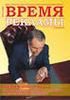 GARANTIA LIMITADA SNIFF Este produto, importado pela PET PANDA Comércio de Artigos para Animais, é garantido contra defeitos de material e de fabricação por um ano da data da compra, se utilizado de acordo
GARANTIA LIMITADA SNIFF Este produto, importado pela PET PANDA Comércio de Artigos para Animais, é garantido contra defeitos de material e de fabricação por um ano da data da compra, se utilizado de acordo
Instalação. Ponto de acesso sem fios NETGEAR ac WAC120. Conteúdo da embalagem. NETGEAR, Inc. 350 East Plumeria Drive San Jose, CA USA
 Marcas comerciais NETGEAR, o logótipo NETGEAR e Connect with Innovation são marcas registadas e/ou marcas comerciais registadas da NETGEAR, Inc. e/ou das suas subsidiárias nos Estados Unidos e/ou em outros
Marcas comerciais NETGEAR, o logótipo NETGEAR e Connect with Innovation são marcas registadas e/ou marcas comerciais registadas da NETGEAR, Inc. e/ou das suas subsidiárias nos Estados Unidos e/ou em outros
Modelo: GCDVRDMDFH PT PORTUGAL
 Modelo: GCDVRDMDFH PT PORTUGAL PT 9 8 7 I. INSTRUÇÕES PRODUTO: 1. Ligar / desligar 2. Mod o 3. Men u 4. UP/Anterior 5. DOWN/ Próximo 6. OK. 7. Cartões SD 8. Reverso da câmara 9. Entrada USB II. FUNÇÕES
Modelo: GCDVRDMDFH PT PORTUGAL PT 9 8 7 I. INSTRUÇÕES PRODUTO: 1. Ligar / desligar 2. Mod o 3. Men u 4. UP/Anterior 5. DOWN/ Próximo 6. OK. 7. Cartões SD 8. Reverso da câmara 9. Entrada USB II. FUNÇÕES
ThinkPad X Series. Manual de Instalação
 Part Number: 92P1934 ThinkPad X Series Manual de Instalação Lista de verificação de componentes A IBM agradece a sua preferência por um IBM ThinkPad X Series. Confronte os itens indicados nesta lista com
Part Number: 92P1934 ThinkPad X Series Manual de Instalação Lista de verificação de componentes A IBM agradece a sua preferência por um IBM ThinkPad X Series. Confronte os itens indicados nesta lista com
Ecrã tátil de 2,4'' Monitor de vídeo de bebé sem fios. Manual do Utilizador 87250
 Ecrã tátil de 2,4'' Monitor de vídeo de bebé sem fios Manual do Utilizador 87250 Figuras e Guia Rápido Esquema do produto Câmara Fig. 1 Monitor Fig. 2 i Configuraçãoo 1 Configuração da câmara 1.1 Alimentação
Ecrã tátil de 2,4'' Monitor de vídeo de bebé sem fios Manual do Utilizador 87250 Figuras e Guia Rápido Esquema do produto Câmara Fig. 1 Monitor Fig. 2 i Configuraçãoo 1 Configuração da câmara 1.1 Alimentação
MANUAL DE INSTRUÇÕES APARADOR CABELO HSM/R 5638
 MANUAL DE INSTRUÇÕES APARADOR CABELO HSM/R 5638 INSTRUÇÕES DE SEGURANÇA Leia atentamente o manual de instruções do aparelho antes de colocá-lo em funcionamento. Mantenha o manual guardado em local seguro
MANUAL DE INSTRUÇÕES APARADOR CABELO HSM/R 5638 INSTRUÇÕES DE SEGURANÇA Leia atentamente o manual de instruções do aparelho antes de colocá-lo em funcionamento. Mantenha o manual guardado em local seguro
Manual do Usuário. Tanca.com.br TML-150 TML-190
 Manual do Usuário Tanca.com.br TML-150 TML-190 Indíce A Tanca tem imensa satisfação em tê-lo como cliente. Para garantir um alto índice de satisfação de você nosso cliente, a equipe de colaboradores Tanca
Manual do Usuário Tanca.com.br TML-150 TML-190 Indíce A Tanca tem imensa satisfação em tê-lo como cliente. Para garantir um alto índice de satisfação de você nosso cliente, a equipe de colaboradores Tanca
GUIA DE INICIAÇÃO RÁPIDA
 GUIA DE INICIAÇÃO RÁPIDA Ao utilizar a sua câmara GoPro enquanto parte do seu estilo de vida ativo, tenha sempre atenção ao meio que o rodeia para evitar ferimentos a si e a terceiros, e para evitar danificar
GUIA DE INICIAÇÃO RÁPIDA Ao utilizar a sua câmara GoPro enquanto parte do seu estilo de vida ativo, tenha sempre atenção ao meio que o rodeia para evitar ferimentos a si e a terceiros, e para evitar danificar
Série 568 BOREMATIC. Micrômetro Interno
 Série 568 BOREMATIC Micrômetro Interno PRECAUÇÕES Para garantir a segurança do operador, use este instrumento conforme as diretrizes especificadas nesse manual do usuário. A bateria de oxido de prata utilizada
Série 568 BOREMATIC Micrômetro Interno PRECAUÇÕES Para garantir a segurança do operador, use este instrumento conforme as diretrizes especificadas nesse manual do usuário. A bateria de oxido de prata utilizada
Porta retrato digital guia de usuário
 Porta retrato digital guia de usuário Acompanhe a gente! www.multilaser.com.br SP260 Sumário 1. Instruções de segurança...01 2. Painel de controle...03 3. Operações de uso...04 3.1. Ligando e desligando
Porta retrato digital guia de usuário Acompanhe a gente! www.multilaser.com.br SP260 Sumário 1. Instruções de segurança...01 2. Painel de controle...03 3. Operações de uso...04 3.1. Ligando e desligando
MANUAL DE INSTALAÇÃO. Kit de manómetro de pressão digital BHGP26A1
 MANUAL DE INSTALAÇÃO Kit de manómetro de pressão digital BHGP6A BHGP6A Kit de manómetro de pressão digital Manual de instalação ÍNDICE Página INSTALAÇÃO Acessórios... Instalação... Procedimento do trabalho...
MANUAL DE INSTALAÇÃO Kit de manómetro de pressão digital BHGP6A BHGP6A Kit de manómetro de pressão digital Manual de instalação ÍNDICE Página INSTALAÇÃO Acessórios... Instalação... Procedimento do trabalho...
MANUAL DE INSTRUÇÕES APARADOR CABELO HSM/R 5673
 MANUAL DE INSTRUÇÕES APARADOR CABELO HSM/R 5673 INSTRUÇÕES DE SEGURANÇA Leia atentamente o manual de instruções do aparelho antes de colocá-lo em funcionamento. Mantenha o manual guardado em local seguro
MANUAL DE INSTRUÇÕES APARADOR CABELO HSM/R 5673 INSTRUÇÕES DE SEGURANÇA Leia atentamente o manual de instruções do aparelho antes de colocá-lo em funcionamento. Mantenha o manual guardado em local seguro
ASPIRADOR DE PÓ VCL-002
 Manual de Instruções ASPIRADOR DE PÓ VCL-002 Leia atentamente as informações contidas neste manual antes de usar o aparelho. INFORMAÇÕES DE SEGURANÇA: Antes de utilizar o aparelho, leia atentamente as
Manual de Instruções ASPIRADOR DE PÓ VCL-002 Leia atentamente as informações contidas neste manual antes de usar o aparelho. INFORMAÇÕES DE SEGURANÇA: Antes de utilizar o aparelho, leia atentamente as
Manual de Instruções Carregador Portátil El Shaddai Power Bank 2600 mah e Power Bank mah
 Manual de Instruções Carregador Portátil El Shaddai Power Bank 2600 mah e Power Bank 6.600 mah 1. Visão geral do carregador portátil 1 - Saída USB 2 - Entrada DV - Micro USB 3 - LED Indicador 4 - Botão
Manual de Instruções Carregador Portátil El Shaddai Power Bank 2600 mah e Power Bank 6.600 mah 1. Visão geral do carregador portátil 1 - Saída USB 2 - Entrada DV - Micro USB 3 - LED Indicador 4 - Botão
UNIDADE-INTERIOR UNIDADE EXTERIOR
 SÉRIE DIC ON! AVISO DESCRIÇÃO GERAL DO PRODUTO. Por favor, leia estas instruções com atenção antes de instalar e usar o produto.. Não corte o cabo de alimentação para o esticar; o dispositivo (transformador)
SÉRIE DIC ON! AVISO DESCRIÇÃO GERAL DO PRODUTO. Por favor, leia estas instruções com atenção antes de instalar e usar o produto.. Não corte o cabo de alimentação para o esticar; o dispositivo (transformador)
Conteúdo da embalagem
 Conteúdo da embalagem 1. Unidade principal da Câmara Web da Prestigio 2. CD utilitário 3. Guia rápido 4. Cartão de garantia Introdução 1. Ligue o computador ou portátil. 2. Insira o conector USB em qualquer
Conteúdo da embalagem 1. Unidade principal da Câmara Web da Prestigio 2. CD utilitário 3. Guia rápido 4. Cartão de garantia Introdução 1. Ligue o computador ou portátil. 2. Insira o conector USB em qualquer
Campainha Plug-in Portátil Sem Fios
 Guia de Instalação e Operação Campainha Plug-in Portátil Sem Fios DC515XX Preparação Os conteúdos variam consoante o kit Para instalar, vai precisar de Suporte de Montagem Chave Phillips Chave de Fendas
Guia de Instalação e Operação Campainha Plug-in Portátil Sem Fios DC515XX Preparação Os conteúdos variam consoante o kit Para instalar, vai precisar de Suporte de Montagem Chave Phillips Chave de Fendas
Conteúdo. Conteúdo. Introdução. Sugestões de Funcionamento. Monocular de Visão Nocturna Digital. Conteúdo DENVER NVI-500 DENVER NVI-500
 Conteúdo Conteúdo Monocular de Visão Nocturna Digital Manual de Funcionamento Modelo: Conteúdo Introdução 3 Sugestões de Funcionamento 4 Apresentação dos Componentes 5 7 Instalação da bateria 7 Ligar 8
Conteúdo Conteúdo Monocular de Visão Nocturna Digital Manual de Funcionamento Modelo: Conteúdo Introdução 3 Sugestões de Funcionamento 4 Apresentação dos Componentes 5 7 Instalação da bateria 7 Ligar 8
MANUAL DE INSTRUÇÕES PORTUGUÊS MANUAL DE INSTRUÇÕES
 MANUAL DE INSTRUÇÕES PORTUGUÊS MANUAL DE INSTRUÇÕES Obrigado por ter adquirido um produto Canon. A EOS-1D Mark IV é uma câmara EOS DIGITAL SLR topo de gama e de elevado desempenho que inclui um sensor
MANUAL DE INSTRUÇÕES PORTUGUÊS MANUAL DE INSTRUÇÕES Obrigado por ter adquirido um produto Canon. A EOS-1D Mark IV é uma câmara EOS DIGITAL SLR topo de gama e de elevado desempenho que inclui um sensor
Rev BR1
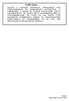 AVISO LEGAL! DEVIDO A PERIGOS INERENTES ASSOCIADOS AOS PROCEDIMENTOS DE MANUTENÇÂO AUTOMOTIVA, O FABRICANTE E TODAS AS PARTES ENVOLVIDAS COM A DISTRIBUIÇÂO E / OU VENDA DESTE EQUIPAMENTO NÃO SE RESPONSABILIZAM,
AVISO LEGAL! DEVIDO A PERIGOS INERENTES ASSOCIADOS AOS PROCEDIMENTOS DE MANUTENÇÂO AUTOMOTIVA, O FABRICANTE E TODAS AS PARTES ENVOLVIDAS COM A DISTRIBUIÇÂO E / OU VENDA DESTE EQUIPAMENTO NÃO SE RESPONSABILIZAM,
BeoLab Livro de consulta
 BeoLab 8002 Livro de consulta Utilização diária 3 Quando terminar a instalação das colunas conforme descrito nas páginas seguintes, ligue todo o sistema à alimentação eléctrica. A luz indicadora fica
BeoLab 8002 Livro de consulta Utilização diária 3 Quando terminar a instalação das colunas conforme descrito nas páginas seguintes, ligue todo o sistema à alimentação eléctrica. A luz indicadora fica
